Traveler XS 8 Super Slim Bedienungsanleitung
Traveler
Digitalkamera
XS 8 Super Slim
Lesen Sie kostenlos die 📖 deutsche Bedienungsanleitung für Traveler XS 8 Super Slim (152 Seiten) in der Kategorie Digitalkamera. Dieser Bedienungsanleitung war für 11 Personen hilfreich und wurde von 2 Benutzern mit durchschnittlich 4.5 Sternen bewertet
Seite 1/152
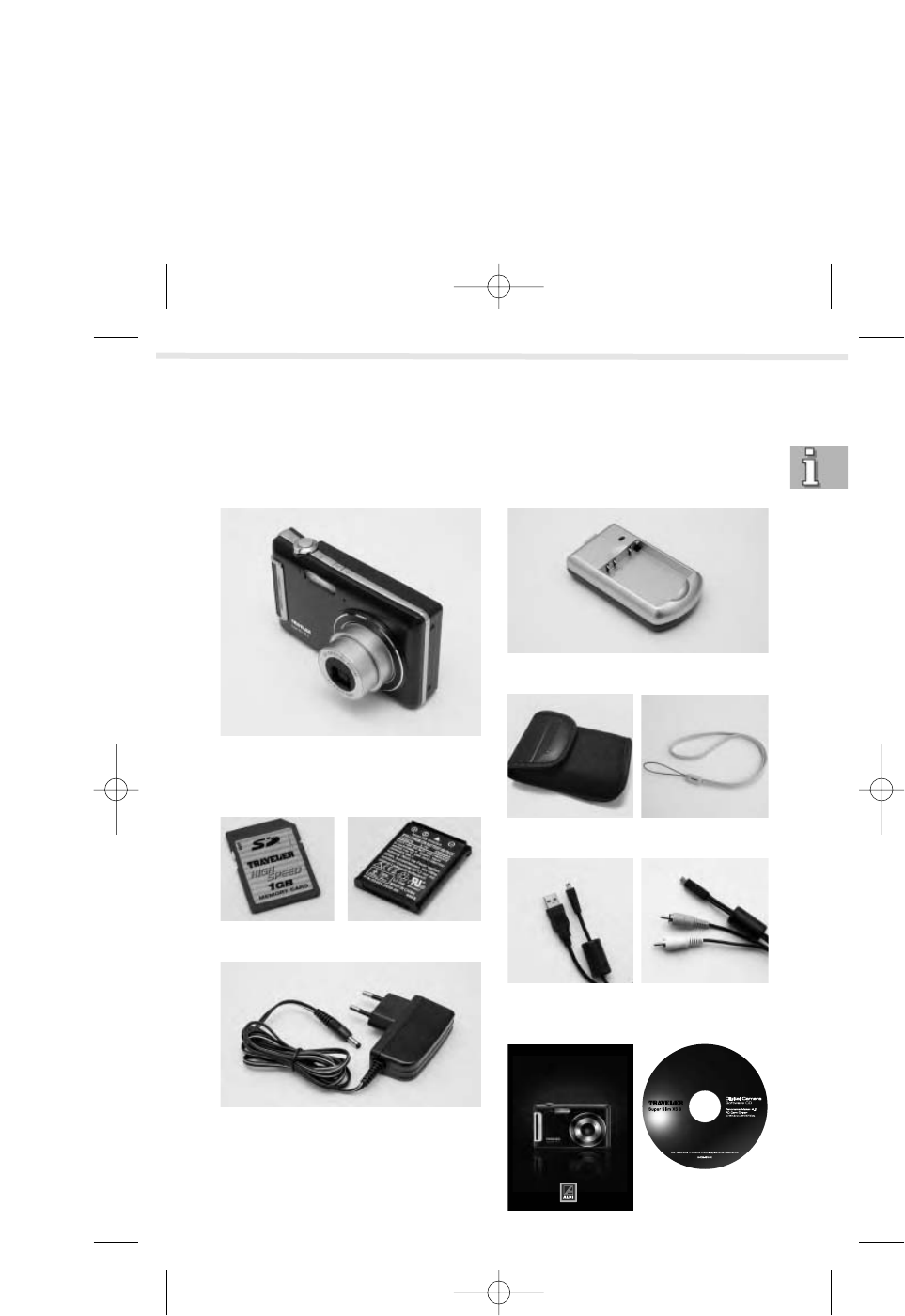
5
Lieferumfang
BEDIENUNGSANLEITUNG
So machen Sie bessere Fotos
DIGITALKAMERA
TRAVELER Super Slim XS 8
3 Jahre Garantie
DER PRAKTISCHE RATGEBER
Mediao ne Galle ry SE
■Hochauflösende Digitalkamera
TRAVELER Super Slim XS 8
■SD-Speicherkarte mit 1 GB
■1 Lithium-Ionen-Hochleistungsakku
(3,7 V / 650 mAh)
■Netzadapter
Lieferumfang
■Ladeschale
■Kameratasche und Tragekordel
■USB/Computer- und TV/Videokabel
■Bedienungsanleitung mit Garantiekarte
und CD mit Begleitsoftware
XS8-005-043_V2.qxd 16.12.2008 09:35 Seite 5
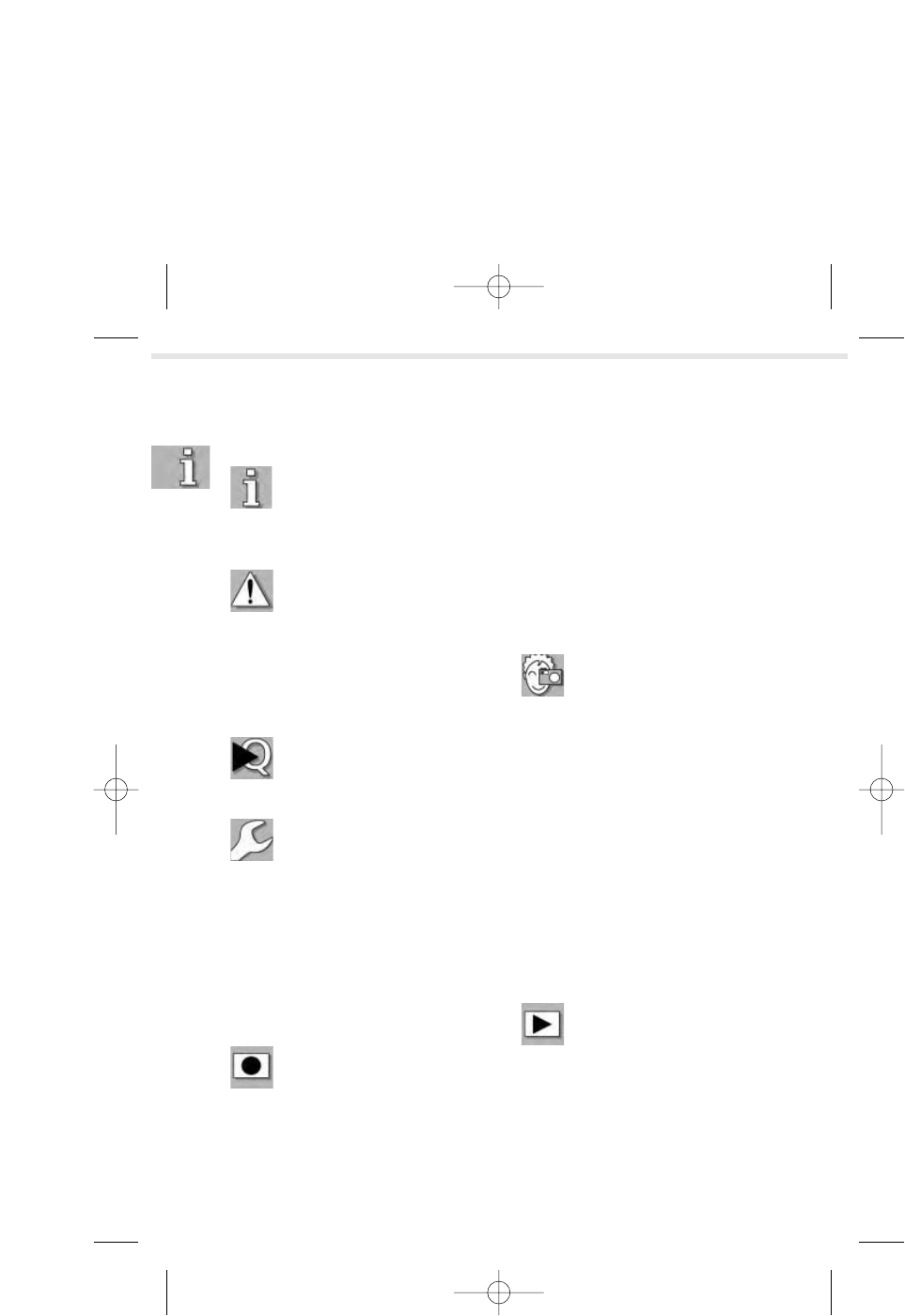
6
2 Grundlegende Hinweise
5 Lieferumfang
8 Gefahren-, Sicherheits-
und Warnhinweise
11 Piktogramme – Informations-
leitsystem
12 Menüstruktur
16 Quickstart
22 Montage
24 Akku laden
26 Kamera ein- und ausschalten
27 Grundprogrammierung
34 SD-Speicherkarte
36 Speicherinformationen abrufen
37 Speicher für Fotos und Videos
38 Auflösung und Qualität
44 Fotoaufnahme
44 Fotografieren – Grund-
informationen
46 Der Autofokus
47 Richtig zoomen
49 Monitoranzeigen
51 Bildkontrolle und Löschen
52 Blitzen
54 Belichtungskorrektur
56 Selbstauslöser
57 Schärfebereiche
61 Besser fotografieren
61 Die Aufnahmemodi
70 Grundeinstellungen verändern
71 Stimmennotiz verwenden
72 LCD-Helligkeit anpassen
74 Digitaler Zoom
75 Automatische Vorschau
76 Datumsfunktion
77 Bildeindruck verändern
81 Serienbild-Funktionen
83 Pre-Shot und Coupling-Shot
85 Verwacklungsschutz (Anti-Shake)
86 Weißabgleich
89 Weitere Profieinstellungen
94 Wiedergabe
94 Grundinformationen zur
Wiedergabe von Fotos
96 Rote-Augen-Korrektur
98 Diaschau
Inhalt
XS8-005-043_V2.qxd 16.12.2008 09:35 Seite 6
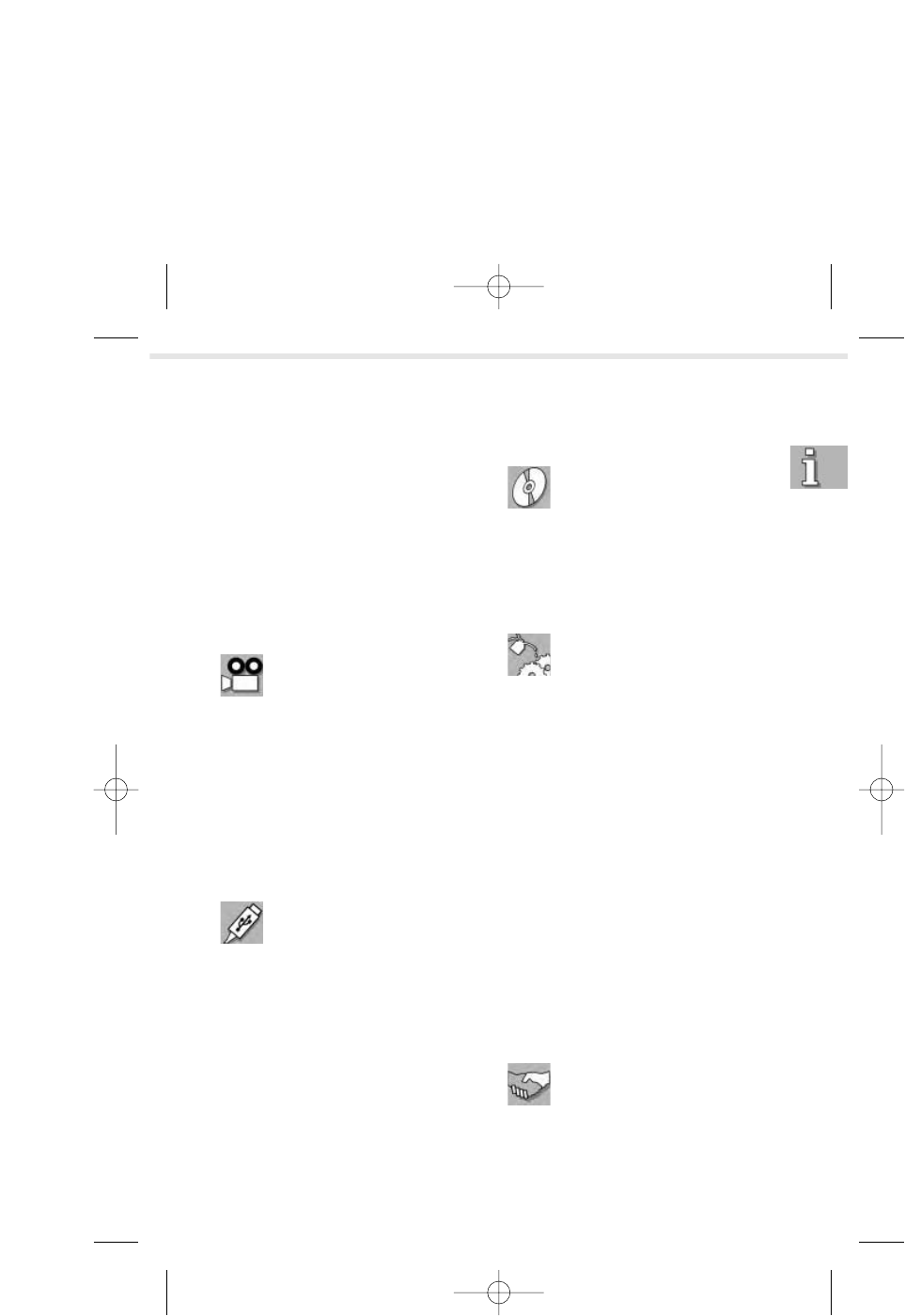
7
99 Schutz der Aufnahmen
100 Auflösung bearbeiten
101 Qualität bearbeiten
102 Stimmennotiz abspielen
103 Bildausschnitte vergrößern
104 Miniaturbildanzeige
105 Löschen von Fotos
106 Kameraintern kopieren
107 Video
107 Grundinformationen
zur Videoaufnahme
109 Monitoranzeige verändern
110 Makro- und Unendlich-
Aufnahme
111 Selbstauslöser-Aufnahme
112 Videos ansehen
115 Grundeinstellungen verändern
120 Anschluss an andere Geräte
120 Fotos und Videos im
Fernseher anschauen
122 Kamera und Computer
124 Fotos auf den PC übertragen
128 Fotos mit Windows XP
ausdrucken
130 Fotos mit Windows VISTA
ausdrucken
131 Drucken mit DPOF
133 Drucken mit Pict-Bridge
134 Kamera als Webcam
135 Mitgelieferte Software
135 Media Impression
135 PrintCreations
136 Panorama Maker 4.0
136 PC-Cam-Treiber
137 Systeminfo, Wartung
und Entsorgung
137 System-Version anzeigen
lassen
138 Werkseinstellungen
139 Technische Daten
140 Anzeigen der Status-LED
140 Symbole auf der Kamera
140 Symbole auf dem Monitor
145 Speicherbelegung bei Fotos
und Videos
146 Übersicht Blitzfunktion
147 Checkliste Fehlerbehebung
151 FCC-Erklärung
151 Information zu Warenzeichen
152 Pflege
152 Lagerung
152 Entsorgung
154 Stichwortverzeichnis/Glossar
Garantiekarte
(Ausklapper letzte Umschlagseite)
Inhalt
XS8-005-043_V2.qxd 16.12.2008 09:35 Seite 7
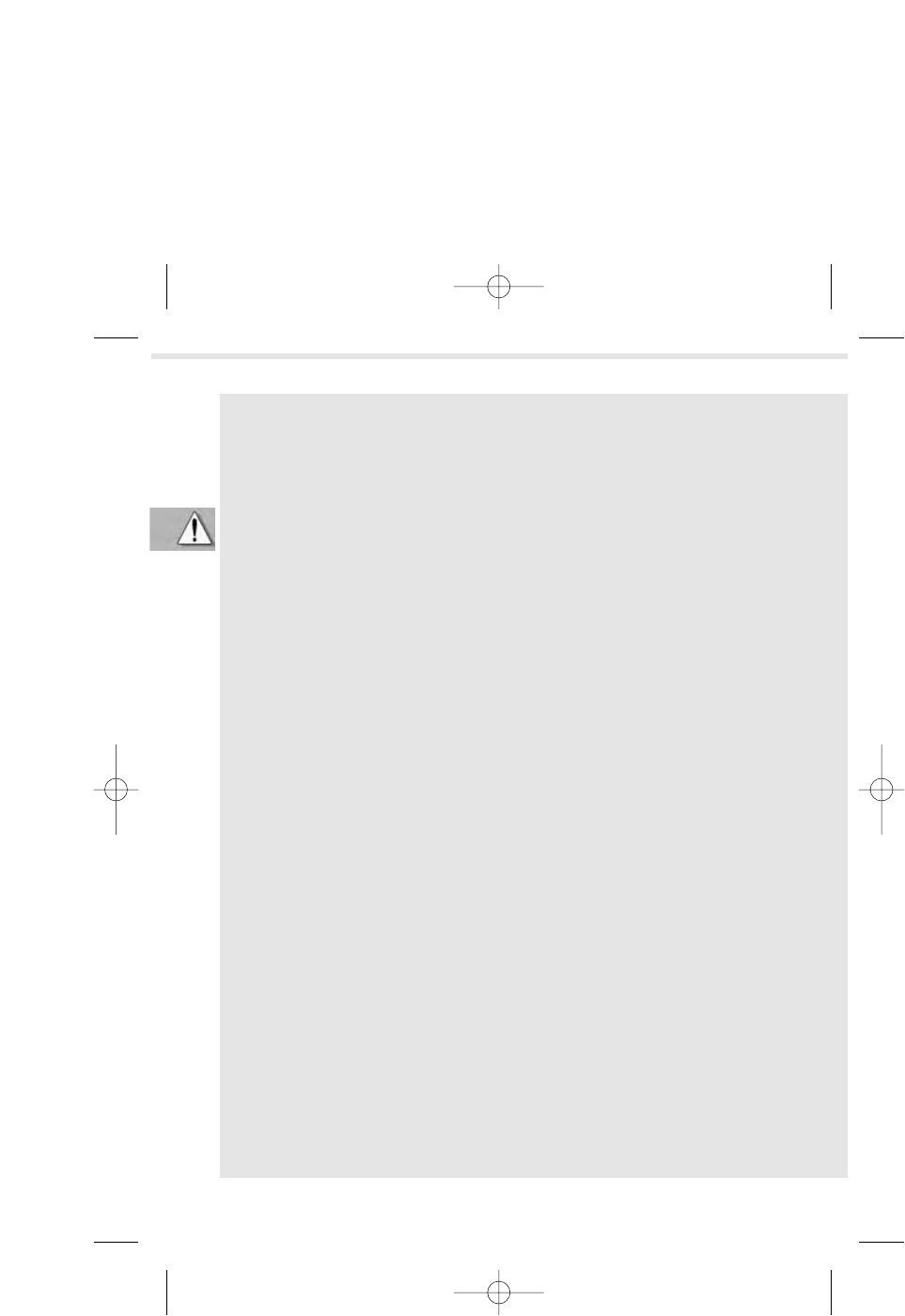
8
Gefahren-, Sicherheits- und Warnhinweise
Verwendungszweck
Diese Digitalkamera ist für die Aufnahme von Digitalfotos und Videoclips
vorgesehen. Sie ist für den privaten Gebrauch konzipiert und eignet sich
nicht für gewerbliche Zwecke.
Gefahr für Kinder und Personen mit eingeschränkten
Fähigkeiten, elektronische Geräte zu bedienen
■Bewahren Sie den Lithium-Ionen-Akku und die SD-Speicherkarte
außerhalb der Reichweite von Kindern auf. Ein Herunterschlucken
des Akkus kann zur Vergiftung und/oder Erstickung führen. Wenn er
versehentlich verschluckt wurde, rufen Sie sofort einen Notarzt.
■Kamera, Zubehör und Verpackung stellen keine Spielzeuge für
Kinder dar. Halten Sie deshalb Kinder davon fern. Es besteht unter an-
derem Stromschlag-, Vergiftungs- und Erstickungsgefahr.
■Kamera und Zubehör dürfen von Kindern und Personen mit einge-
schränkten Fähigkeiten, Geräte zu bedienen, nicht benutzt wer-
den. Die Kamera darf nur von Personen verwendet werden, die körper-
lich und geistig in der Lage sind, diese sicher zu bedienen.
Gefahr von Stromschlag bei Nässe und Feuchtigkeit
■Die Kamera und die dazugehörigen Komponenten dürfen nicht
Tropf- oder Spritzwasser ausgesetzt werden. Außerdem dürfen
Gefahren-, Sicherheits- und
Warnhinweise
Bei nicht sachgerechtem Umgang mit der Kamera und dem Zubehör besteht für
Sie selbst und andere Gefahr bzw. die Kamera kann beschädigt oder zerstört
werden. Bitte lesen und beachten Sie deshalb strikt folgende Gefahren-,
Sicherheits- und Warnhinweise.
XS8-005-043_V2.qxd 16.12.2008 09:35 Seite 8

9
Gefahren-, Sicherheits- und Warnhinweise
keine mit Flüssigkeit gefüllten Behälter, wie z. B. Vasen oder Gläser,
darauf abgestellt werden. Es besteht Brand- und Stromschlaggefahr.
■Verwenden Sie die Kamera nicht in der Nähe von Wasser. Es be-
steht Brand- und Stromschlaggefahr. Achten Sie besonders im Regen,
bei Schneefall, am Strand oder in der Nähe von Wasser auf die Kamera
und schützen Sie die Kamera vor Nässe und Feuchtigkeit.
■Verwenden Sie die Kamera nicht in Umgebungen mit hoher Luft-
feuchtigkeit, viel Dampf, Rauch oder Staub (z.B. Sauna, Schwimm-
bad oder Baustellen). Es besteht Brand- und Stromschlaggefahr.
Gefahr durch Elektrizität
■Wenn Fremdkörper oder eine Flüssigkeit in die Kamera einge-
drungen sind, schalten Sie die Kamera aus und entnehmen Sie
den Akkus. Lassen Sie alles gründlich trocknen. Anderenfalls besteht
Brand- und Stromschlaggefahr.
■Wenn die Kameraheruntergefallen ist oder dasGehäuse beschä-
digt wurde, schalten Sie sie aus und entnehmen Sie die Akkus.
Anderenfalls besteht Brand- und Stromschlaggefahr. Ebenso erlischt
ihre Garantie.
■Die Kamera darf nicht auseinander genommen, modifiziert oder
repariert werden. Es besteht Brand- und Stromschlaggefahr.
■Verwenden Sie das mitgelieferte Akkuladegerät nur mit der
angegebenen Netzspannung. Anderenfalls besteht Brand- oder
Stromschlaggefahr. Eine Trennung vom Stromnetz erfolgt durch Entfer-
nen des Akkuladegeräts aus der Steckdose. Ein eingestecktes Lade-
gerät kann weiterhin Strom verbrauchen und eine Gefahrenstelle
darstellen.
■Bei einem Gewitter darf die Kamera nicht benutzt werden. Es besteht
Stromschlaggefahr.
Hitzeschäden – Brandgefahr
■Lassen Sie die Kamera nicht an Orten liegen, in denen die Tem-
peratur stark ansteigen kann (z. B. im PKW hinter der Frontscheibe
oder im Handschuhfach). Dadurch könnten das Gehäuse und Teile im
XS8-005-043_V2.qxd 16.12.2008 09:35 Seite 9
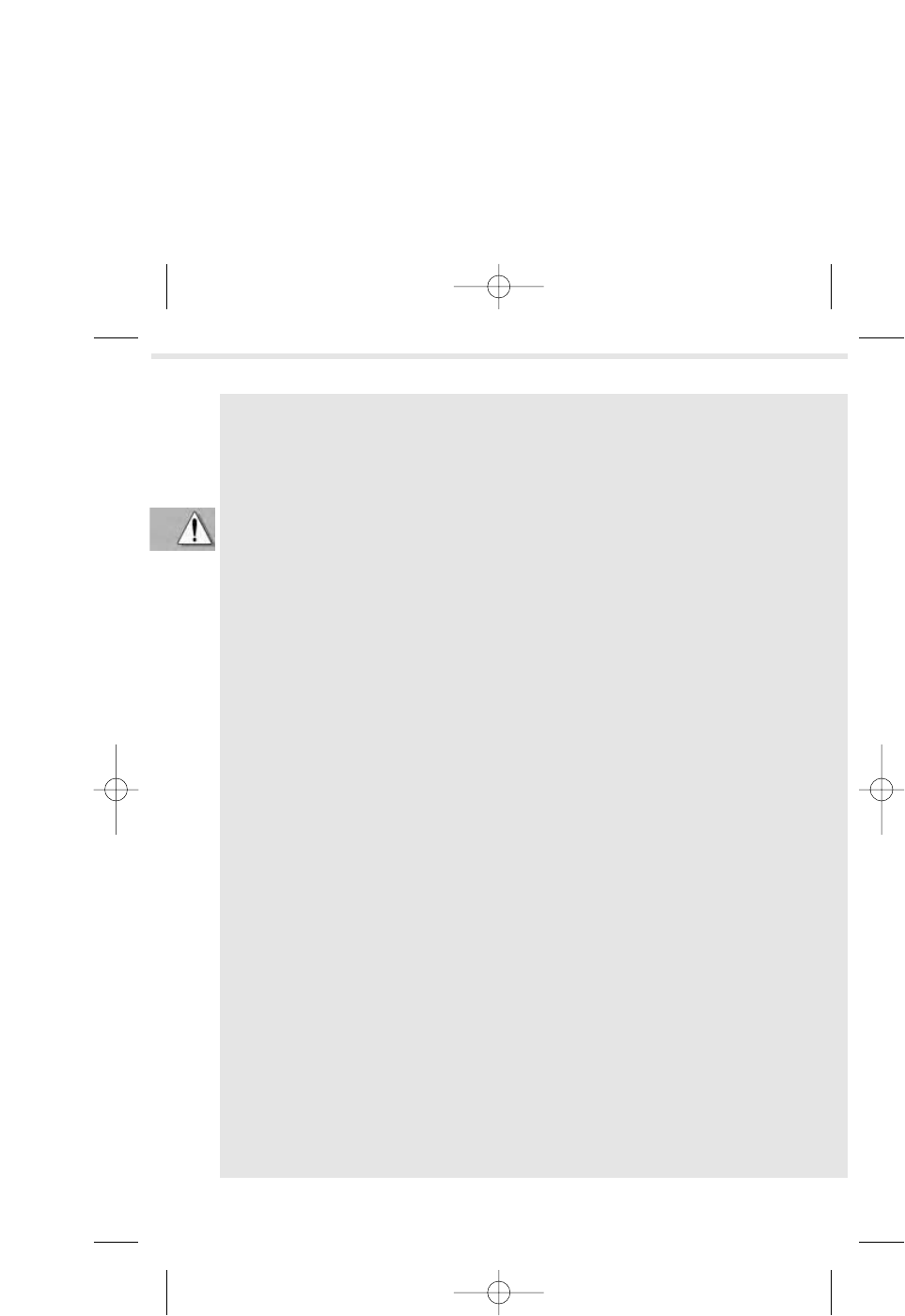
10
Gefahren-, Sicherheits- und Warnhinweise
Innern beschädigt werden, was wiederum einen Brand verursachen
kann.
■Wickeln Sie die Kamera nicht ein und legen Sie die Kamera nicht
auf Textilien. Dadurch könnte es zu einem Hitzestau in der Kamera
kommen, wodurch sich das Gehäuse verformen kann, und es besteht
Brandgefahr.
Gefahren durch den Einsatz des Lithium-Ionen-Akkus
und des Akkuladegeräts
■Entfernen Sie den Akku aus der Kamera, wenn Sie die Kamera län-
gere Zeit nicht benutzen.
■Entnehmen Sie den Akku nicht sofort, nachdem Sie die Kamera über
einen längeren Zeitraum verwendet haben. Der Akku wird bei der Be-
nutzung heiß.
■Es besteht Explosionsgefahr bei unsachgemäßem Auswechseln des
Akkus oder beim Einsetzen eines Akkus des falschen Typs. Verwenden
Sie daher ausschließlich einen Traveler Lithium-Ionen-Battery PB Pack 3,7
V; 650 mAh oder einen Lithium-Ionen-Akku mit gleicher Spezifikation.
■Setzen Sie den Akku keinesfalls übermäßiger Wärme aus, wie
z. B. Sonneneinstrahlung, Feuer usw. Es besteht Brand- und Explosions-
gefahr.
■Entsorgen Sie den Akku gemäß Batterieverordnung.
Verletzungen und Sachschäden
■Legen Sie die Kamera nur auf stabile Unterlagen. Anderenfalls
kann die Kamera herunterfallen oder kippen; sie kann dadurch beschä-
digt werden und Verletzungen verursachen.
■Verwenden Sie die Kamera nicht beim Laufen oder beim Fahren.
Sie könnten stolpern oder einen Verkehrsunfall verursachen.
■Verwenden Sie nur das für die Kamera angegebene Akku-
ladegerät. Es wird nicht für Schäden gehaftet, die durch die Benutzung
eines falschen Ladegeräts verursacht wurden.
■Die für dasAkkuladegerät verwendete 230-Volt-Steckdose muss je-
derzeit frei und zugänglich sein.
XS8-005-043_V2.qxd 16.12.2008 09:35 Seite 10
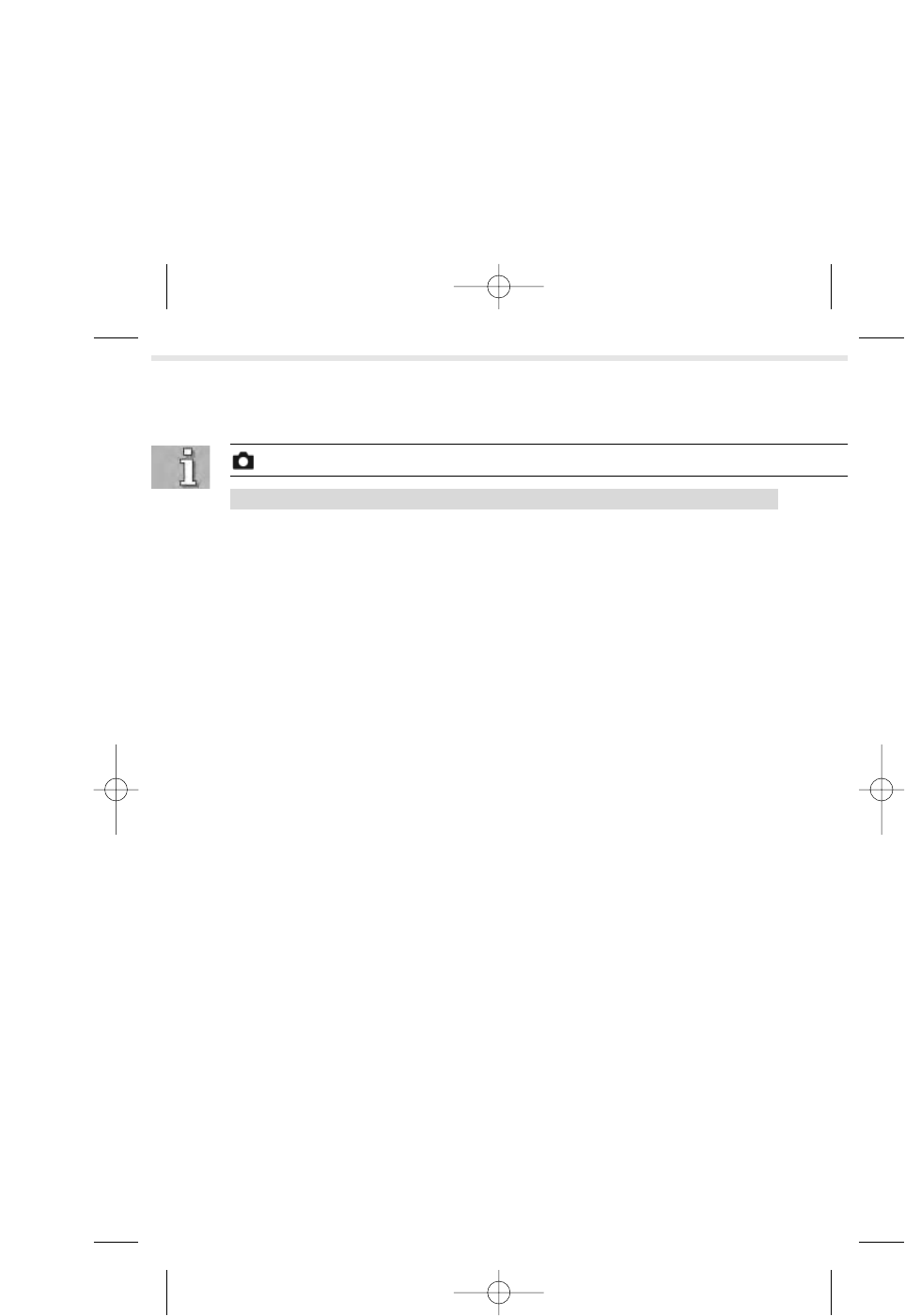
12
MENÜSTRUKTUR
Fotoaufnahme-Modus
➞
S. 44–93
AUFNAHME
Szene Modus
➞
S. 61
앶Manuell
앶Lach.(en)-Aufn.(ahme)
앶Verw.(acklungs)-
Schu.(tz)
앶Panorama
앶Portr.(ait) Mann
앶Portr.(ait) Frau
앶Landschaft
앶Sport
앶Nachtportrait
앶Nachts
앶Kerzenlicht
앶Feuerwerk
앶Text
앶Dämmerung
앶Morgenrot
앶Wasserspiel
앶Fließ.(endes) Wasser
앶Schnee
앶Strand
앶Tier
앶Benutzerdef.(iniert)
Auflösung
➞
S. 38
앶3264 x 2448
앶2816 x 2112
앶2272 x 1704
앶1600 x 1200
앶640 x 480
Qualität
➞
S. 41
앶Fein
앶Standard
앶Eco.(nomy)
Schärfe
➞
S. 77
앶Hart
앶Normal
앶Weich
Sättigung
➞
S. 77
앶Hoch
앶Normal
앶Gering
Weissabgl.(eich)
➞
S. 86
앶Auto
앶Glühbirne
앶Neon 1
앶Neon 2
앶Sonne
앶Wolken
앶Manuell
Manuell WB
➞
S. 88
ISO
➞
S. 89
앶Auto
앶64
앶100
앶200
앶400
Belichtung
➞
S. 91
앶Mittenbet.(ont)
앶Multi
앶Punkt
Farbe
➞
S. 77
앶Normal
앶Kräftig
앶Vergilbt
앶Einfarbig
(Schwarz-Weiß)
앶Blau
앶Rot
앶Grün
앶Gelb
앶Lila
XS8-005-043_V2.qxd 16.12.2008 09:35 Seite 12

13
Menüstruktur
FUNKTION
Aufnahme
➞
S. 81
앶Einzelbild
앶Serienbild
앶AEB
앶Burst
앶Serie + Blitz
앶Pre-Shot
앶Coupl.(ing)-Shot
Stimmennotiz
➞
S. 71
앶Ein
앶Aus
LCD-Helligkeit
➞
S. 73
Digi.(taler) Zoom
➞
S. 47, 74
앶Ein
앶Aus
Vorschau
➞
S. 75
앶Ein
앶Aus
Datum
➞
S. 76
앶Ein
앶Aus
(☛Fortsetzung nächste Seite)
SETUP
Signalton
➞
S. 28
앶Ein
앶Aus
Bild-Zähler
➞
S. 93
Auto Aus
➞
S. 29
앶1 Minute
앶2 Minuten
앶3 Minuten
앶Aus
Datum/Zeit
➞
S. 31
앶JJ/MM/TT
앶MM/TT/JJ
앶TT/MM/JJ
Werkseinst.(ellungen)
➞
S. 138
Sprache
➞
S. 33
앶Deutsch
앶Englisch
앶Französisch
앶Spanisch
앶Italienisch
앶Portugiesisch
앶Niederländisch
앶Russisch
앶Mandarin
앶modernes Chine-
sisch
XS8-005-043_V2.qxd 16.12.2008 09:35 Seite 13
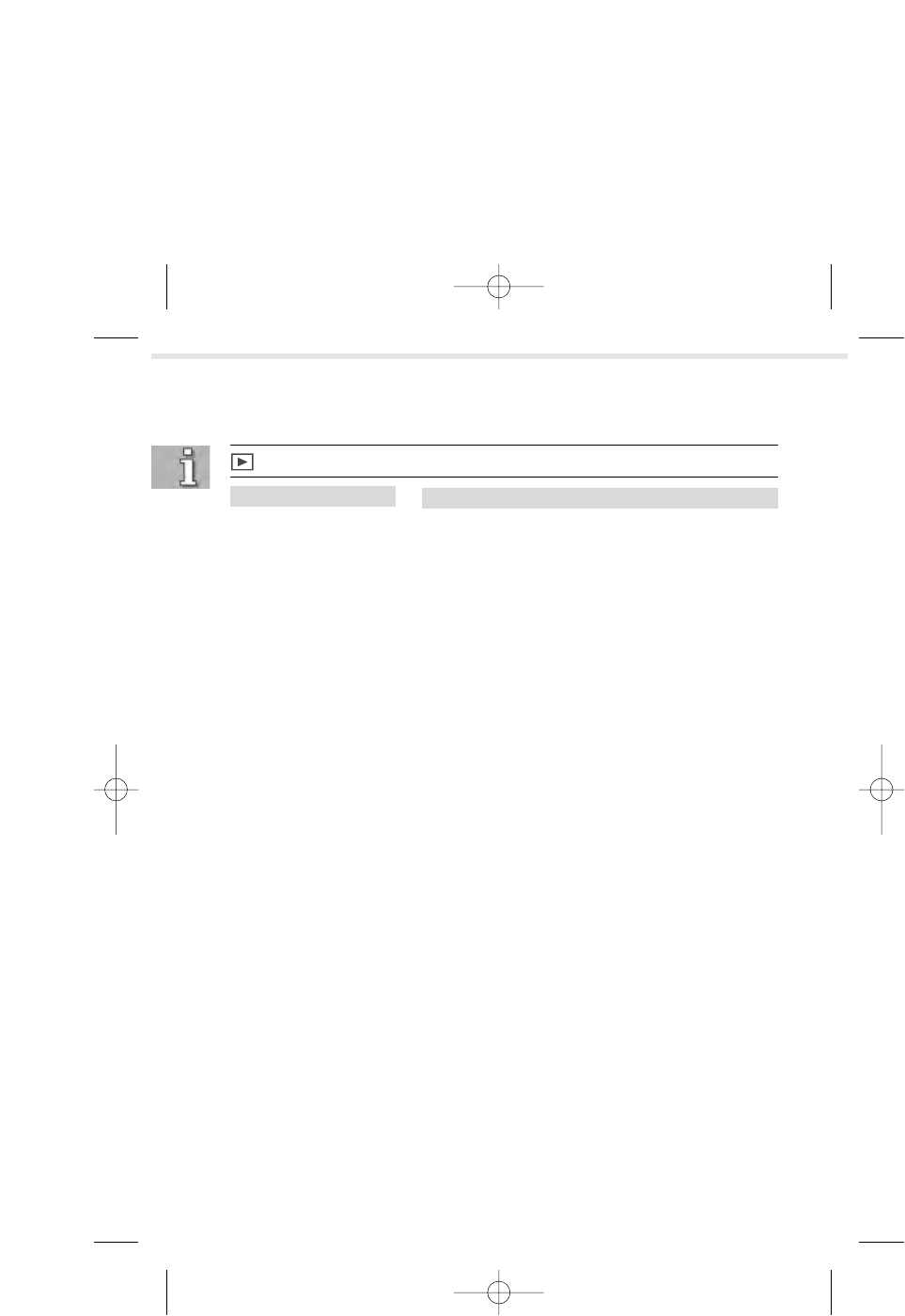
14
Menüstruktur
Wiedergabe-Modus
➞
S. 94–106
WIEDERGABE
Rote Augen
➞
S. 96
Diaschau
➞
S. 98
DPOF
➞
S. 131
Schutz
➞
S. 99
Stimmennotiz
➞
S. 102
앶Ein
앶Aus
LCD-Helligkeit
➞
S. 73
Größe ändern
➞
S. 100
앶3264 x 2448
앶2816 x 2112
앶2272 x 1704
앶1600 x 1200
앶640 x 480
Qualität
➞
S. 101
앶Fein
앶Standard
앶Eco.(nomy)
Kopie > Karte
➞
S. 106
SETUP
Signalton
➞
S. 28
앶Ein
앶Aus
Format
➞
S. 35
Bild-Zähler
➞
S. 93
Speicherinfo
➞
S. 36
Systeminfo
➞
S. 137
Werkseinst.(ellungen)
➞
S. 138
Sprache
➞
S. 33
앶Deutsch
앶Englisch
앶Französisch
앶Spanisch
앶Italienisch
앶Portugiesisch
앶Niederländisch
앶Russisch
앶Mandarin
앶modernes Chine-
sisch
Videoausgabe
➞
S. 121
앶NTSC
앶PAL
XS8-005-043_V2.qxd 16.12.2008 09:35 Seite 14

15
Menüstruktur
Videoaufnahme-Modus
➞
S. 107–119
VIDEO
Auflösung
➞
S. 116
앶640 x 480 (VGA)
앶320 x 240 (QVGA)
Qualität
➞
S. 117
앶Fein
앶Standard
Farbe
➞
S. 77, 117
앶Normal
앶Kräftig
앶Vergilbt
앶Einfarbig
(Schwarz-Weiß)
앶Blau
앶Rot
앶Grün
앶Gelb
앶Lila
SETUP
Signalton
➞
S. 28
앶Ein
앶Aus
Bild-Zähler
➞
S. 93
Auto Aus
➞
S. 29
앶1 Minute
앶2 Minuten
앶3 Minuten
앶Aus
Datum/Zeit
➞
S. 31
앶JJ/MM/TT
앶MM/TT/JJ
앶TT/MM/JJ
Werkseinst.(ellungen)
➞
S. 138
Sprache
➞
S. 33
앶Deutsch
앶Englisch
앶Französisch
앶Spanisch
앶Italienisch
앶Portugiesisch
앶Niederländisch
앶Russisch
앶Mandarin
앶modernes
Chinesisch
FUNKTION
Audio
➞
S. 118
앶Ein
앶Aus
LCD-Helligkeit
➞
S. 73, 119
Digi.(taler) Zoom
➞
S. 119
앶Ein
앶Aus
XS8-005-043_V2.qxd 16.12.2008 09:35 Seite 15
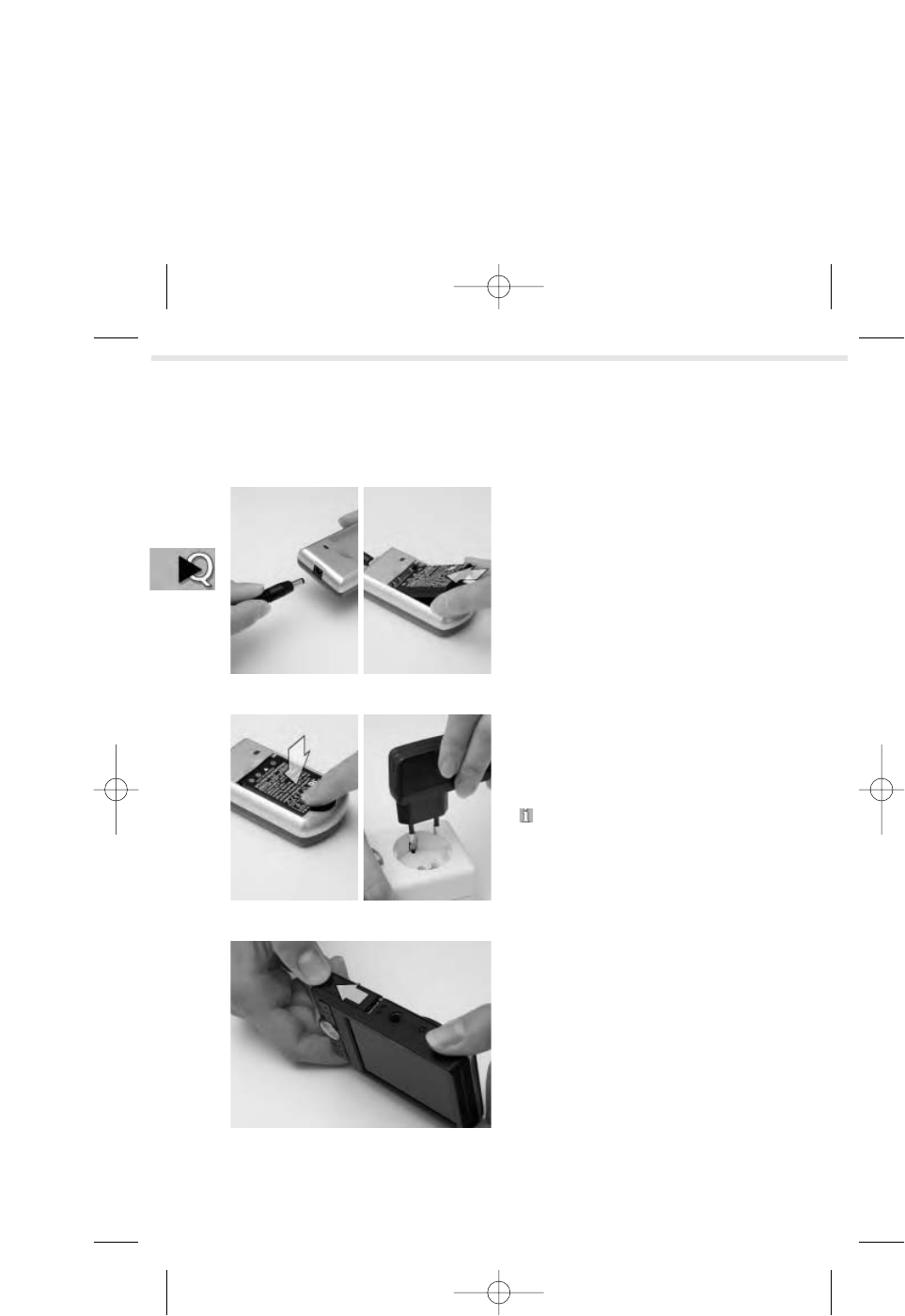
1. Akku laden
■Den Stecker des Netzadapters in die
Buchse der Ladeschale stecken.
■Den Akku in die Ladeschale einle-
gen: Die 2 + 1-Kontaktkombination
des Akkus muss der 2 + 1-Kontakt-
kombination der Ladeschale entspre-
chen. Hinweis: Falls es klemmt, keine
Gewalt anwenden! Dann haben Sie
den Akku falsch angesetzt: einfach
umdrehen und erneut versuchen!
■Dann Netzadapter in die Steckdose
stecken. Die AF-Leuchte leuchtet rot.
Wenn der Akku vollständig geladen
ist, leuchtet sie grün.
Akku beim ersten Aufladen unbe-
dingt bis zu 6 Stunden
vollständig
laden!
Nähere Infos Montage, Seite 22 ff.
16
QUICKSTART Vorbereitung
2. Schutzfolie des Displays abziehen
und Akku-/Kartenfach öffnen
Die Schutzfolie des Farbdisplays entfernen.
Danach das Doppelfach zum Einsetzen
des Akkus und der Speicherkarte öffnen,
indem Sie die Abdeckung an der Kame-
raunterseite nach außen schieben. Die
Klappe springt automatisch auf.
Nähere Infos Montage, Seite 22 ff.
Quickstart
XS8-005-043_V2.qxd 16.12.2008 09:35 Seite 16
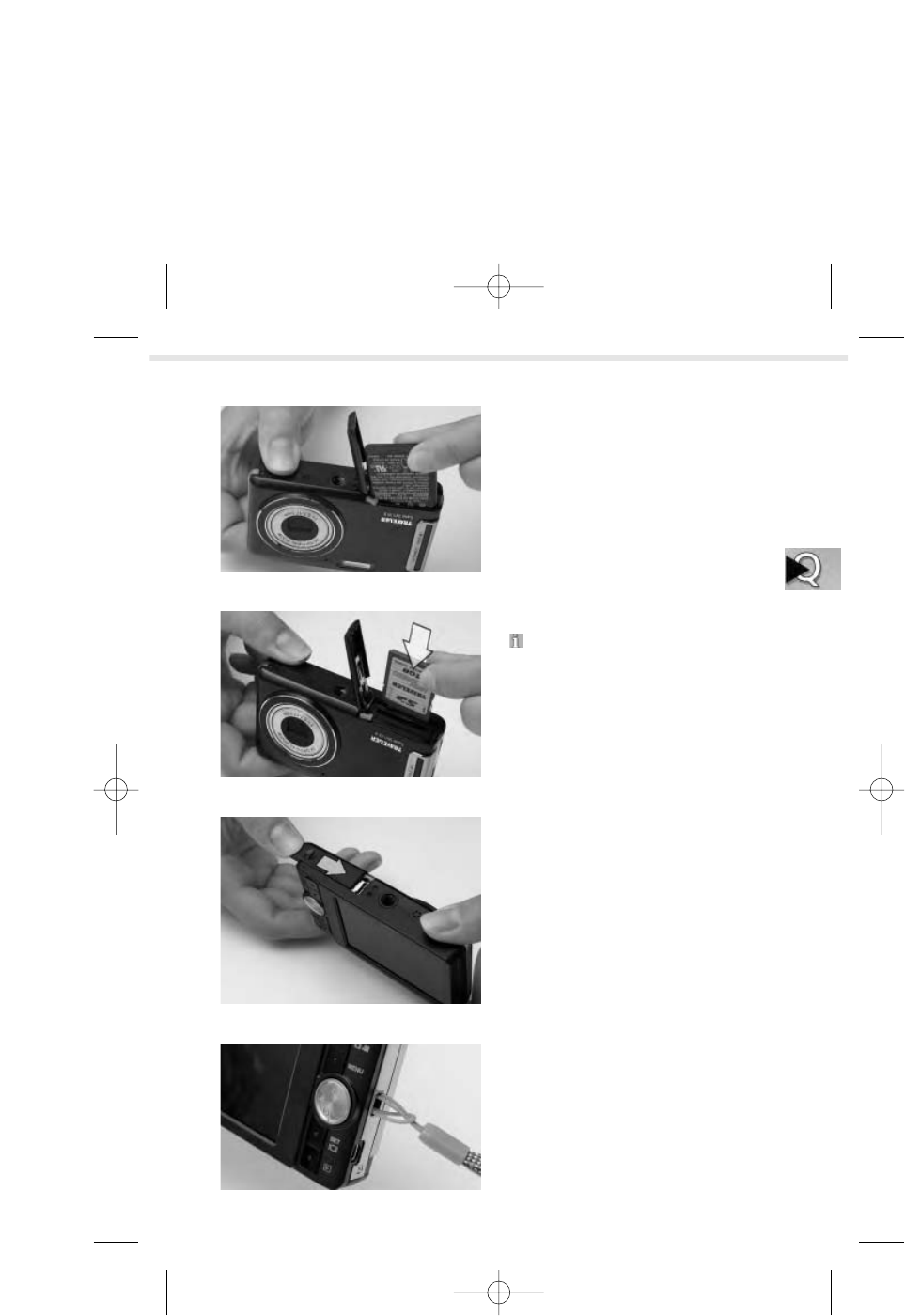
17
3. Akku einsetzen
Der geladene Akku wird mit den Kontakten
voran in das größere der beiden Fächer ein-
gesetzt. Die zwei Kontakte des Akkus zei-
gen dabei zur Tragekordel-Seite. Vorher mit
dem Akku den Sicherungsriegel wegdrü-
cken. Den Akku so weit hineinschieben, bis
er einrastet. Hinweis: Falls es klemmt, kei-
ne Gewalt anwenden! Dann haben Sie
den Akku falsch angesetzt: einfach um-
drehen und erneut versuchen!
Da die Beschriftung auf dem Akku auf
unterschiedlichen Seiten angebracht sein
kann, orientieren Sie sich bitte stets an den
Kontakten und an der Übereinstimmung
zwischen der Kantenabrundung des Akkus
und des Batteriefachs.
4. Speicherkarte einsetzen
Die Speicherkarte (SD-Karte) wird in das
kleine Fach eingeschoben. Die Goldkon-
takte müssen zur Monitorseite zeigen, die
schräge Ecke der SD-Karte zeigt zum Sta-
tivgewinde. Mit den Goldkontakten nach
unten hineinschieben, bis sie einrastet.
Nähere Infos Montage, Seite 34 ff.
5. Abdeckung schließen
Nach dem Einstecken von Akku und Karte
die Abdeckung zuklappen und mit leich-
tem Druck in Richtung Kameragehäuse
schieben und einrasten lassen.
6. Tragekordel befestigen
Die mitgelieferte Tragekordel wird seitlich
an der Kamera befestigt: Die kurze Schlau-
fe der Kordel durch die Öse und dann die
Kordel selbst durch die Schlaufe ziehen.
Vorbereitung
XS8-005-043_V2.qxd 16.12.2008 09:35 Seite 17

18
Quickstart
Quickstart: Bilder aufnehmen
1. Kamera ein- und ausschalten
Zum Ein- und Ausschalten der Kamera
oben auf den Ein-/Ausschalter drücken.
Beim Einschalten fährt das Objektiv aus
und die Monitoranzeige ist aktiviert. Wenn
die Kamera eine Minute lang nicht genutzt
wird, schaltet sie automatisch in den
Standby-Modus um, der Monitor wird
dunkel. Erneut aktivieren durch leichtes
Drücken einer Taste, z. B. des Auslösers.
Nähere Infos Montage, Seite 26
2. Auf Foto-Aufnahmemodus
schalten
Drücken Sie die Mode-Taste, um zwi-
schen Foto-Aufnahmemodus und Video-
Aufnahmemodus zu wählen. Im Foto-
Aufnahmemodus erscheint auf dem
Monitor das Symbol P.
Nähere Infos Aufnahme, Seite 44 ff.
3. Automatik-Funktion
Die Kamera befindet sich bei Ausliefe-
rung im Normalbetrieb. Sie stellt automa-
tisch scharf, belichtet automatisch und
schaltet bei Bedarf den Blitz zu. Oben
links zeigt der Monitor das Symbol P.
Es kann sofort fotografiert werden.
Nähere Infos Aufnahme, Seite 44 ff.
XS8-005-043_V2.qxd 16.12.2008 09:35 Seite 18

19
4. Bildausschnitt vergrößern oder
verkleinern
Der Bildausschnitt kann vergrößert oder
verkleinert werden (Zoomen). Dazu den
Zoom-Regler betätigen:
nach links drücken: Ausschnitt wird
größer und Motiv rückt weiter weg
nach rechts drücken: Ausschnitt wird
kleiner, Motiv rückt näher heran
Nähere Infos Aufnahme, Seite 44 ff.
5. Auslösen
Der Auslöser befindet sich oben auf der
Kamera. Zum Fotografieren den Auslöser
mit leichtem Druck betätigen. Die Kame-
ra stellt scharf. Dann den Auslöser durch-
drücken. Der Monitor wird kurz schwarz
und die Kamera fotografiert.
Nähere Infos Aufnahme, Seite 44 ff.
6. Weitere Aufnahmen
Die Zahl unten rechts auf dem Monitor
zeigt an, wie viele weitere Aufnahmen
gemacht werden können (hier: 51). Die
Anzahl der möglichen Fotos ist von der
Größe der Speicherkarte sowie der ein-
gestellten Bildqualität abhängig.
Nähere Infos Aufnahme, Seite 44 ff.
Bilder aufnehmen
XS8-005-043_V2.qxd 16.12.2008 09:35 Seite 19
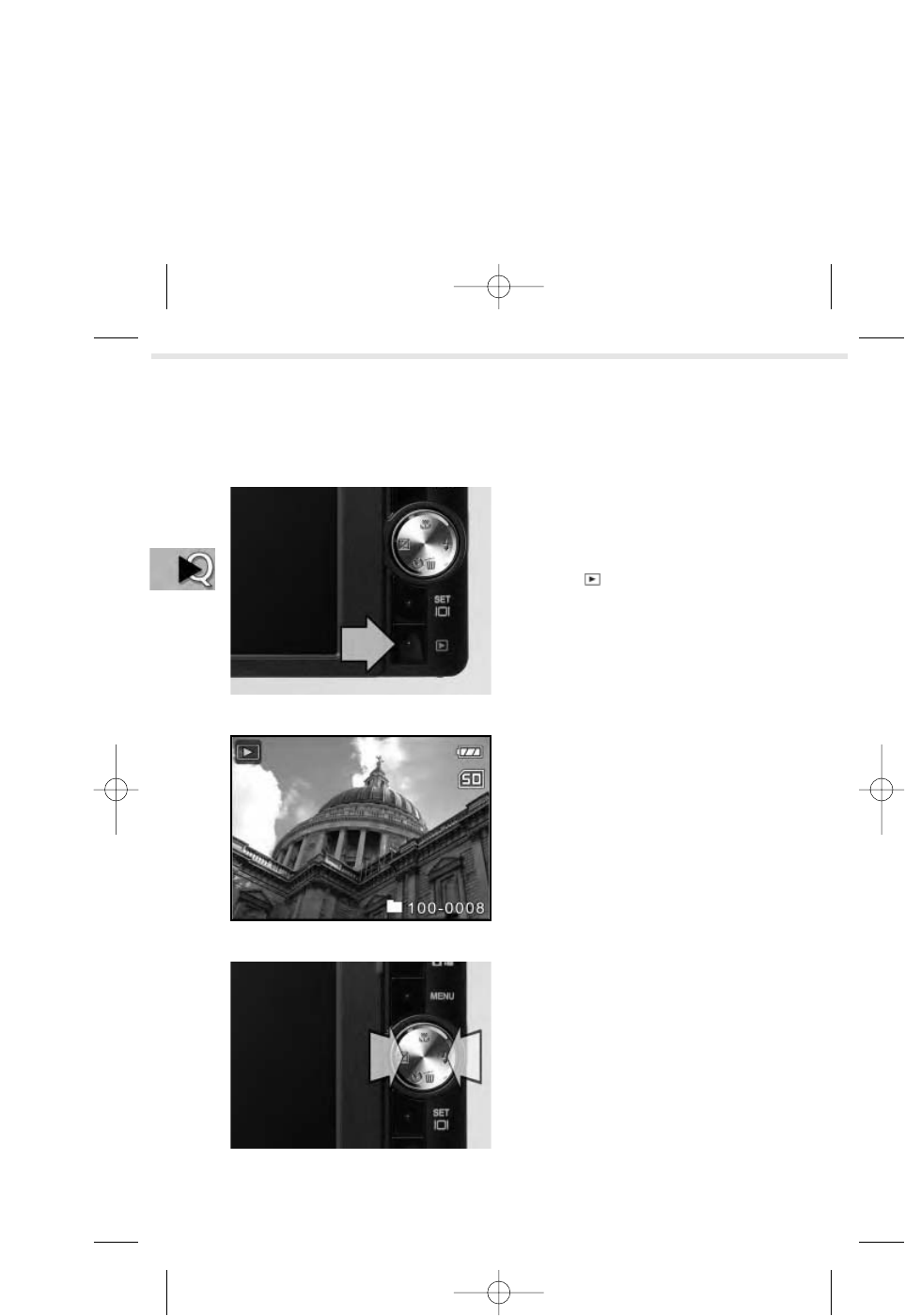
20
Quickstart
Quickstart: Bilder betrachten
1. Wiedergabe einstellen
Um Fotos anschauen zu können, muss die
Kamera eingeschaltet sein (Ein-/Ausschalt-
Taste oben drücken). Danach die Wieder-
gabetaste drücken – der Wiedergabe-
modus ist damit aktiviert.
Nähere Infos Wiedergabe, Seite 94 ff.
2. Fotos anschauen
Der Monitor wird kurz schwarz – dann ist
automatisch das zuletzt aufgenommene
Foto zu sehen. Beim Anschauen sollte
möglichst keine Sonne direkt auf das
Monitorfenster fallen – das verschlechtert
die Wiedergabequalität.
Nähere Infos Wiedergabe, Seite 94 ff.
3. Vorhergehende Fotos/Blättern
Rechts neben dem Monitor befindet sich
das Navigations-Steuerkreuz. Durch Drü-
cken der Wipptaste nach links oder rechts
kann zwischen den aufgenommenen Fotos
vorwärts oder rückwärts geblättert
werden.
Nähere Infos Wiedergabe, Seite 94 ff.
XS8-005-043_V2.qxd 16.12.2008 09:35 Seite 20
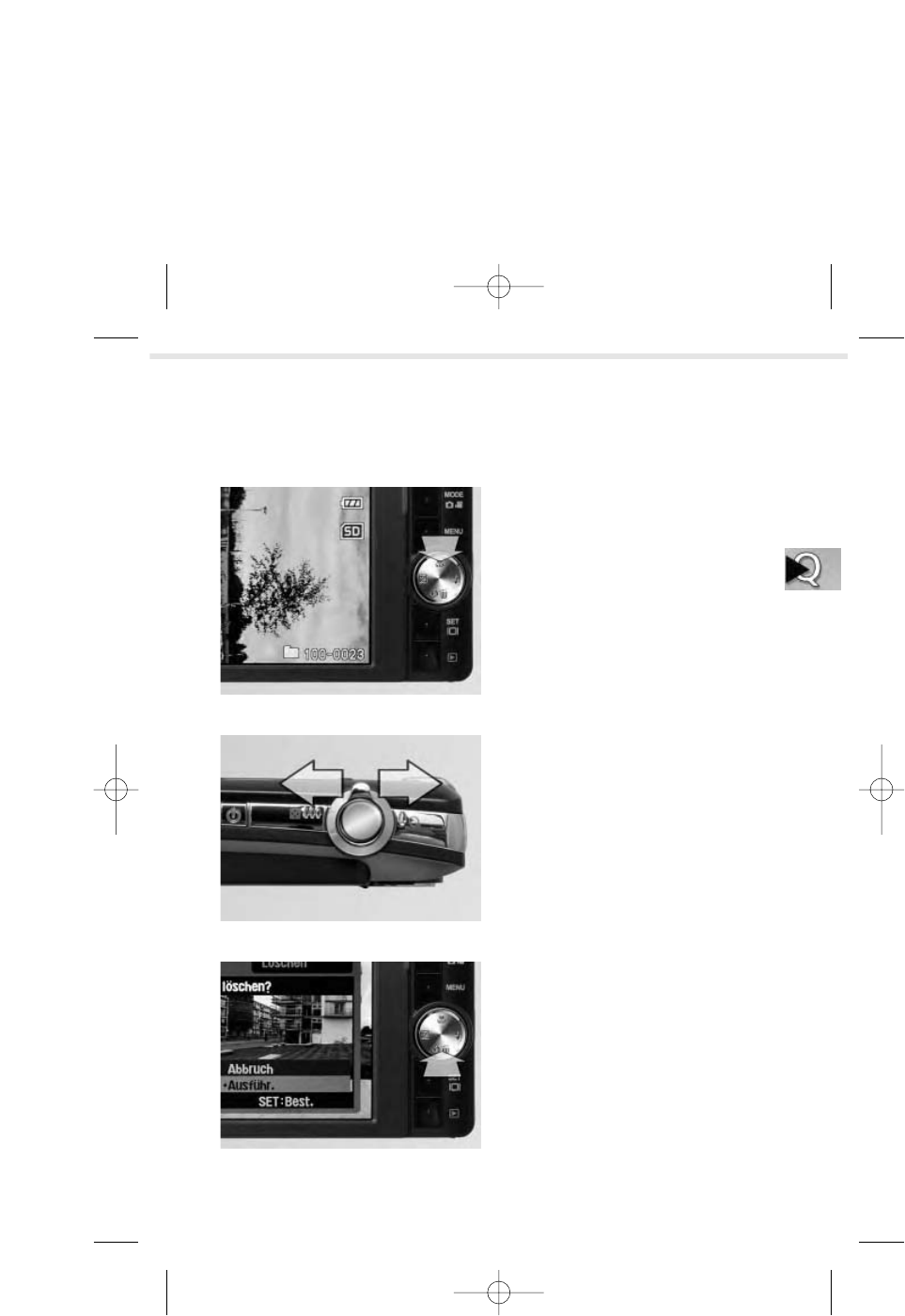
21
4. Bilder drehen
DasSteuerkreuz kann manauch dazu nut-
zen, hochformatige Fotos zu drehen. Dazu
drückt manauf die Wipptaste oben und
dreht damit das Foto im Uhrzeigersinn je-
des Mal um jeweils 90°.
Nähere Infos Wiedergabe, Seite 94 ff.
5. Bildausschnitt vergrößern
Durch Drücken des Zoom-Reglers nach
rechts kann man den Bildausschnitt 1,5 x,
2 x, 2,5 x, 3 x, 3,5 x oder gar 4 x vergrö-
ßern. Mit dem Steuerkreuz lässt sich be-
stimmen, welcher Teil des Bildes auf dem
Bildschirm erscheint. Zurück zum ganzen
Bild: Zoom-Regler wiederholt nach links
drücken.
Hinweis: Durch erstmaliges Drücken des
Zoom-Reglers nach links erhalten Sie eine
Miniaturansicht der Bilder.
Nähere Infos Wiedergabe, Seite 94 ff.
6. Misslungene Aufnahmen löschen
Ein Bild löscht man durch Drücken auf die
Papierkorb-Taste. Dann mit der SET-Taste
Einzelbild-Löschvorgang auswählen. Mit
unterer oder oberer Steuerkreuz-Taste auf
„Abbruch“ oder „Ausführ.(en)“ gehen.
Mit SET-Taste bestätigen.
Nähere Infos Wiedergabe, Seite 94 ff.
Bilder betrachten
XS8-005-043_V2.qxd 16.12.2008 09:35 Seite 21
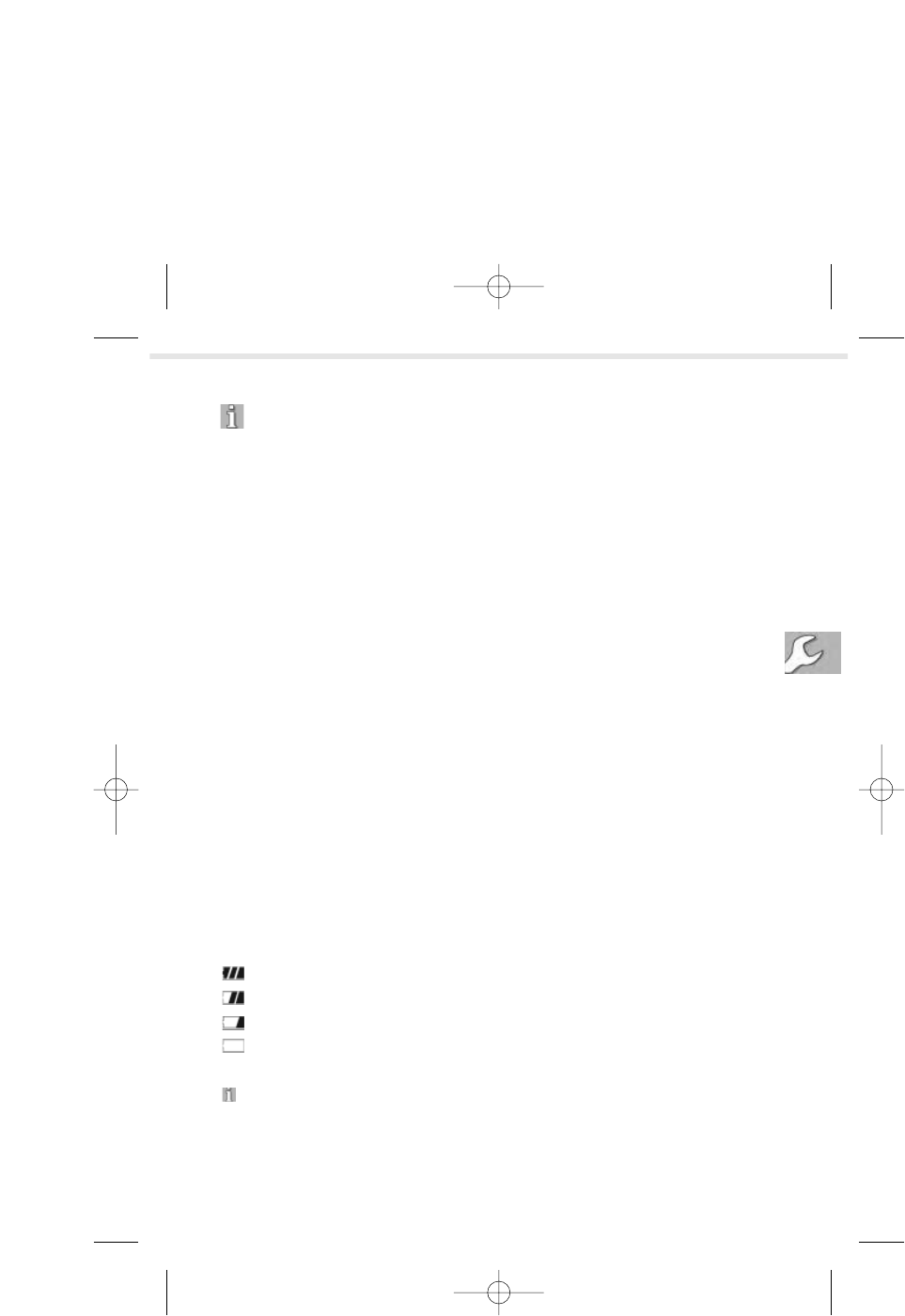
23
■Immer nur den Originalakku, den beigelegten Netzadapter und die Ladeschale ver-
wenden – ansonsten besteht Stromschlaggefahr, außerdem erlischt die Garantie.
Den Lithium-Ionen-Akku, den Netzadapter, die Ladeschale sowie das Verbindungs-
kabel können Sie im Bedarfsfall kostenpflichtig bei unserer Hotline bestellen.
■Bei der ersten Verwendung eines Akkus diesen vollständig ca. 6 Stunden laden,
dabei den Ladevorgang nicht unterbrechen. Dann den Akku durch Nutzung der
Kamera komplett entladen. Danach den Akku erneut vollständig laden. Später
reicht eine geringere Ladezeit von ca. 4 Stunden aus.
■Einen längere Zeit unbenutzten Akku vor dem Laden erst vollständig durch
Nutzung in der Kamera entladen.
■Ein Akku kann sich nach dem Laden oder Benutzen erwärmen – dies ist ganz
normal und deutet nicht auf einen Defekt hin.
■Je wärmer die Umgebungstemperatur ist, desto schneller lädt sich der Akku
auf.
■Nach dem Laden zunächst den Stromstecker ziehen und erst nachher das Kabel
aus der Ladeschale entfernen.
■Schalten Sie die Kameraaus, bevor Sie den Akku entnehmen.
■Beachten Sie im Umgang mit dem Akku unbedingt alle Sicherheits- und
Gebrauchshinweise auf den Seiten 8–11 und 25.
■Auf den Akku haben Sie eine Garantiezeit von sechs Monaten.
Tipps Akku richtig laden
Akku laden
Bitte beachten Sie: Netzadapter und Ladeschale verbrauchen auch dann Strom,
wenn sie ans Stromnetz angeschlossen sind, aber kein Akku eingelegt ist. Also bitte
ziehen Sie den Netzadapter nach Gebrauch stets aus der Steckdose.
Ladezustand auf dem Monitor kontrollieren
Oben rechts im Monitor gibt eine Akkuanzeige Aufschluss über den Ladezustand:
3 Balken: Akku ist vollständig geladen.
2 Balken: Akku ist noch zu 2/3geladen.
1 Balken: Akkuleistung geht zu Ende.
kein Balken: Akku ist leer und muss neu geladen werden.
XS8-005-043_V2.qxd 16.12.2008 09:35 Seite 23

24
Montage
1. Den Akku in die Ladeschale einlegen:
Die 2 + 1-Kontaktkombination des Akk-
kus muss der 2 + 1-Kontaktkombina-
tion der Ladeschale entsprechen.
Hinweis: Falls es klemmt, keine Gewalt
anwenden! Dann haben Sie den Akku
falsch angesetzt: einfach umdrehen und
erneut versuchen!
2. Den Akku flach und bündig in die
Ladeschale drücken. Während des
Ladens leuchtet die LED rot, ist der
Akku voll, leuchtet sie grün.
3. Zum Schluss den Netzadapter in die
Steckdose stecken.
Akku laden
Laden des Akkus mit der Ladeschale
XS8-005-043_V2.qxd 16.12.2008 09:36 Seite 24

25
Akku laden
Sicherheitshinweise zu Ladeschale
und Netzadapter
Für den Umgang mit Ladeschale und Netzadapter gelten die gleichen
grundlegenden Sicherheitshinweise wie für den Umgang mit der Ka-
mera und den Akkus (siehe S. 8–11 und Tipps S. 23). Lesen Sie bitte
vor Gebrauch diese Sicherheitshinweise sorgfältig durch und beachten
Sie zudem:
■Das Ladegerät ist nur für den Gebrauch zu Hause, im Büro in anderen
geschützten Räumlichkeiten gedacht und darf niemals in Kontakt mit
Wasser oder Feuchtigkeit kommen.
■Der Stecker des Netzadapters muss aus der Steckdose entfernt
werden, wenn der Ladevorgang abgeschlossen ist oder sich das
Gerät nicht in Gebrauch befindet.
■Kinder dürfen Netzadapter und Ladeschale nur unter Aufsicht von
Erwachsenen benutzen.
■Nur in einem Temperaturbereich von 0–40° C verwenden.
■Nur zum Aufladen der mitgelieferten Lithium-Ionen-Akkus verwen-
den. Für welche Akkus das Ladegerät vorgesehen ist, steht auf
dem Etikett auf der Rückseite des Ladegeräts.
■Nicht mit Wasser reinigen.
■Versuchen Sie nicht, Kamera und Zubehör zu öffnen oder wieder
zusammenzusetzen.
■Lassen Sie das Gerät nicht fallen und legen Sie keine schweren
Gegenstände darauf.
■Der Netzadapter ist für eine 230-V-Stromquelle ausgelegt.
XS8-005-043_V2.qxd 16.12.2008 09:36 Seite 25
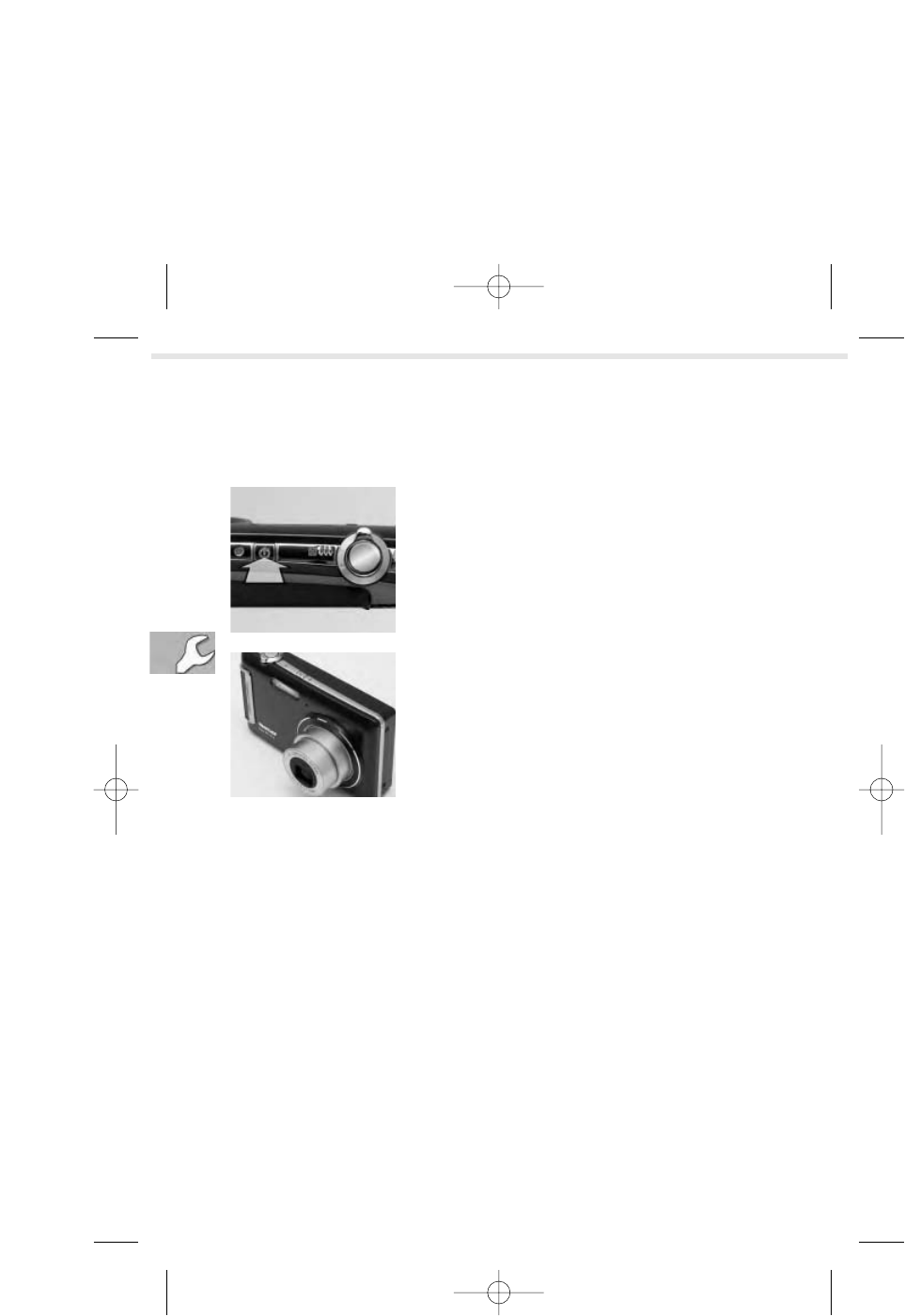
26
Montage
Auf der Geräteoberseite befindet sich die Ein-/Ausschalt-
Taste. Durch Drücken der Taste wird die Kamera einge-
schaltet, erneutes Drücken schaltet die Kamera wieder
aus. Beim Einschalten fährt automatisch das Objektiv
aus.
Die LED neben dem Ein-/Ausschalter zeigt bei ausrei-
chender Stromversorgung grünes Licht. Wenn die Ka-
mera eine Minute lang nicht bedient wird, schaltet sie
automatisch aus (wenn Sie für die Abschaltautomatik
1 Minute gewählt haben) oder in den Standby-Modus,
um die Akkuleistung optimalauszuschöpfen. Um die
Kamera im Standby-Modus wieder zu aktivieren, müss-
sen Sie eine beliebige Taste drücken, am besten leicht
den Auslöser betätigen.
Fuktionsweise der Abschaltautomatik
■Einstellung: 1 Minute Die Kamera schaltet sich nach ca. 60 Sekunden selbst-
ständig aus.
■Einstellung: 2 Minuten oder 3 Minuten Nach etwa 60 Sekunden wird zuerst
der Monitor abgeschaltet, die Kamera ist aber im Standby-Modus und zeigt die Be-
reitschaft durch die leuchtende LED auf der Geräteoberseite an. Aktivieren Sie ggf.
den Monitor durch Antippen des Auslösers oder einer anderen Taste wieder. Akti-
vieren Sie den Monitor nicht mehr, schaltet sich die Kamera nach ca. 2 bzw. 3 Mi-
nuten aus.
■Einstellung: Aus Nach etwa 60 Sekunden wird der Monitor abgeschaltet, die Ka-
mera geht in den Standby-Modus über und zeigt die Bereitschaft durch die leuch-
tende LED auf der Geräteoberseite an. Aktivieren Sie ggf. den Monitor durch
Antippen des Auslösers oder einer anderen Taste wieder. Die Kamera schaltet sich
nicht aus.
Hinweis: Werksseitig ist die Einstellung 3 Minuten vorgegeben.
Kamera ein- und ausschalten
Die Ein-/Ausschalt-Taste
XS8-005-043_V2.qxd 16.12.2008 09:36 Seite 26
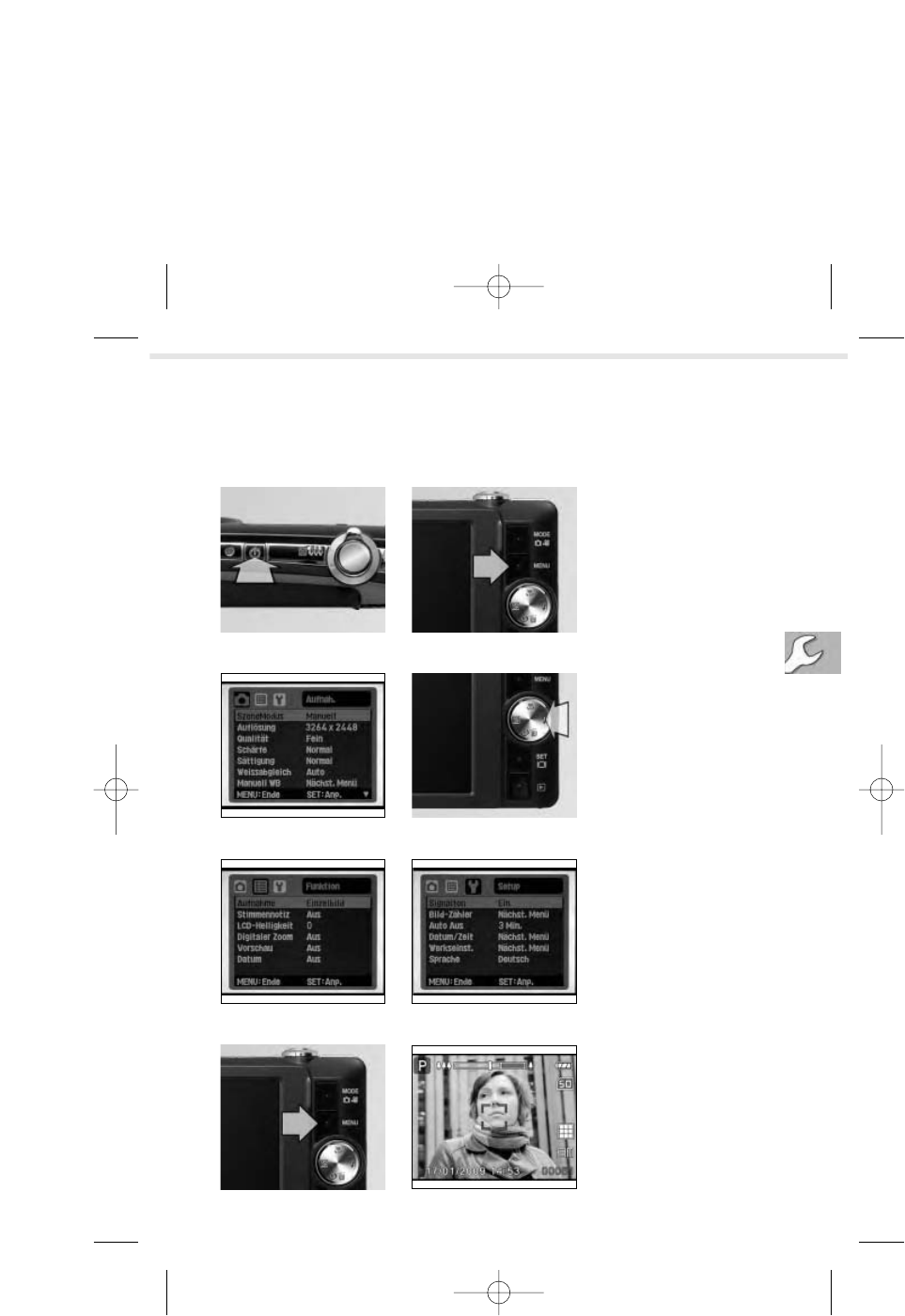
27
Grundprogrammierung
Setup-Menü aufrufen
1. Einschalten
Die Kamera durch Drü-
cken der Ein-/Ausschalt-
Taste einschalten. Die Ka-
mera befindet sich auto-
matisch im Fotoaufnah-
me-Modus. Drücken Sie
die Menü-Taste.
2. Menü aufrufen
Auf dem Monitor er-
scheint die Menü-Ansicht.
Drücken Sie die rechte
Steuerkreuz-Taste 1 x oder
2 x.
3. Menü Funktion und
Menü Setup
Der Reiter Funktion oder
Setup wird angezeigt.
Wählen Sie nun mit der
Steuerkreuz-Taste eine der
zu bearbeitenden Menü-
einstellungen zur Grund-
programmierung.
4. Zurück
Nach der Programmie-
rung (siehe Folgeseiten),
kehren Sie durch Drücken
der Menü-Taste in den
Normalbetrieb zurück.
Grundprogrammierung
XS8-005-043_V2.qxd 16.12.2008 09:36 Seite 27

28
Montage
3. Menü Einstellungen
Im Menü „Setup“ mit SET
die Funktion „Signalton“
öffnen und mit Steuer-
kreuz „Ein“ oder „Aus“
wählen.
4. Zurück
Mit SET bestätigen.
Verlassen Sie das Menü
Einstellungen, indem Sie
erneut die Menü-Taste
drücken.
Grundprogrammierung
Tonsignale ein- oder ausschalten
1. Einschalten
Die Kamera durch Drü-
cken der Ein-/Ausschalt-
Taste einschalten. Die Ka-
mera befindet sich auto-
matisch im Fotoaufnah-
me-Modus. Drücken Sie
die Menü-Taste.
2. Menü aufrufen
Auf dem Monitor er-
scheint die Menü-Ansicht.
Drücken Sie die rechte
Steuerkreuz-Taste 2 x.
XS8-005-043_V2.qxd 16.12.2008 09:36 Seite 28

29
Grundprogrammierung
1. Einschalten
Die Kamera durch Drü-
cken der Ein-/Ausschalt-
Taste einschalten. Die Ka-
mera befindet sich auto-
matisch im Fotoaufnah-
me-Modus. Drücken Sie
die Menü-Taste.
2. Menü aufrufen
Auf dem Monitor er-
scheint die Menü-Ansicht.
Drücken Sie die rechte
Steuerkreuz-Taste 2 x.
4. Einstellung ansteuern
Mit SET das Untermenü
öffnen. Standardmäßig
sind 3 Minuten ein-
gestellt.
Abschalt-Automatik programmieren
3. Menü Einstellungen
Sie kommen dadurch zum
Menü „Setup“. Mit der
Steuerkreuz-Taste unten
2 x wählen Sie das Unter-
menü „Auto Aus“.
XS8-005-043_V2.qxd 16.12.2008 09:36 Seite 29
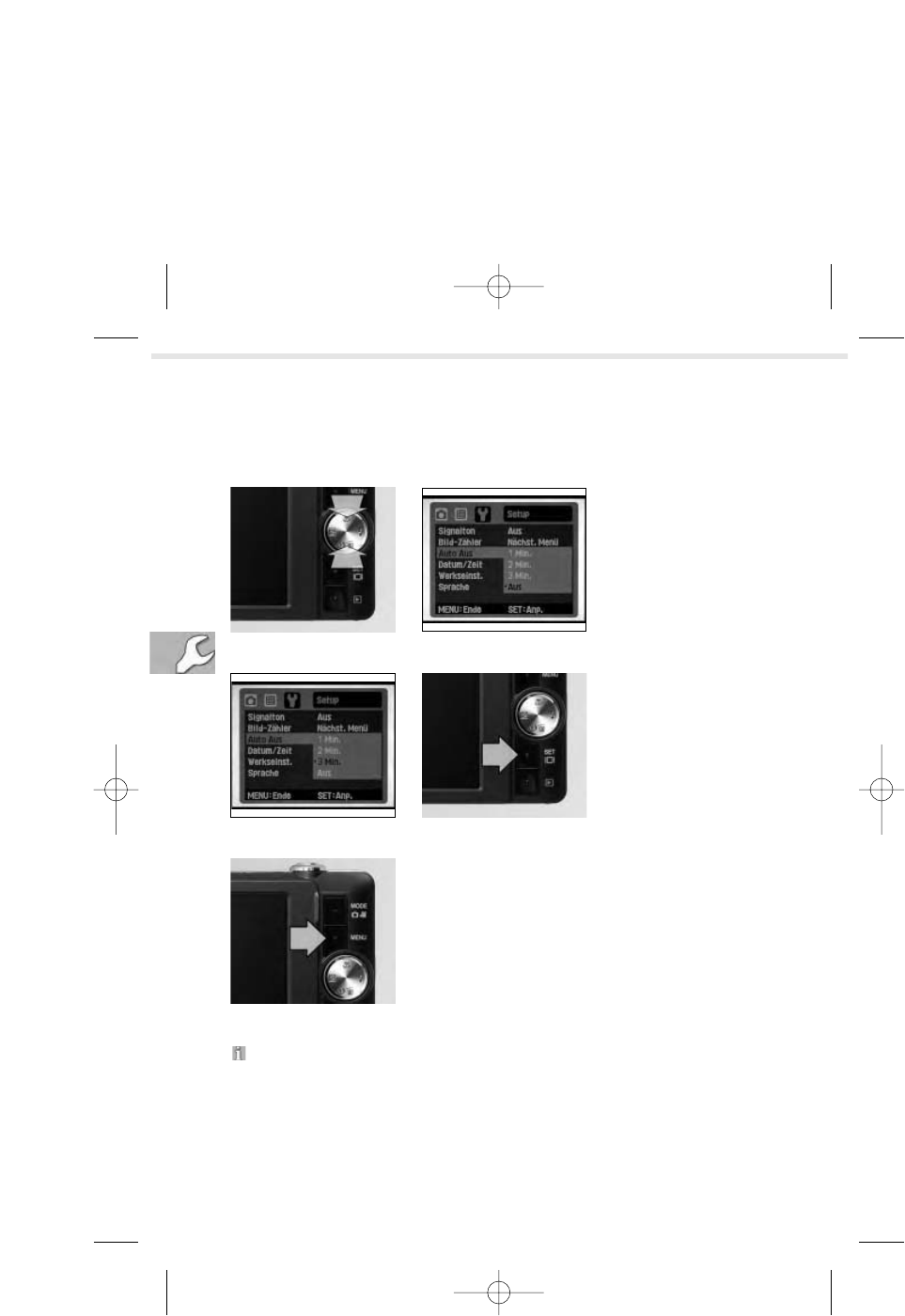
5. Einstellung wählen
Mit SET das Untermenü
öffnen. Mit Steuerkreuz
oben/unten die ge-
wünschte Einstellung
ansteuern.
6. Speichern
Steuerkreuz nach oben
oder unten drücken, um
„1, 2, 3 Min.” oder
„Aus“ auszuwählen.
Empfehlenswert ist die
Einstellung 3 Minuten.
Die Einstellung „Aus“ ist
nur dann zu empfehlen,
wenn Sie über einen län-
geren Zeitraum die Kame-
ra schussbereit halten
wollen.
Speichern: Mit SET bestä-
tigen und mit der Menü-
Taste „Einstellungen“
verlassen.
Beachten Sie
Der Akku wird in jeder der vier Einstellungen durch die
Abschaltautomatik geschont (siehe S. 26).
30
Montage
XS8-005-043_V2.qxd 16.12.2008 09:36 Seite 30

1. Datum/Zeit aufrufen
Setup-Menü aufrufen (siehe
S. 27) und mit Steuerkreuz
3 x nach unten auf „Da-
tum/Zeit“ gehen.
2. Auswahl
Mit SET öffnen. Wählen
Sie das Format der Datums-
anzeige: z. B. Tag, Monat,
Jahr (im deutschsprachigen
Raum gebräuchlich):
TT/MM/JJ.
Mit SET bestätigen.
Möglichen Formate:
JJ/MM/TT: Jahr, Monat, Tag
MM/TT/JJ: Monat, Tag, Jahr
TT/MM/JJ: Tag, Monat, Jahr
3. Datum verändern
Durch Drücken der Steuer-
kreuz-Tasten nach unten
oder oben kann der Tag ge-
wählt werden. Nach Einga-
be des Tags die Steuer-
kreuz-Taste rechts drücken,
um zu den nächsten Ein-
stellungen, dem Monat und
dem Jahr, zu gelangen.
Datum und Uhrzeit verändern
31
Grundprogrammierung
XS8-005-043_V2.qxd 16.12.2008 09:36 Seite 31

32
Montage
5. Monat einstellen
Mit Steuerkreuz nach
oben oder unten den
Monat wählen.
Mit Steuerkreuz rechts je-
weils zur nächsten Kate-
gorie wechseln.
6. Monat/Jahr einstellen
Mit Steuerkreuz nach
oben oder unten das Jahr
wählen.
7. Uhrzeit einstellen
Mit Steuerkreuz rechts
weiterrücken auf Uhrzeit:
Die Stunden werden im
24-Stunden-60-Minuten-
Modell angezeigt. Mit
Steuerkreuz nach oben
oder unten die Stunden
und Minuten festlegen.
8. Zurück
Mit der SET-Taste die
Werte speichern. Verlass-
sen Sie das Menü, indem
Sie erneut die Menü-Taste
drücken. Die eingestellten
Werte sind nun gespei-
chert.
Datum und Uhrzeit verändern
XS8-005-043_V2.qxd 16.12.2008 09:36 Seite 32

33
Grundprogrammierung
1. Sprache aufrufen
Setup-Menü aufrufen (siehe
S. 27). Steuerkreuz unten
5 x drücken. Im Monitor
erscheint „Sprache
Deutsch“ hinterlegt.
2. Auswahl
Durch Drücken der SET-
Taste wird die Sprachaus-
wahl aufgerufen.
3. Sprache auswählen
Die obere oder untere
Taste amSteuerkreuz so
oft drücken, bis die ge-
wünschte Sprache unter-
legt ist (z. B. „English“).
Hinweis: Die Liste ist zwei-
seitig.
4. Speichern
Speichern Sie mit SET oder
gehen Sie wieder zurück
auf Einstellung „Deutsch“.
Durch Drücken der SET-
Taste wird die Einstellung
gespeichert.
Andere Sprache als Deutsch einstellen
Beachten Sie
Mögliche Spracheinstellungen sind: Deutsch, Englisch,
Französisch, Spanisch, Italienisch, Portugiesisch, Nieder-
ländisch, Russisch, Mandarin, modernes Chinesisch (je-
weils in Landessprache geschrieben).
XS8-005-043_V2.qxd 16.12.2008 09:36 Seite 33
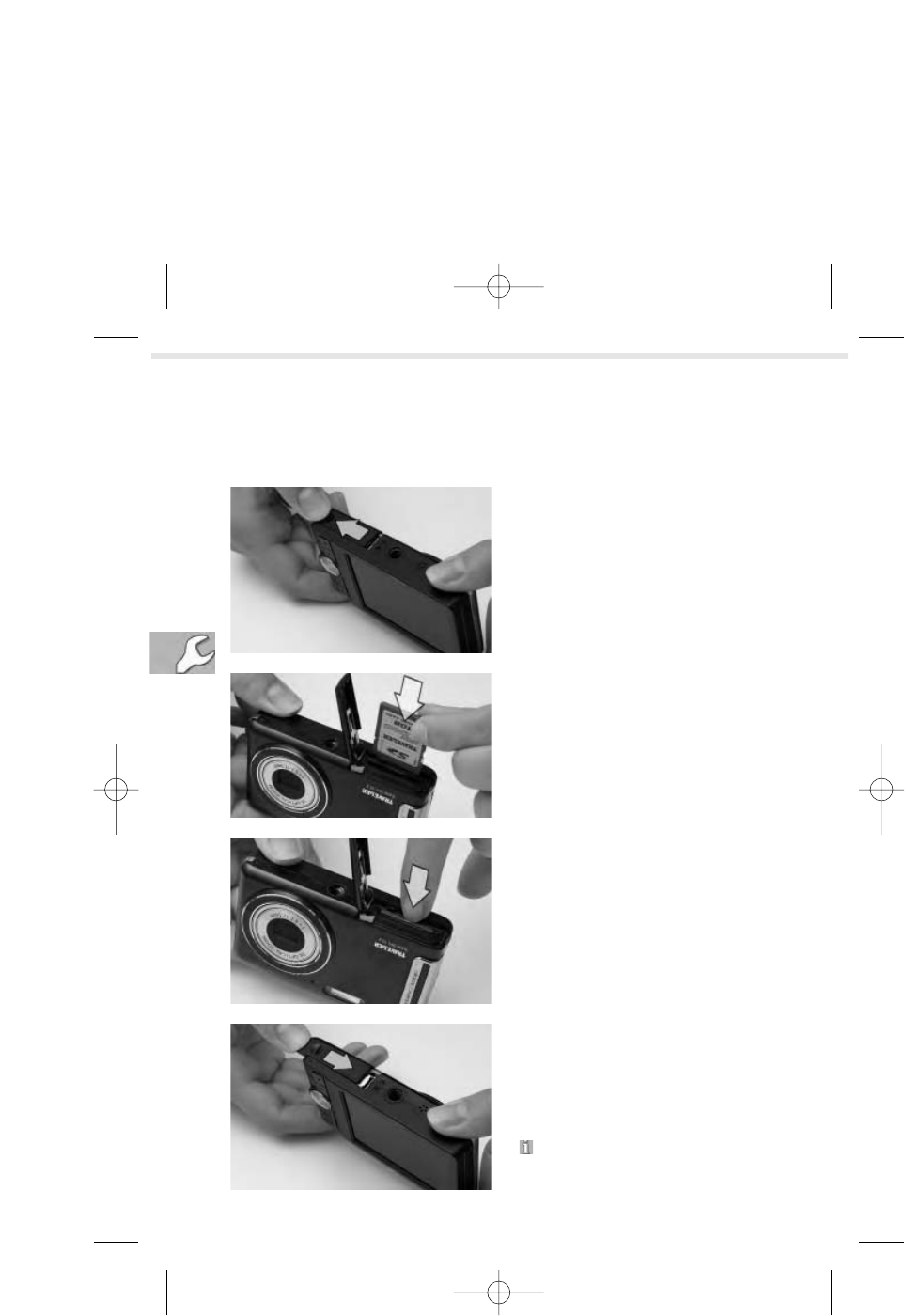
34
Montage
SD-Speicherkarte
Einsetzen der Speicherkarte in die Kamera
1. Akku-/Kartenfach öffnen
An der Unterseite der Kamera befindet
sich das Fach zum Einsetzen des Akkus
und der Speicherkarte. Das Fach öffnen,
indem Sie leicht auf die Abdeckung
drücken und diese dabei nach außen
schieben. Die Klappe springt dann
automatisch auf.
2. SD-Karte einsetzen
Die SD-Karte mit den Kontakten nach
unten in den schmalen Schlitz hinter der
Akkuhalterung einsetzen. Die Kontakte
zeigen zum Monitor. Die Karte so weit
einschieben, bis sie einrastet.
3. SD-Karte entnehmen
Um die SD-Karte aus dem Fach zu ent-
nehmen, muss man sie mit dem Finger-
nagel leicht in die Kamera drücken. Das
löst die Sperre und die Karte springt et-
wasaus dem Fach heraus.
4. Abdeckung schließen
Nach dem Einstecken die Abdeckung zu-
klappen und mit leichtem Druck in Rich-
tung Kameragehäuse schieben.
Die Abdeckung rastet spürbar ein.
Tipp Vorher auch den geladenen
Akku einsetzen.
XS8-005-043_V2.qxd 16.12.2008 09:37 Seite 34

35
SD-Speicherkarte
1. Einschalten und
Wiedergabe wählen
Die Kamera durch Drücken
der Ein-/Ausschalt-Taste
einschalten. Den Wieder-
gabe-Modus aktivieren.
2. Menü aufrufen
Betätigen Sie die Menü-
taste. Gehen Sie mit Steu-
erkreuz 1 x rechts auf das
Untermenü „Setup“.
3. Formatieren
Mit Steuerkreuz „Format.
(ieren)“ ansteuern und mit
der SET-Taste bestätigen.
Mit Steuerkreuz „Abbruch“
oder „Ausführ.(en)“ wählen.
Mit SET bestätigen.
SD-Karte und internen Speicher formatieren
■Das Formatieren löscht unwiederbringlich alle Fotos und Filme auf der Spei-
cherkarte – selbst diejenigen mit Löschschutz (siehe S. 99). Deshalb vor dem For-
matieren alle wichtigen Daten auf dem PC speichern.
■Schreibgeschützte Karten (siehe S. 38) können nicht formatiert werden.
■Wenn keine SD-Karte eingelegt ist, wird der interne 32-MB-Kameraspeicher
(28 MB nutzbar) formatiert, was zum Löschen aller Fotos und Videos führt.
Tipps Darauf sollten Sie beim Formatieren achten
XS8-005-043_V2.qxd 16.12.2008 09:37 Seite 35
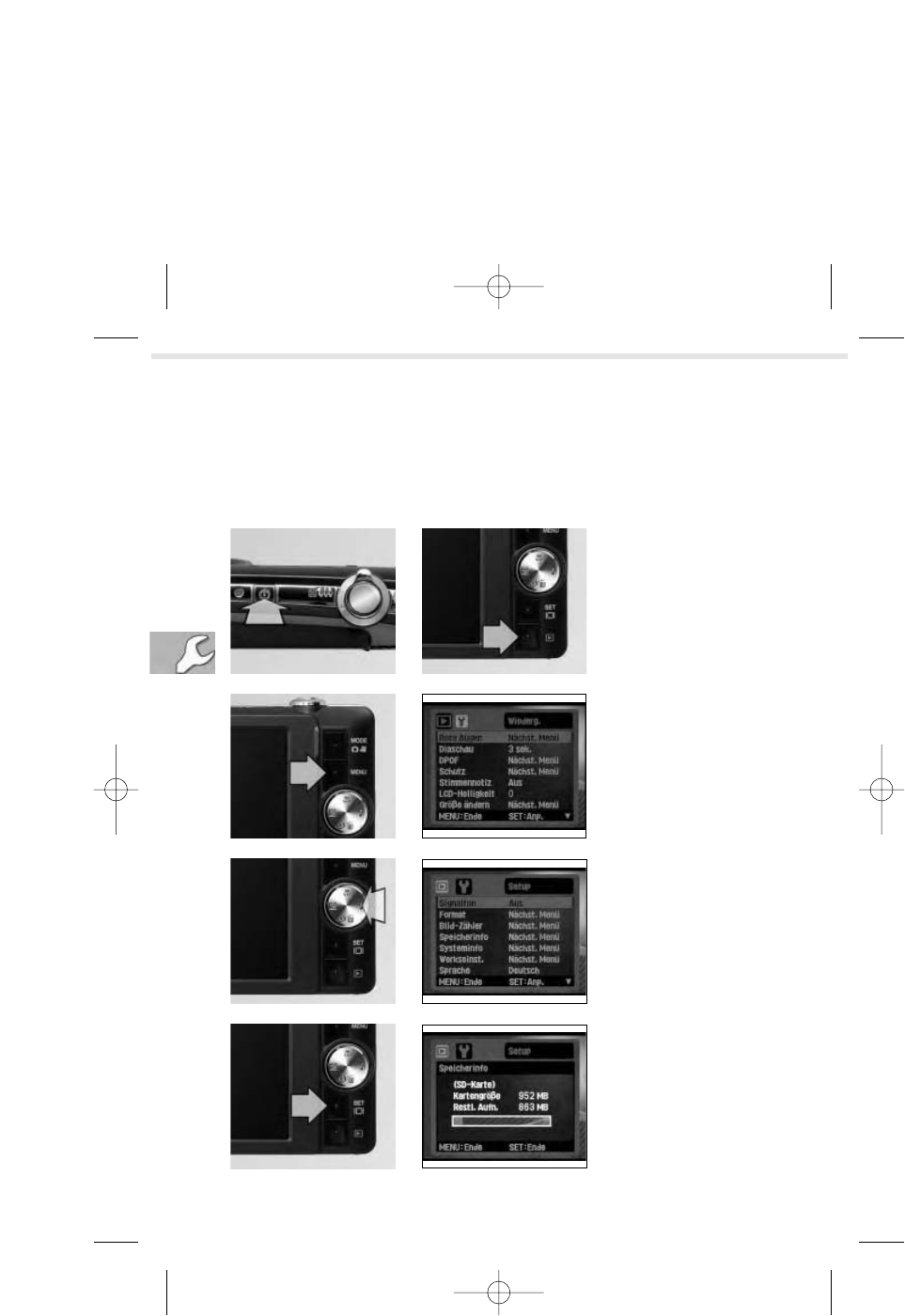
36
Montage
Speicherinformationen abrufen
Wieviel Speicher ist auf der SD-Karte oder im
internen Speicher noch verfügbar?
1. Einschalten
Die Kamera durch Drücken
der Ein-/Ausschalt-Taste
einschalten. Wiedergabe-
modus wählen.
Falls die Kamera schon in
Betrieb ist, ggf. Wiederga-
bemodus wählen.
2. Wiedergabe-Menü
Durch Drücken der Menü-
Taste kommen Sie ins
Wiedergabe-Menü.
3. „Karteninfo“
Mit Steuerkreuz rechts ins Se-
tup-Menü wechseln, hier mit
3 x Steuerkreuz nach unten
auf „Speicherinfo“ gehen.
4. Speicherinformation
Mit SET das Menü öffnen. Sie
erhalten Informationen über
die Größe der Karte (nur
nutzbare Größe) und den ver-
fügbaren Speicher für
„Restl.(iche) Aufn.(ahmen)“.
Ist keine SD-Karte eingelegt,
erhalten Sie die entsprechen-
den Informationen über den
internen Speicher.
XS8-005-043_V2.qxd 16.12.2008 09:37 Seite 36

37
Speicher für Fotos und Videos
Ihre Kamera verfügt über einen nutzbaren internen Speicher von 28 MB. Die Aufnah-
me von vielen Fotos oder längeren Videos wird aber erst mit einer SD-Speicherkarte
möglich. Wie viele Fotos bzw. Filmminuten Sie aufnehmen können, ist abhängig von:
■
der Kapazität (Größe) der Speicherkarte,
■
der eingestellten Auflösung (Bildgröße) und
■
der gewählten Qualität.
Beachten Sie Fotos und Videos werden zusammen auf der Karte gespeichert und
müssen sich den freien Platz teilen.
3. Die Qualität
Die Qualität wird vom Kompressionsgrad der Aufnahmen bestimmt. Man kann bei Fo-
toaufnahmen zwischen drei Qualitätsstufen wählen (Programmierung siehe S. 41 ff.):
■Fein, Standard, Economy.
■Die Qualität von Videos ist Fein oder Standard (siehe auch S. 117).
1. Die Kapazität
Zum Lieferumfang der Kamera gehört eine SD-Speicherkarte mit einer Kapazität von
1 GB. Das reicht für bis zu 6 101 Fotos (Auflösung: 640 x 480; Qualität: Eco.) oder ca.
37 Minuten Videoaufnahme (Auflösung: 320 x 240). Sie können aber auch andere
Speicherkarten einsetzen, z. B. eine größere Karte bis zu 4 GB Speicher. Andere Karten
müssen allerdings bei der Erstbenutzung formatiert (für die Kamera einsatzbereit ge-
macht) werden.
2. Die Auflösung
Je größer die Bilder aufgenommen werden, desto größer kann man sie auch in bester
Qualität ausdrucken bzw. desto besser ist die Filmwiedergabe. Die Kamera kann Fotos
in vier Größen aufnehmen, die in Pixelmaßen angegeben werden:
■8 Megapixel: 3264 x 2448 ■2 Megapixel: 1600 x 1200
■6 Megapixel: 2816 x 2112 ■0,3 Megapixel: 640 x 480
■4 Megapixel: 2272 x 1704
■Die Auflösung von Videos beträgt 640 x 480 (VGA) oder 320 x 240 (QVGA) (siehe
auch S. 116 f.).
Speicher für Fotos und Videos
Grundinformationen
XS8-005-043_V2.qxd 16.12.2008 09:37 Seite 37
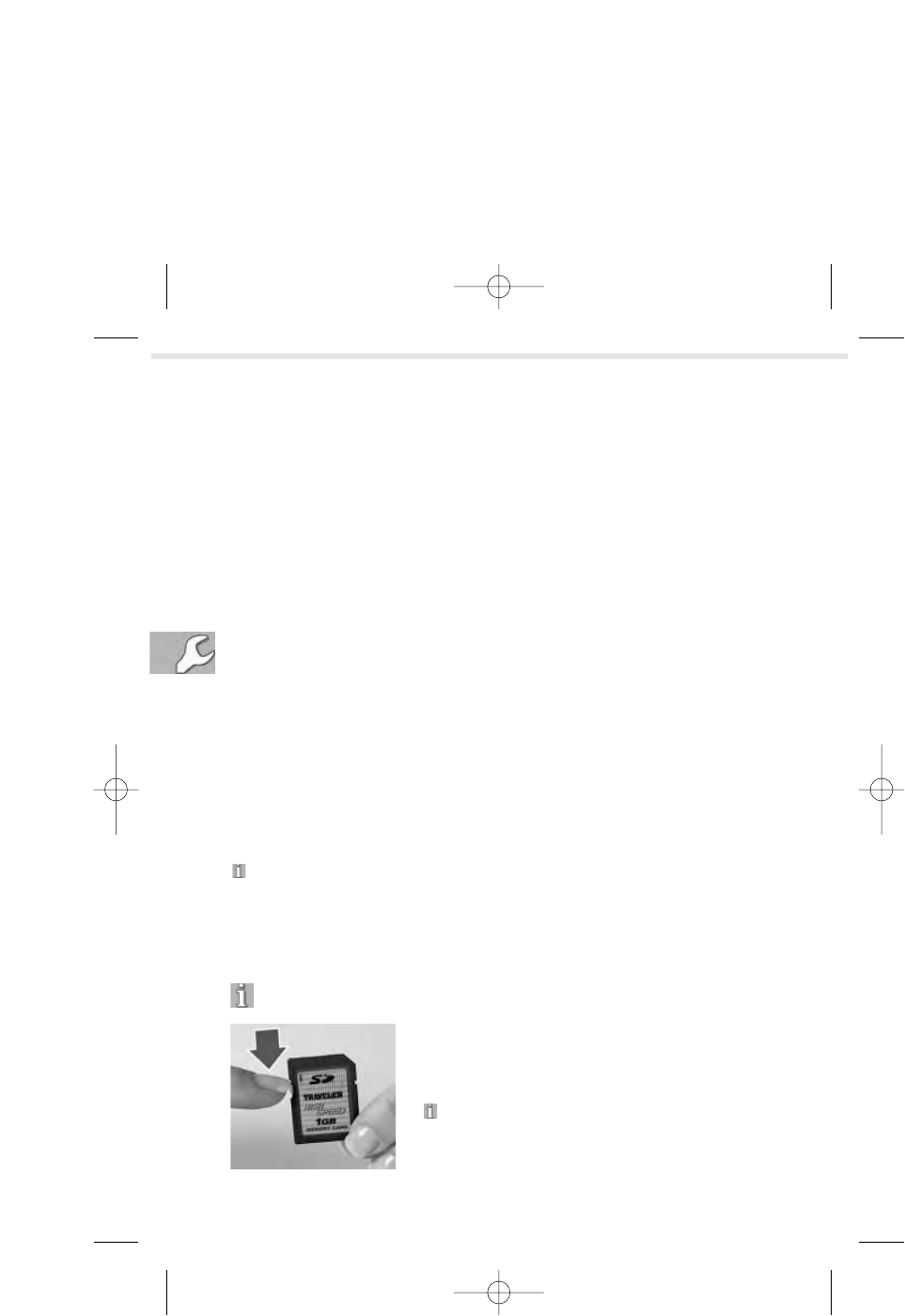
38
Montage
Schutz gegen versehentliches Löschen oder Überschreiben
von Daten: Der Schreibschutz (Lock) wird über einen klei-
nen Schieber an der Karte aktiviert. So schützen Sie z. B.
Ihre Bilder, bevor Sie sie auf dem PC speichern.
Beachten Sie Wenn der Schreibschutz aktiviert ist,
kann die Kamera keine Bilder oder Videos auf der Spei-
cherkarte aufnehmen.
Welche Auflösung oder Qualität eingestellt werden sollte, ist von der späteren Nutzung
der Fotos abhängig. Dabei kann man grob folgende Einstellungen und Nutzungen
unterscheiden:
■geringe Qualität: Empfehlenswert für Fotos, die per E-Mail verschickt oder nur
auf einem Computerbildschirm dargestellt werden. Brillante Ausdrucke sind nur
in kleiner Größe möglich. Und: Es ist nicht möglich, in geringer Qualität aufge-
nommene Fotos zufriedenstellend hochzurechnen.
Einstellungs-Kombinationen: Auflösung von „640 x 480” oder 1600 x 1200 bei
der Qualitätstufe „Eco.”.
■mittlere bis gute Qualität: Empfehlenswert für Fotos, die man bis DIN-A4-Grö-
ße ausdrucken möchte. Diese Einstellung ist für die meisten Privatfotos völlig aus-
reichend und bietet einen guten Kompromiss zwischen Bildqualität und
Speicherkartennutzung.
Einstellungs-Kombinationen: Auflösung von „2272 x 1704” oder sogar
„2816 x 2112” in der Qualitätsstufe „Standard” oder „Fein“.
■höchste Qualität: Empfehlenswert für Fotos, die in Postergröße ausgedruckt
oder für den professionellen Druck – z. B. von Broschüren – verwendet werden.
Einstellung: Auflösung von „3264 x 2448”, Qualitätsstufe „Fein”.
Beachten Sie Der Computerbildschirm zeigt Fotos in einer Auflösung von nur
72 dpi an. Das bedeutet: Selbst in geringster Größe aufgenommene Fotos erscheinen
auf einem Bildschirm in guter Qualität. Die Qualität der Bildschirmanzeige ist aber nicht
gleich bedeutend mit der Druckqualität, für die ein Bild etwa 300 dpi haben sollte.
Auflösung und Qualität
Auflösung und Qualität richtig nutzen
Tipp Schreibschutz der Speicherkarte
XS8-005-043_V2.qxd 16.12.2008 09:37 Seite 38

39
Auflösung und Qualität
Bei der Auflösung der Fotos haben Sie die Wahl zwischen
sechs Qualitätsstufen (Msteht für Megapixel):
8 M 3264 x 2448
6 M 2816 x 2112
4 M 2272 x 1704
2 M 1600 x 1200
0,3 M 640 x 480
Um die Auflösung zu verändern, gehen Sie so vor:
2. Menü aufrufen
Drücken Sie die Menü-
Taste. Sie befinden Sich
im Menü „Aufnah.(me)“.
Auflösung für Fotos einstellen
1. Einschalten
Die Kamera durch Drücken
der Ein-/Ausschalt-Taste
einschalten. Den Fotoauf-
nahmemodus wählen (falls
nicht bereits eingestellt).
3. Qualität aufrufen
Die untere Steuerkreuz-
Taste 1 x drücken: „Auf-
lösung” ist hinterlegt.
Rechts davon steht die
aktuelle Einstellung,
standardmäßig:
„3264 x 2448“.
XS8-005-043_V2.qxd 16.12.2008 09:37 Seite 39
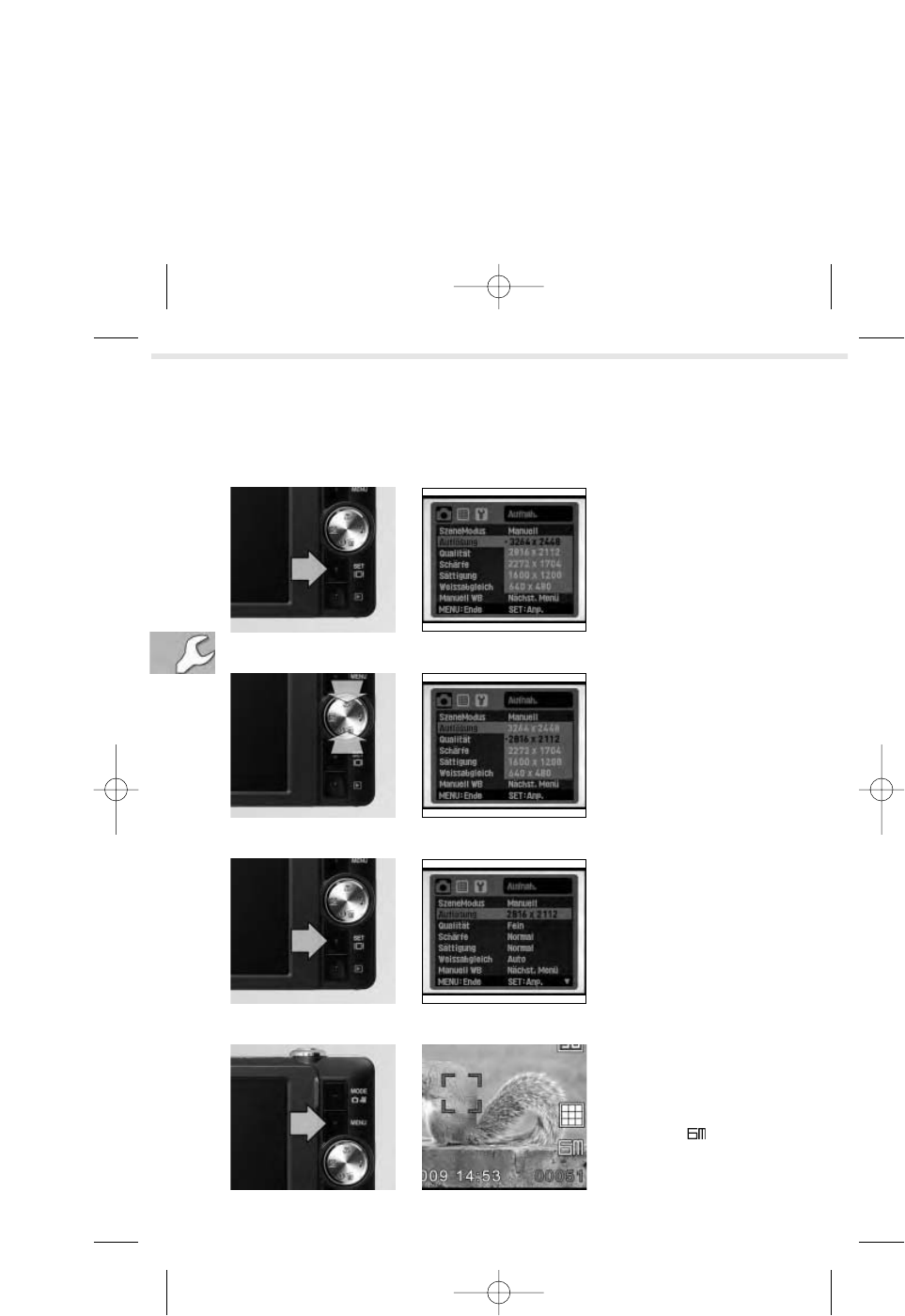
40
Montage
Auflösung für Fotos einstellen
5. Auflösung verändern
Steuerkreuz nach oben
oder unten drücken, um
die gewünschte Auflö-
sung auszuwählen.
6. Speichern
Durch Drücken der SET-
Taste wird die Einstellung
gespeichert. Durch Drü-
cken der Menü-Taste
kehrt man in den Normal-
betrieb zurück.
7. Anzeige
Die neue Auflösung wird
im Monitor nach Drücken
der Menü-Taste rechts
angezeigt: (2816 x
2112).
4. Untermenü anzeigen
Die SET-Taste drücken. Es
erscheint die Auswahl der
Qualitätsstufen.
XS8-005-043_V2.qxd 16.12.2008 09:37 Seite 40
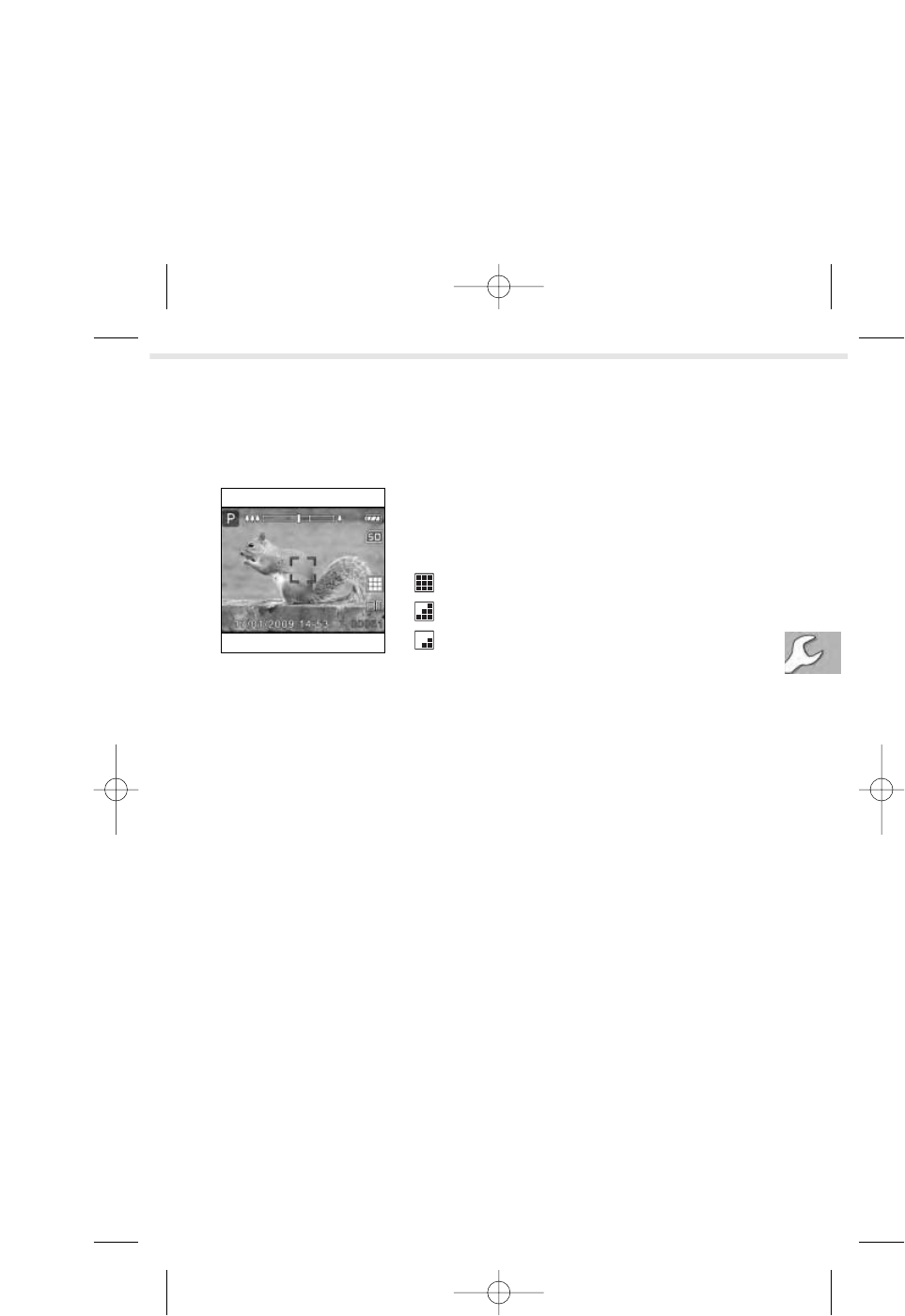
Bei der Qualität der aufgenommenen Fotos haben Sie die
Wahl zwischen Einstellmöglichkeiten, die auf dem Monitor
rechts unten mit einem Gitterraster-Symbol angezeigt
werden:
Fein
Standard
Eco.(nomy)
Die Einstellung betrifft hauptsächlich das Bild-Kompressionsverfahren und damit die
Bildgröße (Datenmenge). Bilder in der höchsten Auflösung und in der Qualitätsstufe
„Fein“ weisen eine hohe Datenmenge auf; sie eignen sich beispielsweise für den
Druck. Bilder in niedriger Auflösung und Qualitätsstufe „Eco.(nomy)“ sind qualitativ
nicht so gut und eignen sich eher für den Mail-Versand oder für das Internet.
Empfehlenswerte Einstellungskombinationen:
■Einstellungs-Kombinationen für E-Mail und Internet: Auflösung von
„1600 x 1200” oder „640 x 480” bei der Qualitätstufe „Eco.(nomy)”.
■Einstellungs-Kombinationen für normale Erinnerungsfotos: Auflösung von
„2272 x 1704” oder „2816 x 2112” in der Qualitätsstufe „Standard”.
■Einstellung für professionelle Druckerzeugnisse: Auflösung von „2816 x 2112”
oder „3264 x 2448”, Qualitätsstufe „Fein”.
41
Die Qualität für Fotos einstellen
Auflösung und Qualität
XS8-005-043_V2.qxd 16.12.2008 09:37 Seite 41
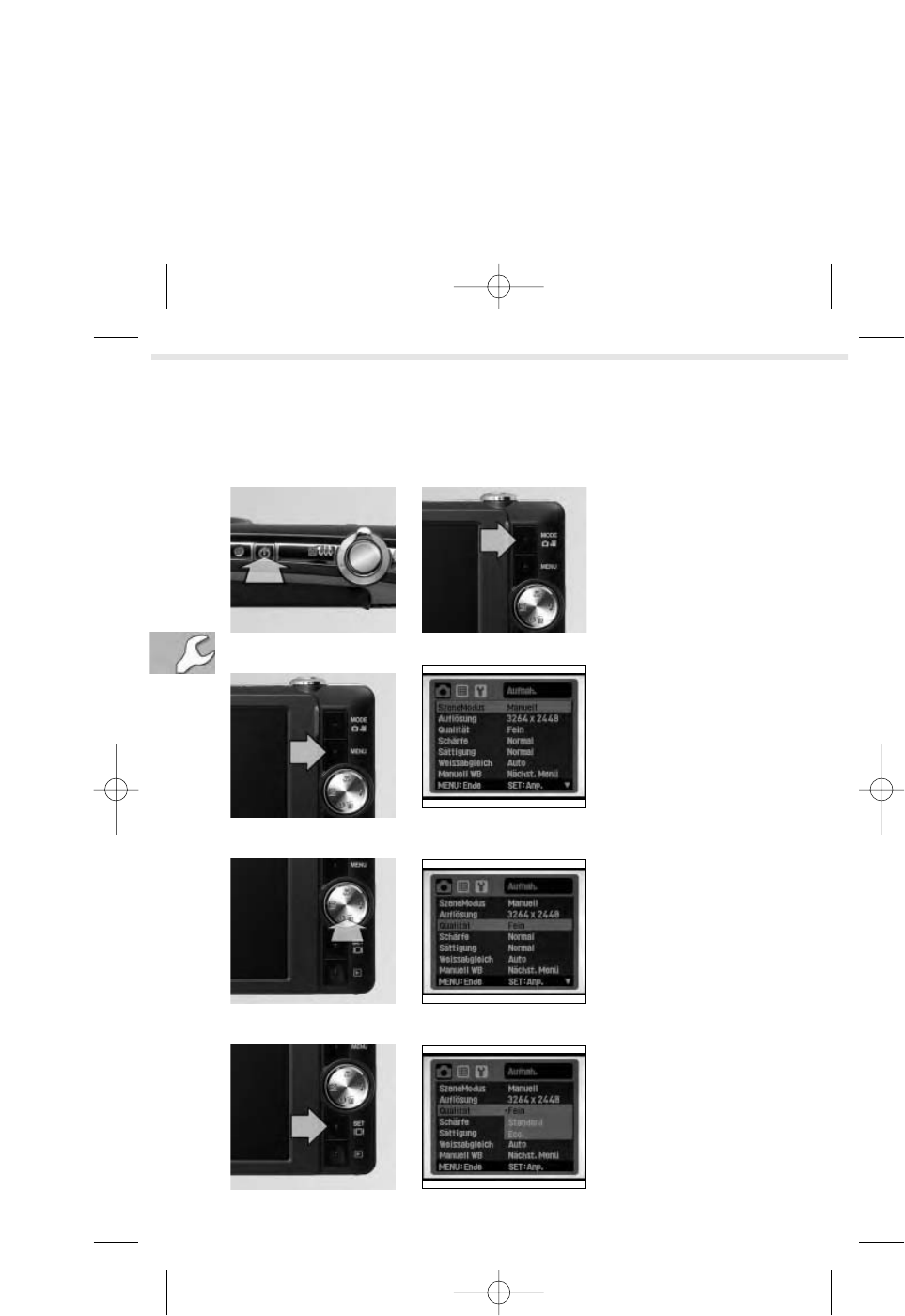
42
Montage
Die Qualität für Fotos einstellen
4. Untermenü anzeigen
Die SET-Taste drücken. Es
erscheint die Auswahl der
Qualitätsstufen.
3. Qualität aufrufen
Die untere Steuerkreuz-
Taste 2 x drücken: „Qua-
lität” ist hinterlegt. Rechts
davon steht die aktuelle
Einstellung, standard-
mäßig: „Fein“
2. Menü aufrufen
Drücken Sie die Menü-
Taste. Sie befinden Sich
im Menü „Aufnah.(me)“.
1. Einschalten
Die Kamera durch Drücken
der Ein-/Ausschalt-Taste
einschalten. Den Fotoauf-
nahmemodus wählen (falls
nicht bereits eingestellt).
XS8-005-043_V2.qxd 16.12.2008 09:37 Seite 42

43
Die Qualität für Fotos einstellen
5. Qualität verändern
Steuerkreuz nach oben
oder unten drücken, um
die gewünschte Quali-
tätsstufe auszuwählen.
Diese ist dann hinterlegt.
6. Speichern
Durch Drücken der SET-
Taste wird die Einstellung
gespeichert. Durch Drü-
cken der Menü-Taste
kehrt man in den Normal-
betrieb zurück.
7. Zurück
Unten rechts ist nun das
Symbol für die Qualitäts-
stufe „Standard“
eingeblendet.
XS8-005-043_V2.qxd 16.12.2008 09:37 Seite 43

Ihre Kamera verfügt über viele nützliche Funktionen beim Fotografieren. Die wichtigs-
ten können Sie ganz einfach durch Drücken von Tasten am Gehäuse verändern. Nur
für spezielle Funktionen müssen Menüeinstellungen aufgerufen werden. Für die
meisten Fotosituationen ist die voreingestellte Programm-Automatik völlig ausreichend.
Sie wird oben links im Monitor durch ein großes angezeigt.
1. Einschalten/auf Aufnahmemodus schalten
Die Kamera schalten Sie mit der Ein-/Ausschalter-Taste ein:
Das Objektiv fährt aus und die Kamera befindet sich
automatisch im Fotoaufnahmemodus .
Mit der Mode-Taste wählen Sie den Fotoaufnahme-
oder Videoaufnahmemodus.
Die Bildkontrolle vor der Aufnahme erfolgt über den
Monitor – ein separater Sucher ist nicht vorhanden.
FOTOAUFNAHME
Fotografieren – Grundinformationen
Programm-
Anzeige
(Automatik-
Modus)
Datum/Zeit
Zoom-Balken
Akku-Ladezustand
Bildqualität
Bildgröße (Auflösung)
Speicherkapazität
(Anzahl der noch
möglichen Fotos)
SD-Karte
Autofokus-
Messfeld
(vier Ecken)
44
XS8-044-093_print.qxd 16.12.2008 09:26 Seite 44

45
2. Kamera richtig halten
Für Aufnahmen die Kamera am besten
mit beiden Händen halten: Dazu die
Daumen unten am Gehäuse, die Zeige-
finger oben anlegen – der rechte Zeige-
finger sollte auf dem Auslöser liegen.
Die Kamera etwas entfernt vom Körper
halten, sodass man den Monitor gut
einsehen kann.
3. Auslösen
Den Auslöser leicht herunterdrücken: Die
Kamera stellt scharf. Zum Fotografieren
den Auslöser ganz durchdrücken. Der
Monitor wird kurz schwarz und ein Aus-
lösesignal ist zu hören.
Tipps So fotografieren Sie richtig
Fotografieren – Grundinformation
■Halten Sie die Kamera gerade und ruhig.
■Die Sonne sollte sich möglichst in Ihrem Rücken befinden, dann belichtet die Ka-
mera am besten. Bei Aufnahmen gegen das Licht sind meistens Belichtungskorr-
rekturen erforderlich (➞S. 54).
■Achten Sie darauf, dass kein direktes Sonnenlicht auf den Bildschrim fällt, weil
Sie sonst den Bildausschnitt sowie die Symbole und die Menüs nur undeutlich
erkennen können.
■Nehmen Sie sich Zeit – hektisch aufgenommene Bilder gelingen selten.
■ Überprüfen Sie vor dem Fotografieren die Kameraeinstellungen.
■Wählen Sie den Bildausschnitt mit Bedacht. Konzentrieren Sie sich dabei auf die
Bildaussage (➞S. 48).
■Der Bildeindruck wird nachhaltig durch die Perspektive (Neigung der Kamera) be-
stimmt. Bilder von oben (Vogelperspektive) lassen Motive klein und unscheinbar,
Bilder von unten (Froschperspektive) übergroß und bedrohlich erscheinen. Men-
schen fotografieren Sie am besten in Augenhöhe.
■Kontrollieren Sie das aufgenommene Foto auf dem Monitor. Nur so haben Sie die
Chance, Fehler zu erkennen und ggf. Kameraeinstellungen anzupassen.
XS8-044-093_print.qxd 16.12.2008 09:26 Seite 45
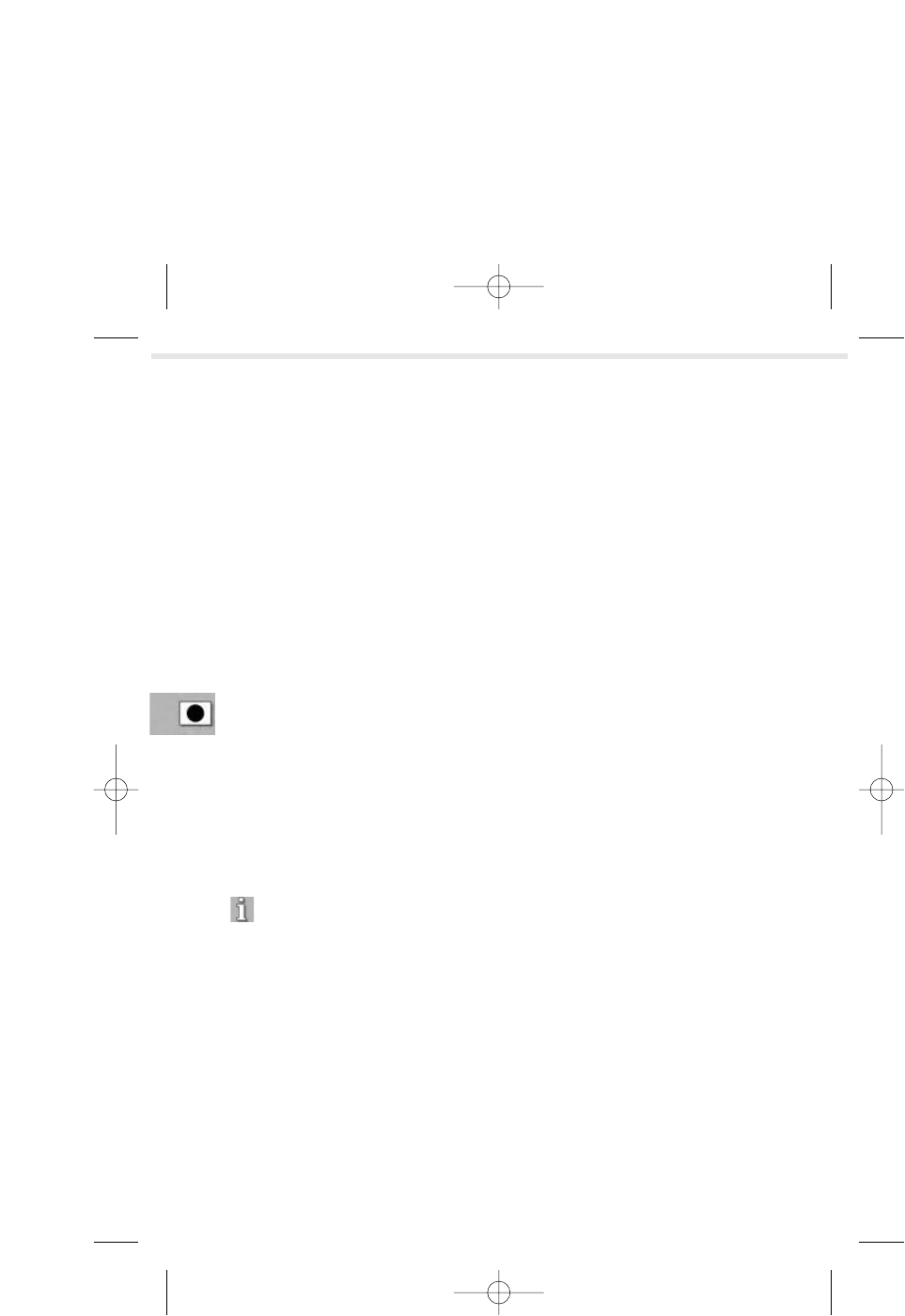
46
Vor dem Auslösen wird der Auslöser leicht angedrückt – der Autofokus stellt scharf.
Dann den Auslöser ganz durchdrücken, um das Bild zu fotografieren.
In der Mitte des Monitors umreißen vier Ecken ein Quadrat. Dies ist das Autofokus-
Messfeld. Auf den Teil des Motivs, der sich innerhalb des Quadrats befindet, stellt die
Kamera scharf.
Die Balken des Messfelds können drei Farben annehmen:
■Transparent/Grau: Dies ist die Standardanzeige.
■Grün: Wenn der Auslöser leicht angedrückt wird und der Autofokus scharf stellt,
werden die Ecken grün. Die Farbe zeigt an, dass der Autofokus einwandfrei ar-
beitet und ein scharfes Bild fotografiert werden kann.
■Rot: Wenn die Kamera nicht scharf stellen kann.
Wenn der Autofokus nicht scharf stellt, kann das verschiedene Ursachen haben:
■Sie befinden sich mit der Kamera zu nah am Objekt – im Normalbetrieb müssen Sie
z. B. mindestens 50 cm Abstand zum Motiv haben.
■Im Autofokus-Messfeld befindet sich eine homogene Fläche ohne Kanten oder
Kontraste, an denen sich der Autofokus orientieren könnte (z. B. weiße Wand).
■Es ist zu dunkel: Der Autofokus kann nicht arbeiten, weil er das Motiv nicht rich-
tig erkennt.
Der Autofokus
■Wählen Sie den Bildausschnitt nach Möglichkeit so, dass sich ein besonders kon-
trastreicher Teil des Motivs mit deutlicher Linienführung in der Bildmitte befindet.
So kann der Autofokus am besten scharf stellen.
■Gehen Sie bei Dunkelheit möglichst nah an das Motiv heran – es sollte sich nicht
weiter als 2 m entfernt befinden.
■Bei Nahaufnahmen sollten Sie den Schärfebereich Makro wählen (➞auch
S. 57 ff.). Dann kann der Autofokus auch unterhalb eines Motivabstands von
50 cm scharf stellen.
Tipp Autofokus richtig nutzen
Fotoaufnahme
XS8-044-093_print.qxd 16.12.2008 09:26 Seite 46

47
Richtig zoomen
Die Kamera verfügt über zwei Zoom-Arten:
■Optischer Zoom: Der Bildausschnitt wird durch Verschiebungen der Linsen im
Objektiv vergrößert oder verkleinert.
■Digitaler Zoom: Motive können weiter herangezoomt werden, indem die Soft-
ware der Kamera das Bild „künstlich” hochrechnet. Dies geht allerdings zu Lasten
der Bildqualität. Der digitale Zoom sollte deshalb nur in Ausnahmefällen benutzt
werden; man kann ihn auch ganz abschalten (➞S. 74).
Beachten Sie Werksseitig ist der digitale Zoom ausgeschaltet.
1. Die Zoom-Anzeige im Monitor
In der Foto-Einstellung wird oben ein Zoom-Balken ange-
zeigt. Er reicht von für „Weitwinkel“ bis hin zu
für „Tele“. Der kleine Fortschrittszeiger auf dem Balken
markiert die aktuelle Zoom-Einstellung. Unterhalb des Bal-
kens wird der digitale Zoom auch in Zahlen angezeigt.
3. Digitaler Zoom
Bevor der optische Zoombereich zum digitalen wechselt,
hakt die Zoom-Darstellung kurz, um das Verlassen des op-
tischen Zoom-Bereichs anzuzeigen. Im digitalen Zoom-
Bereich zeigt die Kamera in zunehmenden Schritten den
softwarebasierten Vergrößerungsfaktor an. Er reicht von
1,2- bis zu 4facher Vergrößerung.
2. Der Zoom-Regler
Der Zoom-Regler befindet sich auf der Oberseite der Kamera.
Bei eingeschalteter Kamera im Fotoaufnahmemodus vergrö-
ßert man den Bildausschnitt durch Drücken des Zoom-Reglers
nach links , mit dem Symbol für Weitwinkel gekennzeich-
net. Durch Drücken der mit gekennzeichneten rechten
Seite des Zoom-Reglers holt man Motive näher heran.
Richtig zoomen
Bildausschnitte vergrößern oder verkleinern
XS8-044-093_print.qxd 16.12.2008 09:26 Seite 47
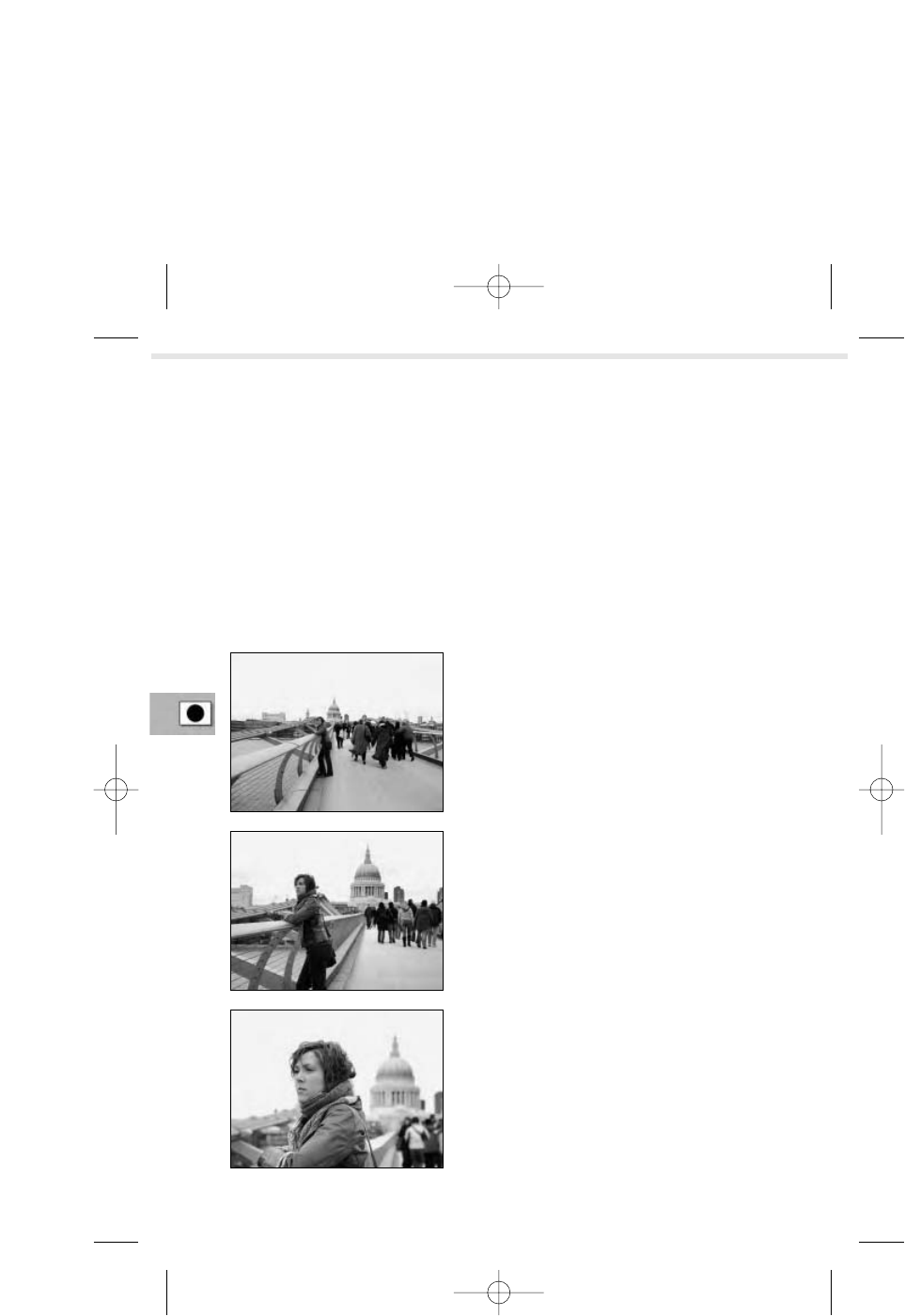
48
Fotoaufnahme
Der Bildausschnitt hat ganz entscheidenden Einfluss auf die Wirkung der Fotos. Er bestimmt
nicht nur, was genau der Betrachter zu sehen bekommt, sondern auch, wie er die Fotos emp-
findet, ob er also emotional auf Distanz zum Gezeigten bleibt oder ob er die Stimmung wäh-
rend des Fotografierens nachempfinden kann. Dabei gilt die Grundregel: Je näher die Kamera
am Geschehen ist – also je weiter im Telebereich fotografiert wird –, desto näher ist auch der
Betrachter am Geschehen. Bei den Bildausschnitten kann man ganz grob drei Einstellungsgrö-
ßen unterscheiden, die folgende Vor- und Nachteile mit sich bringen:
Weitwinkel-Aufnahme
Sie schafft Übersicht, vor allem über den Ort, an
dem man sich befindet bzw. fotografiert. Men-
schen erscheinen relativ klein und der Betrachter
bleibt – wie die Kamera – auf Distanz zum Motiv.
Normal-Einstellung
Menschen sind in ihren Bewegungen zu er-
fassen. Man nennt die Einstellung auch er-
zählende Einstellung, weil auf den Fotos gut
zu erkennen ist, was im Moment der Auf-
nahme passiert.
Nah-Einstellung
Portraits oder andere Details erscheinen im
Bild groß. Bei Menschen sind Gefühlsregun-
gen deutlich zu erkennen. Der Betrachter
kann nachempfinden, wie es der abgebilde-
ten Person gerade geht – z. B., dass sie ver-
träumt den Blick umherschweifen lässt.
Bessere Bilder durch bewusste Bildausschnitte
XS8-044-093_print.qxd 16.12.2008 09:26 Seite 48
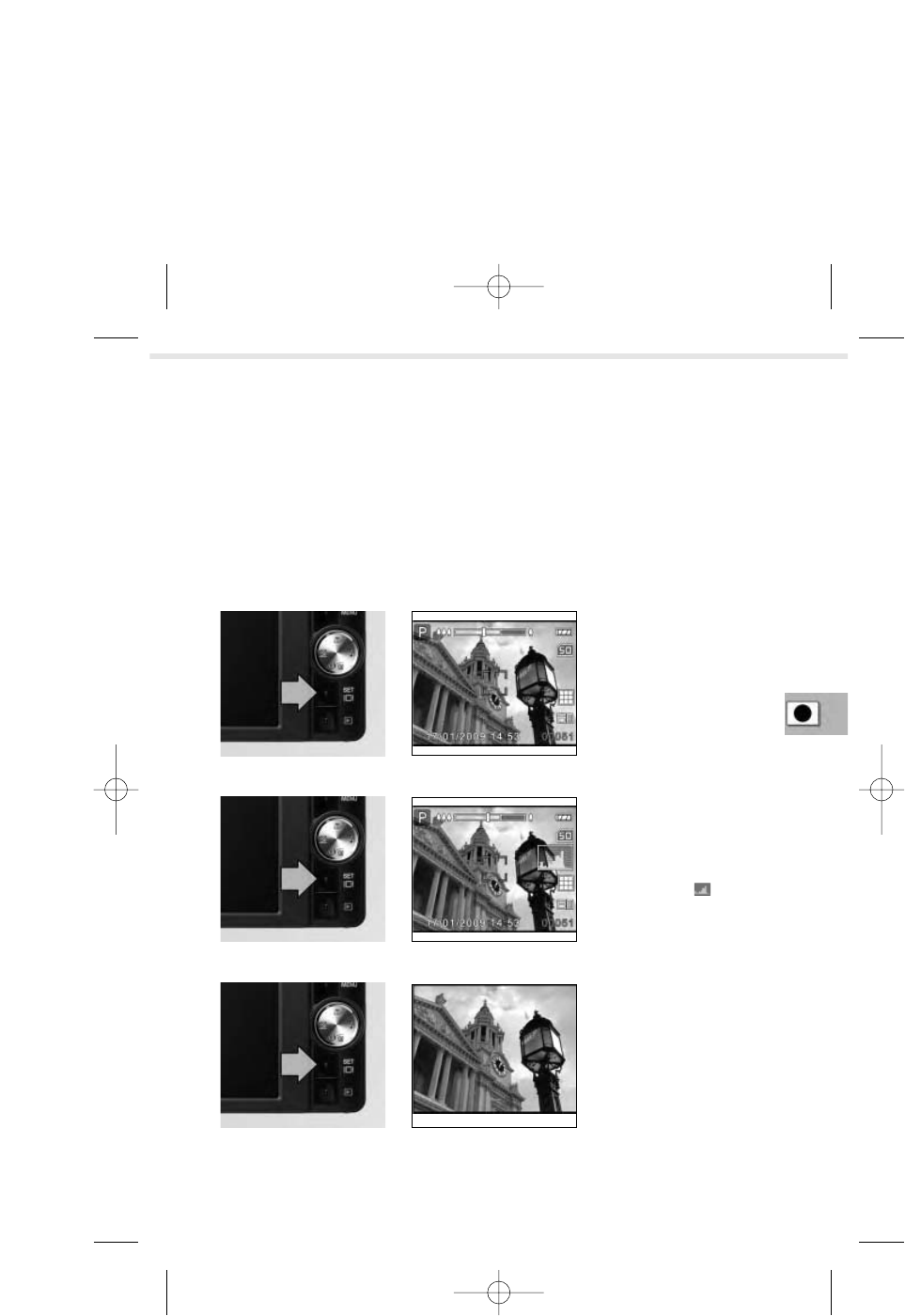
49
Monitoranzeigen
1. Normaldarstellung
Diese Displaydarstellung
enthält die üblichen An-
gaben, die für die Auf-
nahme wichtig und aus-
sagekräftig sind.
Monitoranzeigen
Monitoranzeigen vor der Aufnahme verändern
Es kann sinnvoll sein, die Monitordarstellung vor der Aufnahme zu ändern. Es gibt drei
Möglichkeiten der Displayanzeige:
■Normaldarstellung mit Kameraangaben
■Normaldarstellung mit zusätzlichem Histogramm
■keine Kameraangaben (volle Konzentration auf das Motiv möglich)
2. Histogramm
Durch einmaliges Drücken
der Monitor-Taste wird in
einem Extrafenster das
Histogramm des
Motivs angezeigt (im Dis-
play rechts). (Info ➞S. 50)
3. Keine Kamera-
angaben
Durch zweimaliges Drü-
cken der Monitor-Taste
werden alle Symbole und
Anzeigen ausgeblendet:
es ist volle Konzentration
auf das Motiv möglich.
Zurück zur Nomalansicht:
Drücken Sie die Monitor-
Taste ein weiteres Mal.
XS8-044-093_print.qxd 16.12.2008 09:26 Seite 49

50
Fotoaufnahme
Überbelichtet, zu hell
Die fehlenden oder fla-
chen Werte auf der linken
Seite zeigen, dass dunkle
Töne fehlen.
Optimal
Die mittleren Tonwerte
überwiegen, die Werte
sind relativ gleichmäßig
verteilt mit einem starken
Akzent im dunklen Be-
reich (z. B. Schatten).
Unterbelichtet, zu dunkel
Die Bildinformation häuft
sich im rechten, dunklen
Bereich des Histogramms.
Links fehlen die hellen
Werte.
Info Histogramm
Das Histogramm ist wichtig für eine qualitative Beurteilung von Digitalaufnahmen.
Es ist ein Verteilungsdiagramm, das von links nach rechts den Verlauf der Bildton-
werte von Dunkel zu Hell zeigt. Merken Sie sich für die Interpretation von Histo-
grammen folgende typische Verteilungen:
XS8-044-093_print.qxd 16.12.2008 09:26 Seite 50

51
1. Anzeige der Aufnahme
Durch Drücken der Wieder-
gabe-Taste können Sie das
zuletzt aufgenommene Bild
anzeigen. Durch Drücken der
Mode-Taste kehren Sie zur
Aufnahmebereitschaft
zurück.
2. Letztes Foto löschen
Das zuletzt aufgenomme-
ne Foto können Sie durch
Drücken der Lösch-Taste
sofort löschen. Der Moni-
tor zeigt ein Lösch-Menü.
Sie können ein Einzelbild
oder alle löschen.
3. Löschen auswählen
oder abbrechen
Mit der Steuerkreuz-Taste
oben oder unten können
Sie zwischen „Abbruch“
oder „Ausführen“ wäh-
len. Ihre Wahl mit SET be-
stätigen.
Beachten Sie Der Löschvorgang kann nicht rückgängig gemacht werden!
Bildkontrolle und Löschen
Letztes Foto sofort anschauen und/oder löschen
Bildkontrolle und Löschen
XS8-044-093_print.qxd 16.12.2008 09:26 Seite 51
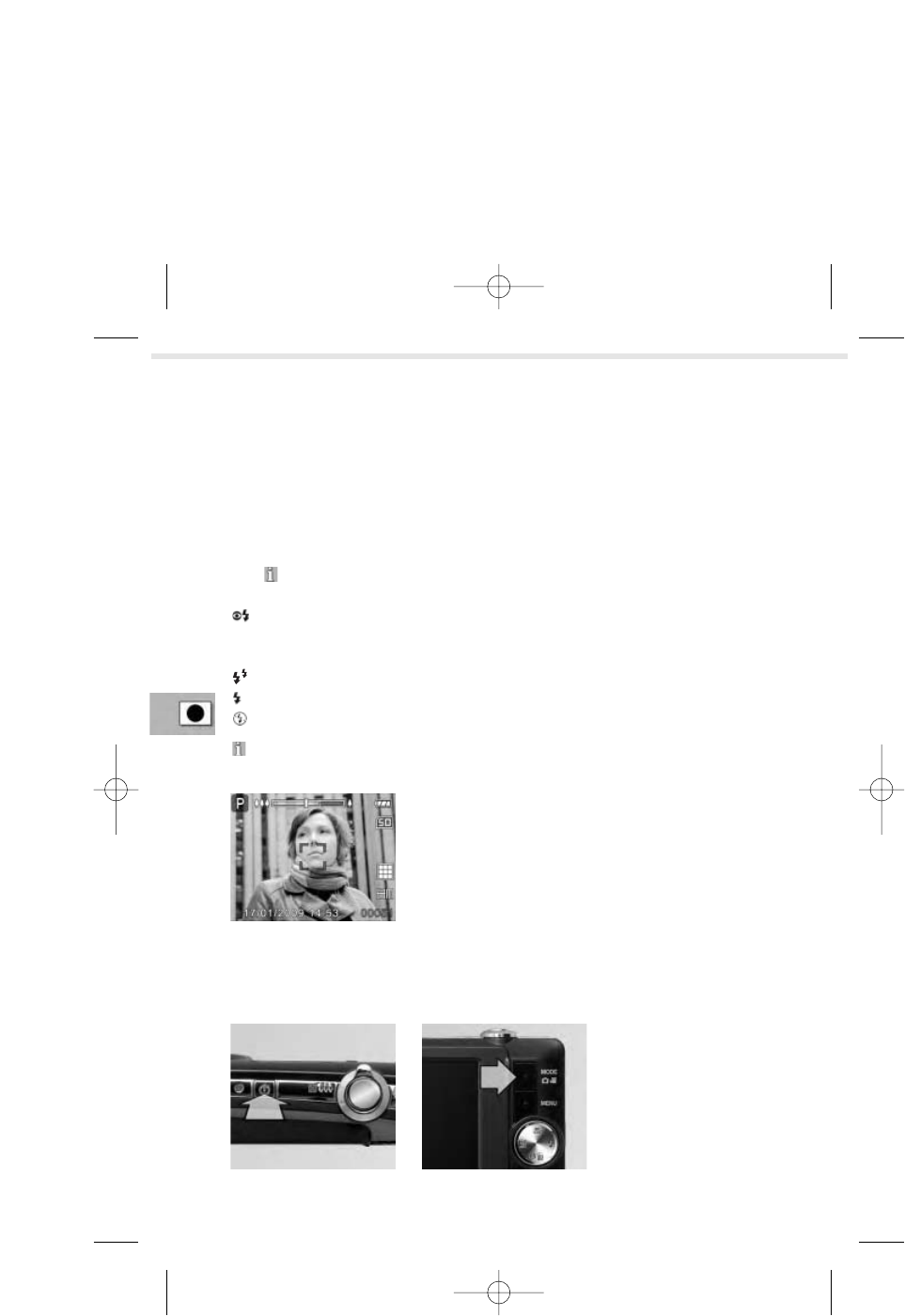
52
Bei der Kamera kann man verschiedene Blitz-Einstellungen vornehmen, die bis auf die Blitz-
Automatik auf dem Monitor oben rechts angezeigt werden:
Blitzautomatik: Kein Symbol auf dem Bildschirm; die Kamera schaltet den Blitz auto-
matisch zu, wenn zu wenig Helligkeit zur Verfügung steht (Grundeinstellung).
Die Kamera zeigt Ihnen aber beim Drücken des Auslösers durch ein gelbes Blitz-
symbol auf dem Display an, dass der Blitz zugeschaltet wird, sobald ausgelöst wird.
Anti-Rote-Augen-Blitz: Bei geblitzten Fotos können Personen oder Tiere rote Augen
bekommen. Diese Einstellung vermindert die Gefahr von roten Augen. Achtung: Nicht
direkt in die Augen blitzen!
Blitz mit Vorblitzen: Vor dem eigentlichen Blitzen hellt ein Vorblitz das Motiv auf.
Blitz dauerhaft ein: Bei jedem Foto wird geblitzt.
Blitz dauerhaft aus: Der Blitz ist abgeschaltet.
Beachten Sie Das gewählte Blitzprogramm bleibt auch nach dem Ausschalten der
Kamera aktiv.
Bei einigen Kameraeinstellungen sind nicht alle Blitzpro-
gramme verfügbar. Detailinformationen entnehmen Sie bitte
der tabellarischen Übersicht auf ➞S. 146.
1. Grundeinstellung
Schalten Sie die Kamera ein.
Ist die Kamera bereits in Be-
trieb, stellen Sie sicher, dass
sie auf Fotoaufnahme steht.
Hinweis: Über die Blitzfunk-
tion verfügen Sie nur im Fo-
toaufnahmemodus.
Blitzen
Grundinformation Blitzprogramme
Blitzprogramme verändern
Fotoaufnahme
Blitzautomatik eingeschaltet:
kein Symbol auf dem Bildschirm
XS8-044-093_print.qxd 16.12.2008 09:26 Seite 52
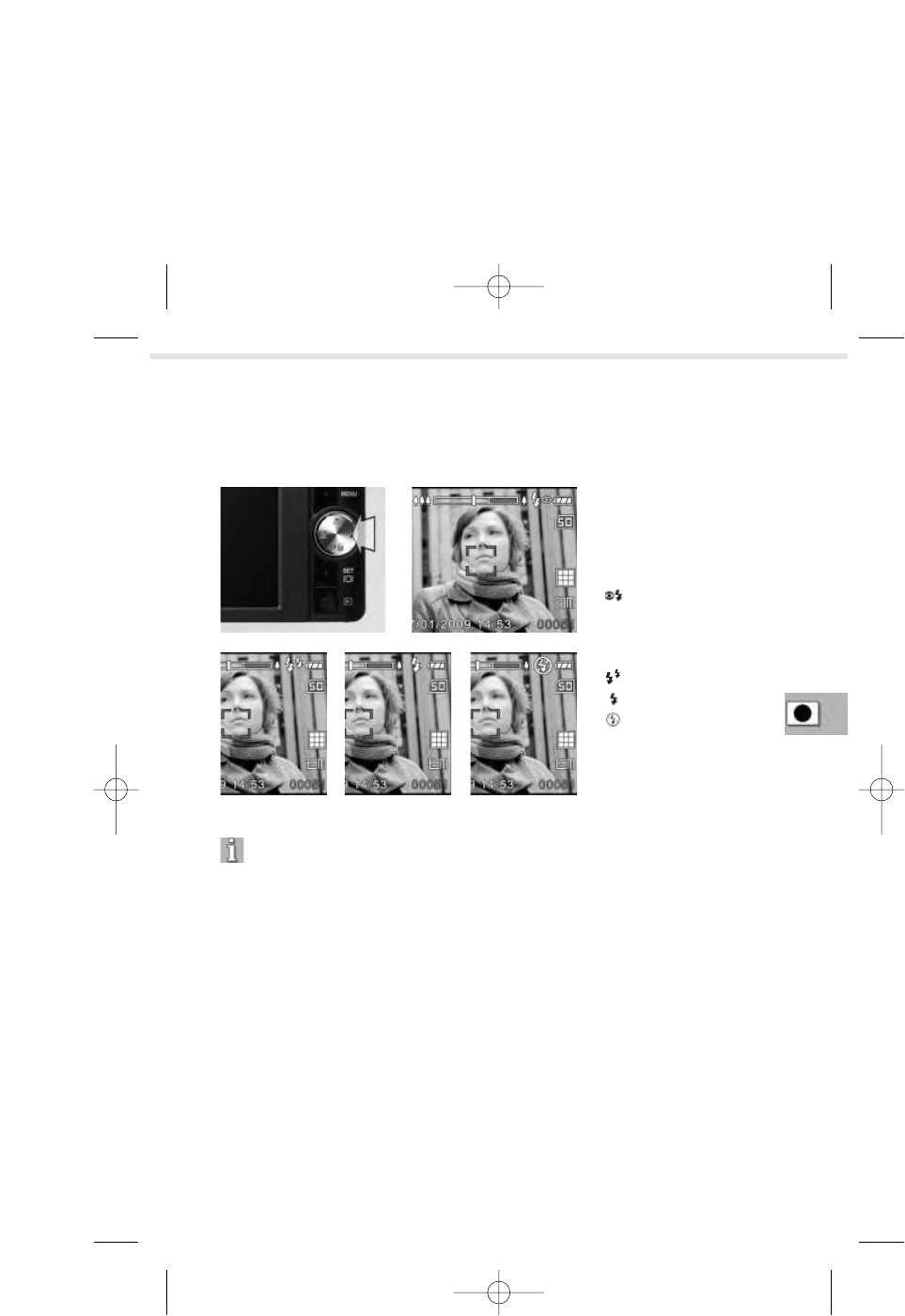
53
2. Blitz verändern
Die Blitzeinstellungen verän-
dert man durch Drücken
der rechten Steuerkreuz-
Taste. 1 x Drücken ruft das
Anti-Rote-Augen-Pro-
gramm auf. Jedes weitere
Drücken ruft ein anderes
Blitzprogramm auf:
Blitz mit Vorblitz,
Blitz dauerhaft ein,
Blitz aus
und zuletzt Grundein-
stellung für Blitzauto-
matik (ohne Symbol).
Blitzprogramme verändern
■Der Blitz hat eine begrenzte Reichweite – der Richtwert beträgt gut 2 m. Wie
groß der Raum ist, den er ausleuchten kann, ist allerdings von den Umgebungs-
flächen abhängig: Beispielsweise reflektieren weiß gestrichene, niedrigere Räume
das Blitzlicht und führen dazu, dass der Blitz auch einen größeren Raum aus-
leuchten kann. Im Freien hingegen muss man nahe am Objekt sein.
■Angeblitzte Objekte sollten sich in mindestens 60 cm Abstand befinden.
■Wenn sich Personen im Bild befinden, sollten Sie immer die Anti-Rote-Augen-
Blitzeinstellung wählen. Achtung: Personen nicht aus unmittelbarer Nähe
direkt in die Augen blitzen, es besteht Verletzungsgefahr!
■Wenn Sie bei schwachen Lichtverhältnissen – z. B. Dämmerung – auf den Blitz
verzichten wollen, sollten Sie die Kamera auf einem Stativ befestigen oder
irgendwo fest aufstellen – z. B. auf einem Tisch. Anderenfalls verwackeln Sie die
Aufnahme. Am besten nutzen Sie den 2-Sek.-Selbstauslöser zum Auslösen. So
verhindern Sie, dass selbst minimalste Kamerabewegungen die Bildschärfe mindern.
Tipps Blitz richtig nutzen
Blitzen
XS8-044-093_print.qxd 16.12.2008 09:26 Seite 53
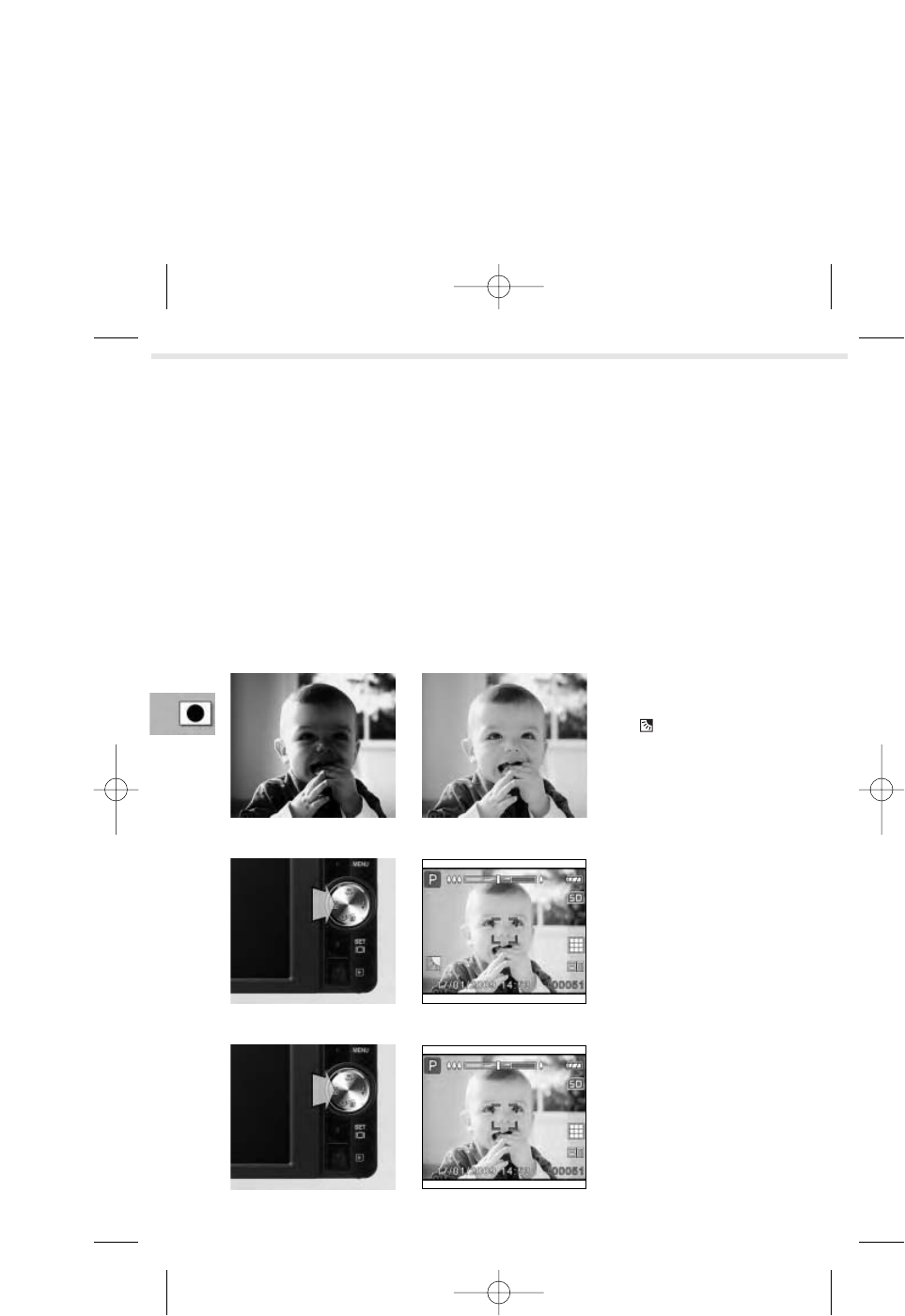
54
Fotoaufnahme
Manchmal werden Fotos einfach zu dunkel. Wenn man beispielsweise Menschen ge-
gen die Sonne fotografiert, werden die Gesichter unterbelichtet dargestellt, das heiß
zu dunkel. Andere Bilder hingegen werden zu hell. Dann ist eine Belichtungskorrektur
notwendig – sie lässt weniger oder mehr Licht auf den Sensor einfallen, um die Bilder
richtig zu belichten. Dazu verfügt die Kamera über zwei einfach und schnell aufrufbare
Belichtungskorrekturen: die Gegenlichtkorrektur bei Fotos gegen die Sonne oder die
schrittweise Über- oder Unterbelichtung.
Belichtungskorrektur
Gegenlichtkorrektur – gegen die Sonne fotografieren
1. Gegenlichtkorrektur
Durch die Gegenlichtkorrek-
tur vermeidet man, dass
Fotos gegen das Sonnenlicht
unterbelichtet werden
(links). Korrigiertes Bild:
rechts.
2. Korrektur aufrufen
Bei eingeschalteter Kamera
im Foto-Modus die Steuer-
kreuz-Taste links drücken.
Im Monitor ist ein Sonnen-
symbol zu sehen. Die
Gegenlichtkorrektur ist
aktiviert.
3. Zurückstellen
Erneutes Drücken der
Steuerkreuz-Taste links
schaltet die Gegenlicht-
korrektur ab – das Son-
nensymbol verschwindet
und die Belichtungskorrek-
tur wird im Monitor einge-
blendet.
XS8-044-093_print.qxd 16.12.2008 09:26 Seite 54
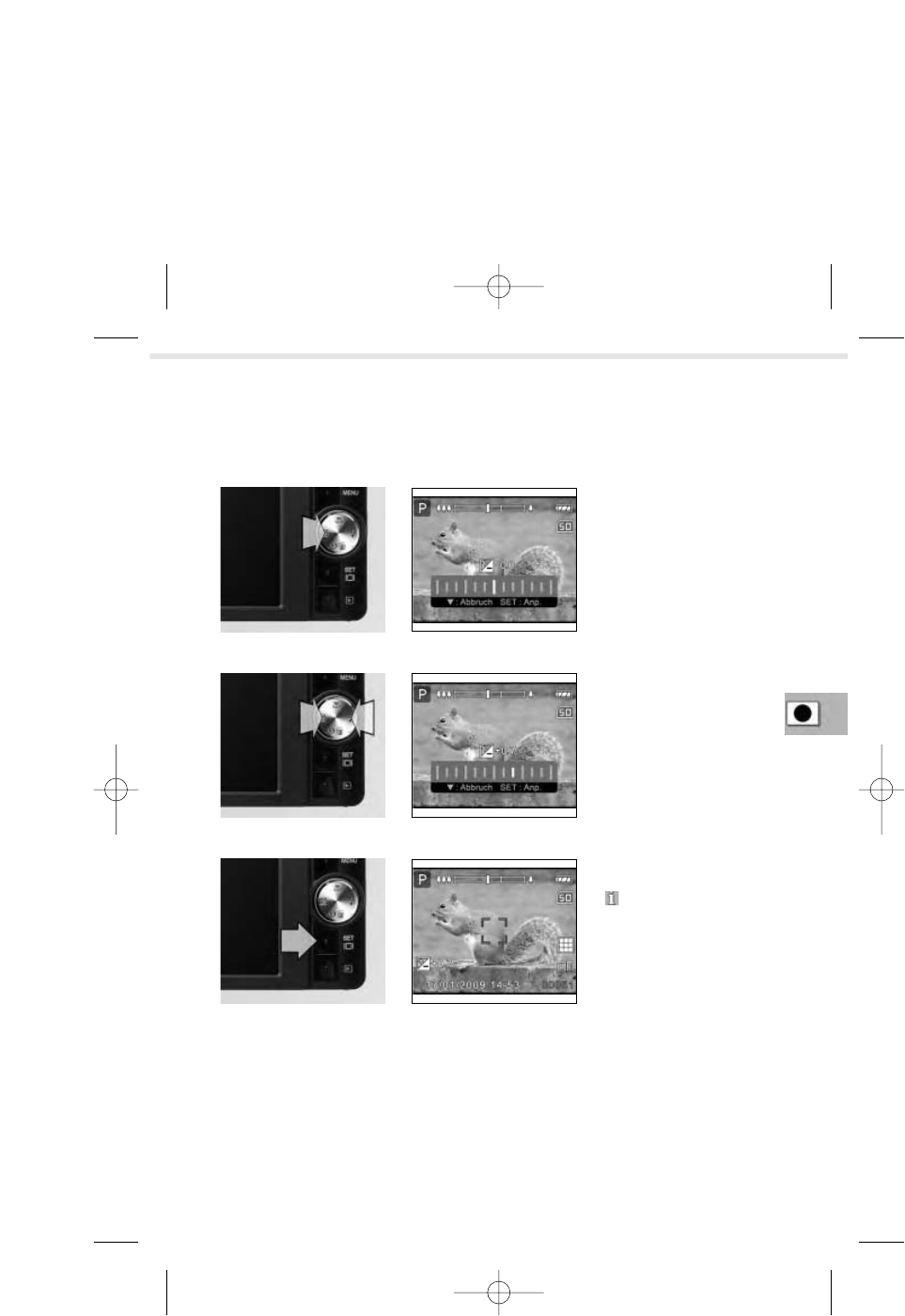
55
Motive schrittweise heller oder dunkler fotografieren
1. Korrektur aufrufen
Die Funktion wird durch
2 x Drücken der linken
Steuerkreuz-Taste aufgeru-
fen. Der Monitor zeigt eine
Skala für die schrittweise
Belichtungskorrektur und
eine grüne „0.0”.
3. Speichern oder Zurück
Die neue Einstellung mit SET bestätigen. Unten links wird der neue Wert angezeigt. Die
Korrektureinstellung ist nun dauerhaft gespeichert. Um in den Normalbetrieb zurückzukeh-
ren, muss wieder die grüne „0.0” eingestellt werden. Dazu zunächst 2 x die linke Steuer-
kreuz-Taste drücken. Durch die linke oder rechte Steuerkreuz-Taste den Wert wieder auf
„0.0” setzen und dann die SET-Taste drücken.
2. Heller/Dunkler stellen
Durch einmaliges oder
mehrfaches Drücken der
linken oder rechten Steuer-
kreuz-Taste verändert man
die Blenden-Stufen bis –2,0
oder +2,0. Die Stufen wer-
den in grünen Zahlen ne-
ben dem Korrektursymbol
angezeigt.
Beachten Sie Die
Veränderung des Motivs
wird auf dem Monitor si-
muliert. Bei Minuswerten
wird das Bild stufenweise
dunkler, bei Pluswerten
heller.
Belichtungskorrektur
XS8-044-093_print.qxd 16.12.2008 09:26 Seite 55

57
Die Kamera stellt automatisch scharf – das bezeichnet man als Autofokus. Die Automatik
analysiert dabei das gesamte Motiv und entscheidet sich für einen Schärfebereich. Bei
Nahaufnahmen – z. B. von einer Blüte – oder bei weit entfernten Motiven – z. B. von einer
Gebirgskette – ist es aber sinnvoll, den Schärfebereich vorzugeben. Und das nicht so sehr,
weil ansonsten die Aufnahmen unscharf würden: Vielmehr geht es darum, Vorder-,
Mittel- oder Hintergrund bewusst in den Mittelpunkt des Bildes zu stellen.
Deshalb kann man mit der Fokus-Taste die verschiedenen Schärfebereiche gezielt
einstellen.
Es gibt folgende Möglichkeiten:
■kein Symbol: automatischer Fokus ist aktiv
■Gesichtserkennung für Personen- und Portraitaufnahmen
■Makro für Nahaufnahmen ist aktiv (im Weitwinkelbereich 0,05 m bis 0,3 m;
im Telebereich 0,05 m bis 1,5 m)
■Unendlich für Motive in großer Entfernung: beispielsweise Gebirgsketten
(wie schon das Symbol zeigt), Landschaften, Meer usw.
Im Fotoaufnahme-Modus
in der Einstellung Pro-
grammautomatik zeigt
der Monitor kein Symbol:
Der automatische Fokus ist
aktiv, die Kamera stellt in
den meisten Situationen
automatisch scharf.
Schärfebereiche
Gesichtserkennung, Makro- und Unendlich-Fotos –
Einstellungen für bestimmte Motive und
Entfernungen
Schärfebereiche
XS8-044-093_print.qxd 16.12.2008 09:26 Seite 57
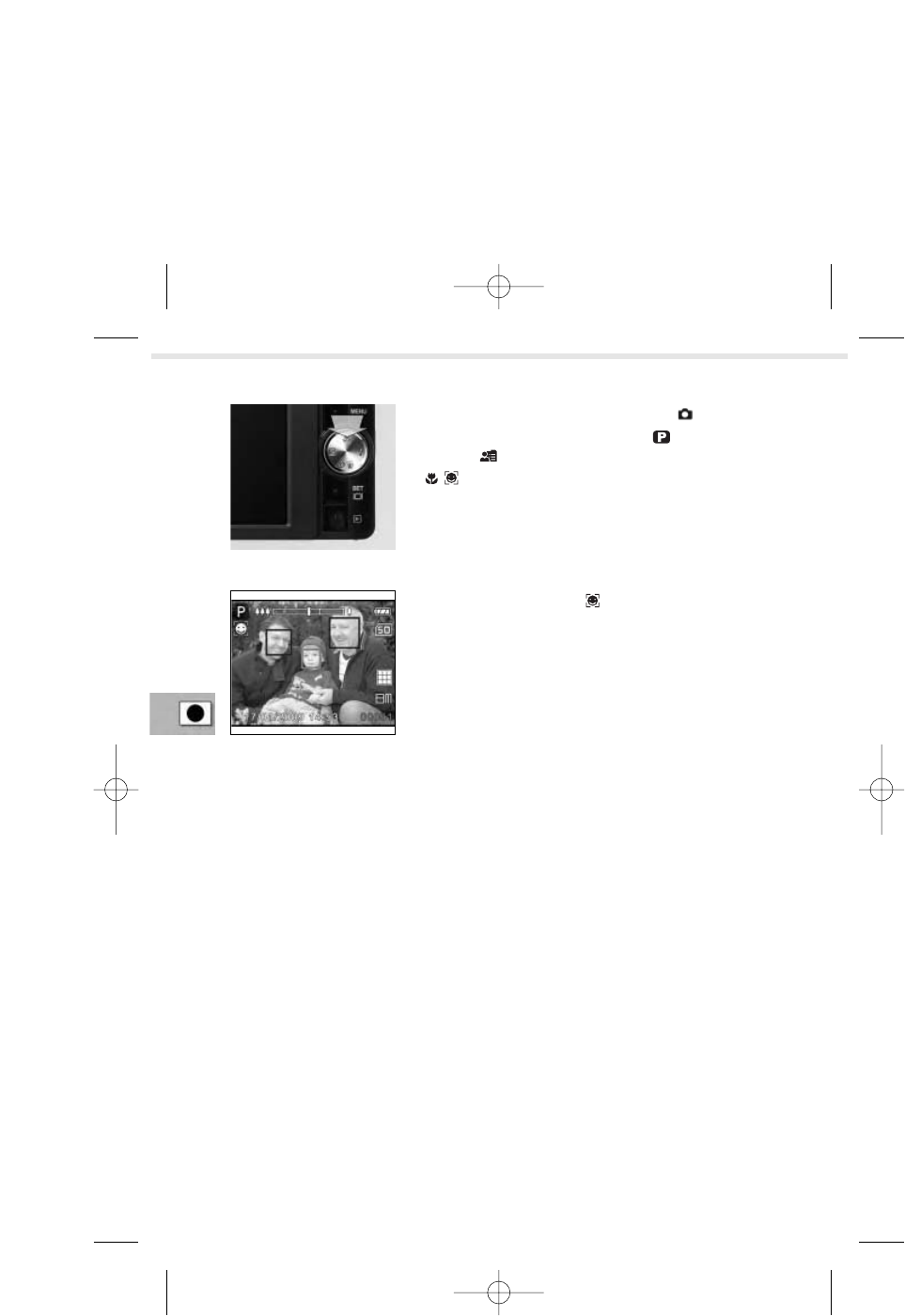
58
Fotoaufnahme
Bei eingeschalteter Kamera im Foto-Modus : Im Monitor
werden unter dem Programm-Symbol und Benutzer-
definiert durch wiederholtes Drücken der Fokus-Taste
nacheinander die verschiedenen Schärfebereiche
aktiviert:
■Gesichtserkennung für Personen- und Por-
traitaufnahmen: Die Kamera ist mit der so genann-
ten „Face Detection Technology“ ausgestattet. Da-
mit können bei Personen-/Gruppenaufnahmen von
der Kamera bis zu fünf menschliche Gesichter er-
kannt werden. Auf eins dieser Gesichter stellt die
Kamera scharf:
–weißer Rahmen bedeutet: die Funktion Gesichts-
erkennung ist eingeschaltet und aktiv
–grüner Rahmen bedeutet: auf dieses Gesicht hat
die Kamera den Fokus scharf gestellt
–grauer Rahmen bedeutet: die Kamera kann auf
dies Gesicht nicht scharf stellen
Drücken Sie also erst dann auf den Auslöser, wenn
das von Ihnen gewünschte Gesicht/Portrait grün
eingerahmt ist.
Tipp: Die Gesichtserkennung wird durch Brillen,
Kopfbedeckungen oder ins Gesicht hängende Haa-
re erschwert. Ein halb abgewendetes Gesicht kann
ebenfalls nicht „erkannt“ werden.
XS8-044-093_print.qxd 16.12.2008 09:26 Seite 58
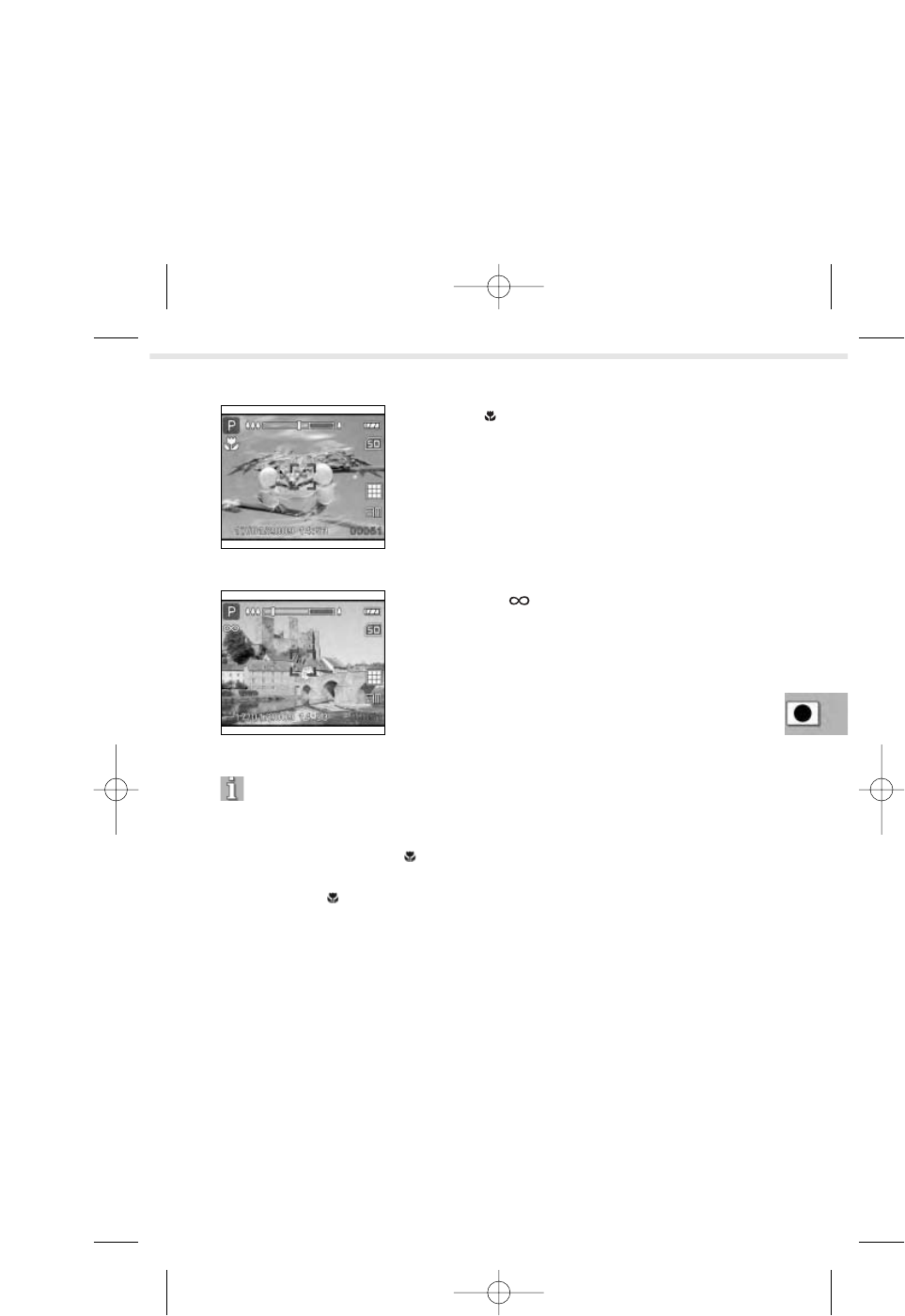
■Der aktivierte Schärfebereich bleibt auch nach der Aufnahme bzw. nach dem Aus-
schalten der Kamera erhalten.
■Im Makro-Schärfebereich stellt die Kamera sogar bei einem Motivabstand von
5 bis 30 cm scharf.
■Die Funktion für Nahaufnahmen steht naturgemäß bei einigen Szenemodi
– z. B. Panorama, Landschaft, Sport – nicht zur Verfügung.
Tipps Darauf ist im Schärfebereich zu achten
■Makro stellt auf kleine Entfernungen scharf (Zoom-
Taste auf Weitwinkel: etwa 5 bis 30 cm; Zoom-Taste auf
Tele, optischer Zoom: 0,5 m bis 1,5 m)
■Unendlich für Motive in größerer Entfernung,
z. B. Landschaften, Städteaufnahmen
Hinweis: Die Funktionen Gesichtserkennung, Makro und
Unendlich sind nicht in allen Szenemodi verfügbar.
Schärfebereiche
59
XS8-044-093_print.qxd 16.12.2008 09:26 Seite 59

Mit der Kamera könnnen Sie gezielt einen Schärfepunkt an einem Detail aufnehmen
und diesen dann für das gesamte Bild anwenden. Dazu richtet man das Autofokus-
Messfeld zunächst auf das Detail, auf
das scharf gestellt werden soll. Dann
drückt man den Auslöser leicht an:
Der Autofokus stellt auf das Detail
scharf. Bei halb gedrücktem Auslöser
verändert man dann den Bildaus-
schnitt – der angewählte Schärfepunkt
bleibt erhalten. Dann löst man aus.
In unserem Beispiel wurde der Schär-
fepunkt an der Ritterrüstung rechts
aufgenommen und anschließend der
Bildausschnitt verändert.
Tipp Schärfepunkt aufnehmen
60
Fotoaufnahme
XS8-044-093_print.qxd 16.12.2008 09:26 Seite 60

62
Besser fotografieren
Bestimmte Motive erfordern spezielle Einstellungen – und deshalb verfügt Ihre Kamera
neben der Standard-Automatik über 21 Spezialprogramme (Szenemodi) für die wich-
tigsten Motive.
■Panorama Dieser Modus ist eine Hilfe bei Panoramaaufnahmen, bei der
so fotografiert werden kann, dass jedes weitere Bild an das vorhergehende Bild
anschließt und ausreichend mit diesem überlappt, sodass in der Bearbeitung mit
„Panorama Maker 4.0“ (mitgelieferte Software, ➞S. 136) die Einzelbilder naht-
los zu einem bis zu 360° umfassenden Panorama zusammengestellt werden
können.
Szenemodi: Einstellungen für
bestimmte Motive
Aufnahme 1: Der Pfeil nach
rechts zeigt an, dass Sie eine wei-
tere, direkt anschließende Auf-
nahme mit einem Schwenk nach
rechts machen können.
Aufnahme 2: Bei der zweiten und
jeder weiteren Aufnahme hilft Ih-
nen ein Überlappungsbereich, den
passgenauen Anschluss an das vor-
hergehende Bild zu finden; der
Pfeil zeigt die Schwenkrichtung an.
+
Das erste Bild im Panoramamodus zeigt im unte-
ren Bereich zwei blinkende Pfeilspitzen. Sie
können wählen, ob Sie nach rechts oder links
weiter fotografieren wollen. Durch Drücken der
Steuerkreuz-Taste rechts fotografieren Sie eine
Rechtsschleife, durch Drücken der Steuerkreuz-
Taste links fotografieren Sie eine Linksschleife.
XS8-044-093_print.qxd 16.12.2008 09:27 Seite 62
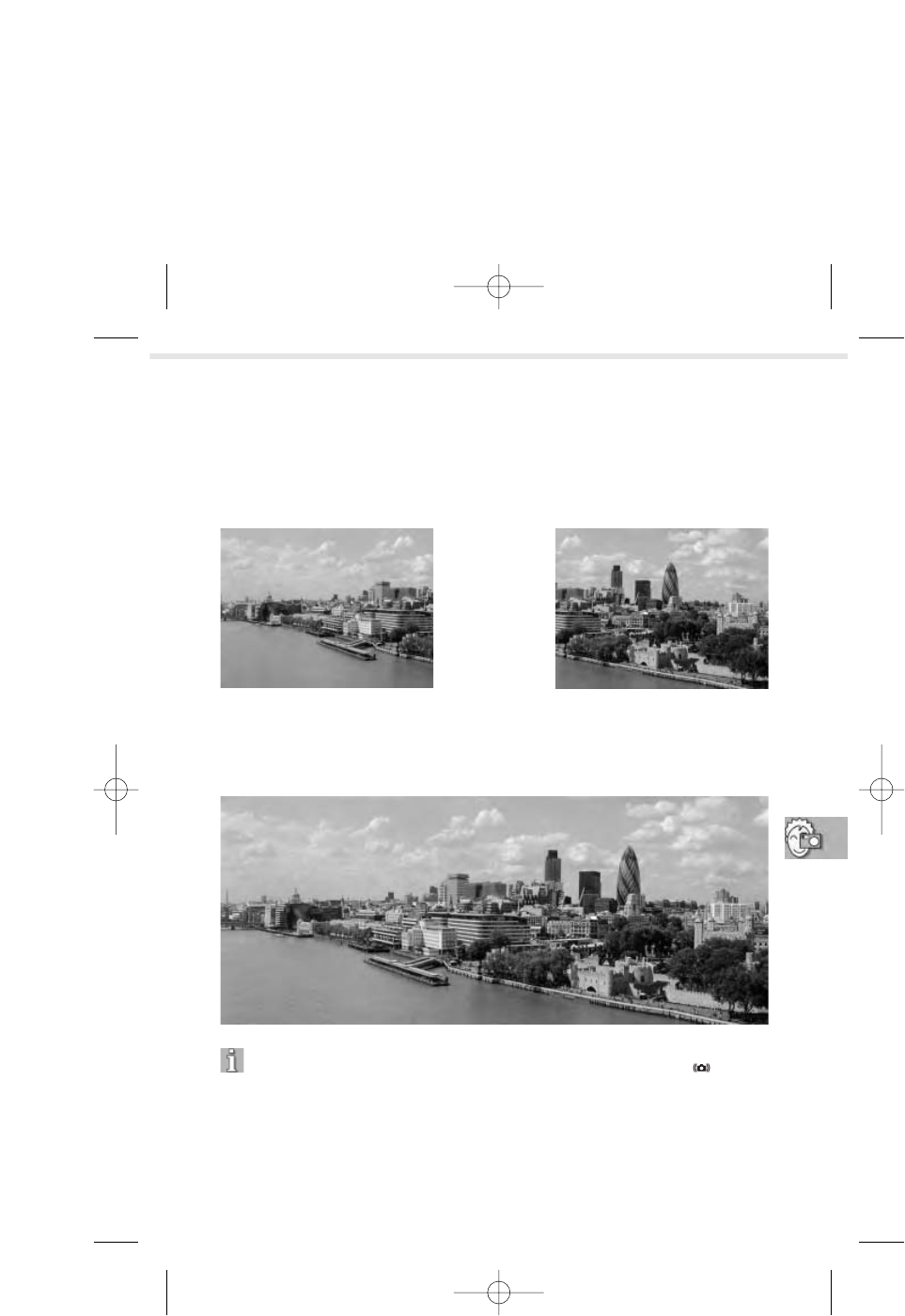
63
Die Szenemodi
Tipp Wenn unten links im Monitor die Verwacklungswarnung rot auf-
leuchtet, bedeutet dies, dass die Aufnahme aus der Hand wahrscheinlich verwackelt
wird. Versuchen Sie alternativ folgende Schritte:
■Sorgen Sie für mehr Licht,
■benutzen Sie ein Stativ oder stützen Sie die Kamera auf,
■wählen Sie eine größere Blende (= kleinere Blendenzahl).
+
Und so sieht das Ergebnis aus. In diesem Beispielfall sind es bloß zwei Bilder, es könn-
nen aber durchaus mehrere sein. Zunächst die Einzelbilder:
Das Gesamtbild, das Panorama, wird mit der zusammen mit der Kamera ausgelieferten
Software „Panorama Maker 4.0“ zusammengefügt (➞auch S. 136). Hier das Ergebnis
unserer zwei Beispielbilder:
XS8-044-093_print.qxd 16.12.2008 09:27 Seite 63

64
Besser fotografieren
1. Menü aufrufen
Kamera einschalten und
Menü-Taste drücken.
Menü „Szene-Modus“ ist
unterlegt.
2. Auswahl aufrufen
Durch Drücken der SET-
Taste rufen Sie die Aus-
wahl auf. Die Spezialpro-
gramme werden in einer
langen Liste angezeigt.
3. Programm ansteuern
Mit der unteren oder obe-
ren Steuerkreuz-Taste den
gewünschten Szene-Mo-
dus auswählen.
4. Programm auswählen
Mit der SET-Taste den
Modus speichern. Zurück:
Menü-Taste.
Einstellungen im Szene-Modus verändern
Das Menü „Szene-
Modus“ ist dreiseitig.
Der Scrollbalken am rech-
ten Rand bietet Ihnen
eine Orientierungshilfe.
XS8-044-093_print.qxd 16.12.2008 09:27 Seite 64

65
Die Szene-Modi
Einstellungen für bestimmte Motive
Die verschiedenen Szene-Modi haben Auswirkungen auf:
■Schärfenbereiche (z. B. bei Panorama) und Autofokus (z. B. bei Feuerwerk)
■Belichtungszeit (Bewegungsunschärfe) z. B. bei Sport
■Blende (Helligkeit), z. B. bei Kerzenlicht
■Farbkorrektur (z. B. bei Morgenrot)
■Verwacklung (z. B. bei schwachem Licht)
Beachten Sie Bei den einzelnen Programmen sind nicht immer alle Einstellmög-
lichkeiten – wie z. B. Blitzen – verfügbar (➞Tabelle S. 146).
Im Szene-Modus können Sie folgende Programme aufrufen, die oben links im Moni-
tor mit den entsprechenden Symbolen angezeigt werden:
Lachendes/lächelndes Gesicht
Lachendes Gesicht („Lach.-
Aufn.“) Die optimale Einstellung
für lachende/lächelnde
Portrait/Gesichtsaufnahmen.
Im Modus „Lachen-Auf-
nahme“ signalisiert die Ka-
mera die Bereitschaft zum
Erkennen eines lächelnden
Gesichts. Wird der Auslöser
gedrückt, wartet die Kame-
ra auf ein Lächeln. Sie löst
dann automatisch aus, so-
bald sie ein Lächeln er-
kennt, oder nach ein paar
Sekunden auch ohne Lä-
cheln. Sie ist dabei automa-
tisch im Serienbildmodus
XS8-044-093_print.qxd 16.12.2008 09:27 Seite 65
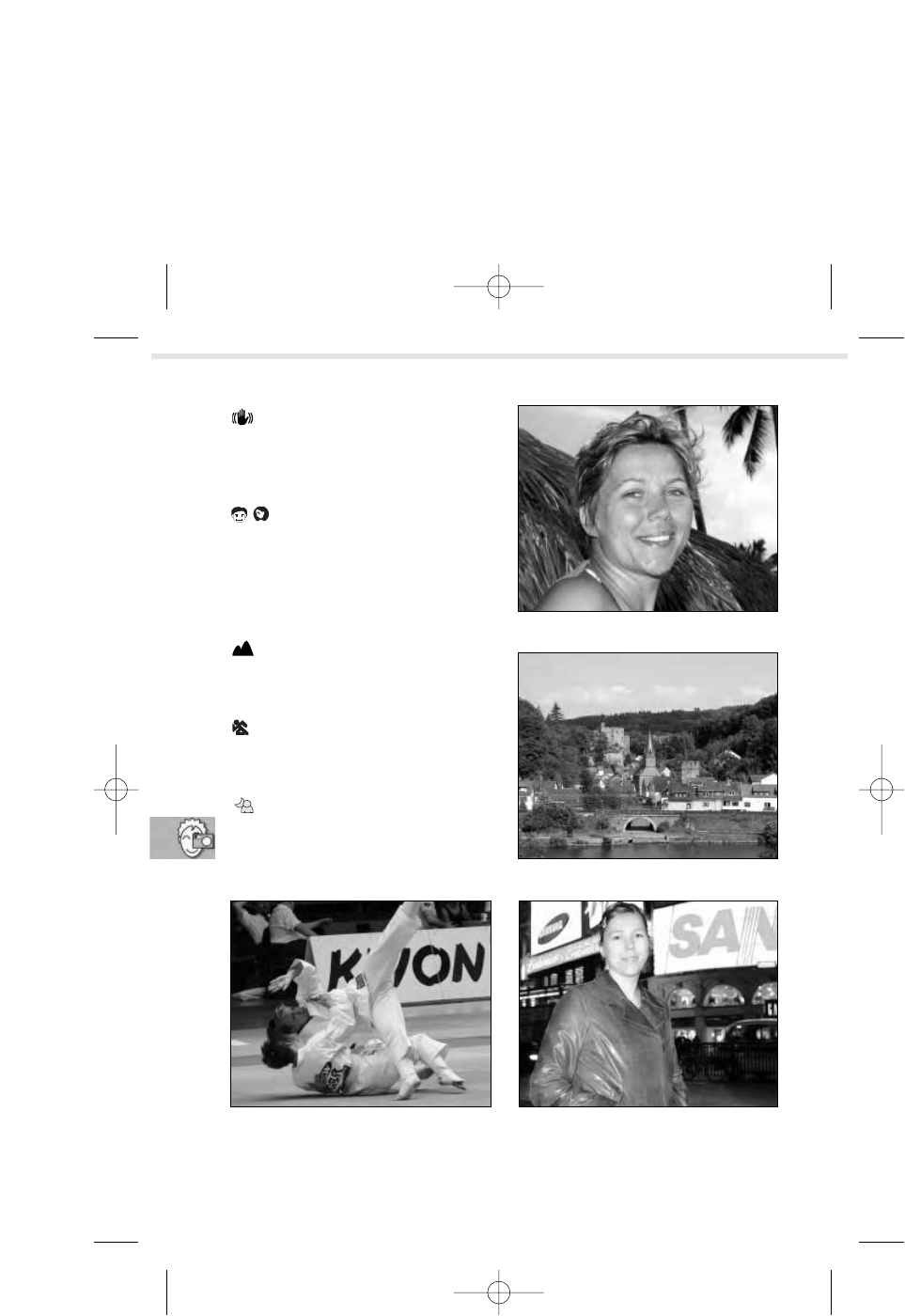
66
Besser fotografieren
Portrait
Landschaft
Sport Nachtportrait
Verwacklungsschutz verhindert
bis zu einem gewissen Grad die
Verwacklung der Aufnahme,
➞auch S. 85 (kein Beispielbild).
/Portrait Mann;Portrait Frau
Die abgebildete Person wird
scharf, der Hintergrund ver-
schwimmt leicht. Der Anti-Rote-
Augen-Blitz ist automatisch zuge-
schaltet.
Landschaft Die richtige Einstell-
lung im Grünen, bei Häusern und
Sehenswürdigkeiten.
Sport Für Fotos von allen Arten
schneller Bewegungen, Personen,
Autos usw.
Nachtportrait Personenaufnah-
men vor einem abendlichen oder
nächtlichen Hintergrund.
XS8-044-093_print.qxd 16.12.2008 09:27 Seite 66

67
Die Szene-Modi
Kerzenlicht
Feuerwerk Text
Nachts Außenaufnahmen bei
spärlicher Beleuchtung, Stativ emp-
fehlenswert.
Kerzenlicht Für Bilder bei Kerzen-
licht.
Feuerwerk Für perfekte Silvester-
fotos und verschiedene Events.
Text Zum Fotografieren von
Schrift.
Nachts
XS8-044-093_print.qxd 16.12.2008 09:27 Seite 67
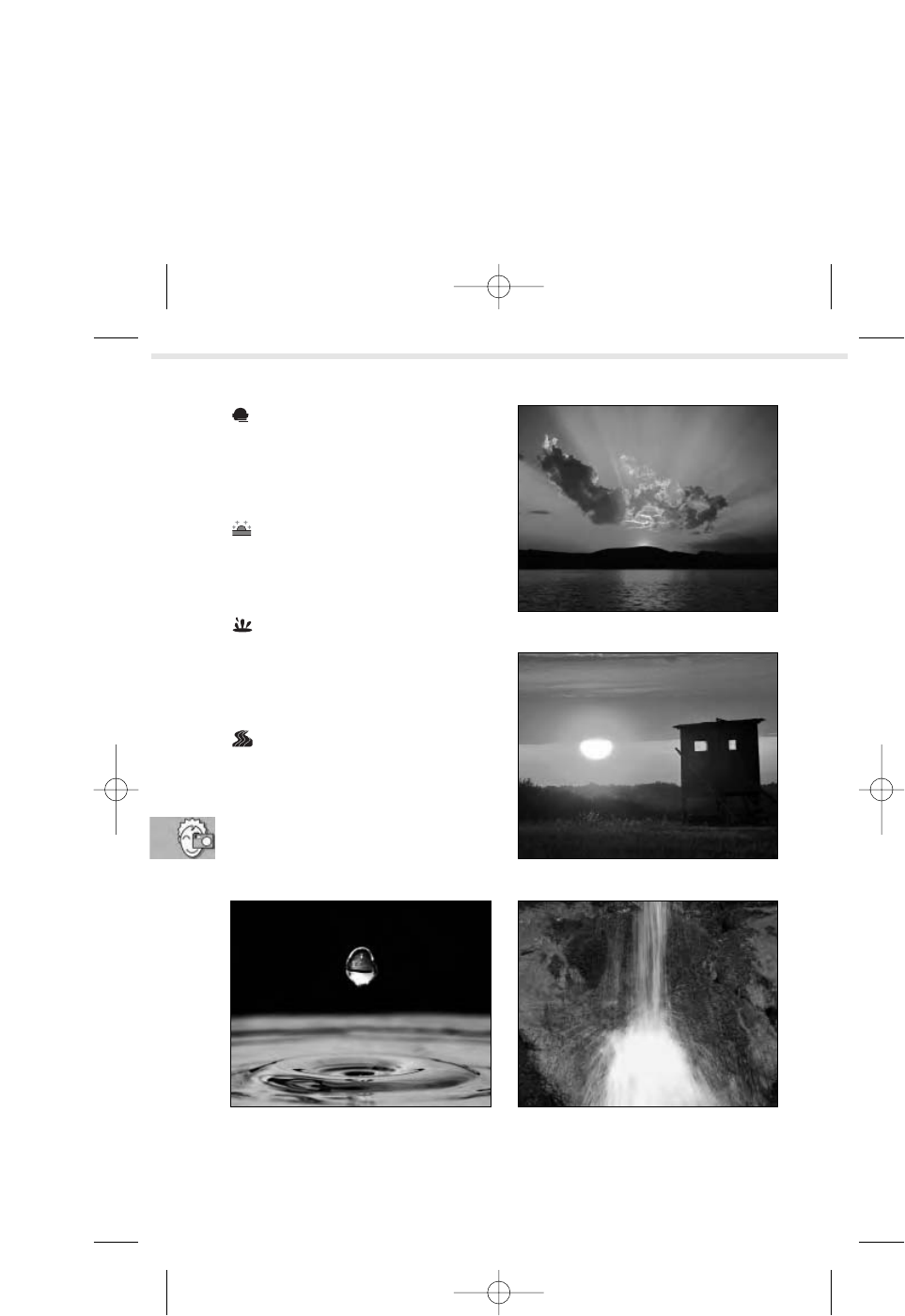
Fließendes Wasser
Dämmerung Für Fotos in diffu-
sem Außenlicht, insbesondere
abends.
Morgenrot Fotografieren bei
Zwielicht.
Wasserspiel Einfrieren von flie-
ßendem Wasser (Beispielbild mit
Wassertropfen).
Fließendes Wasser Fließendes
Wasser in Bewegung (siehe Bei-
spielbild mit Wasserfall).
68
Besser fotografieren
Dämmerung/Sonnenuntergang
Morgenrot/Sonnenaufgang
Wasserspiel
XS8-044-093_print.qxd 16.12.2008 09:27 Seite 68
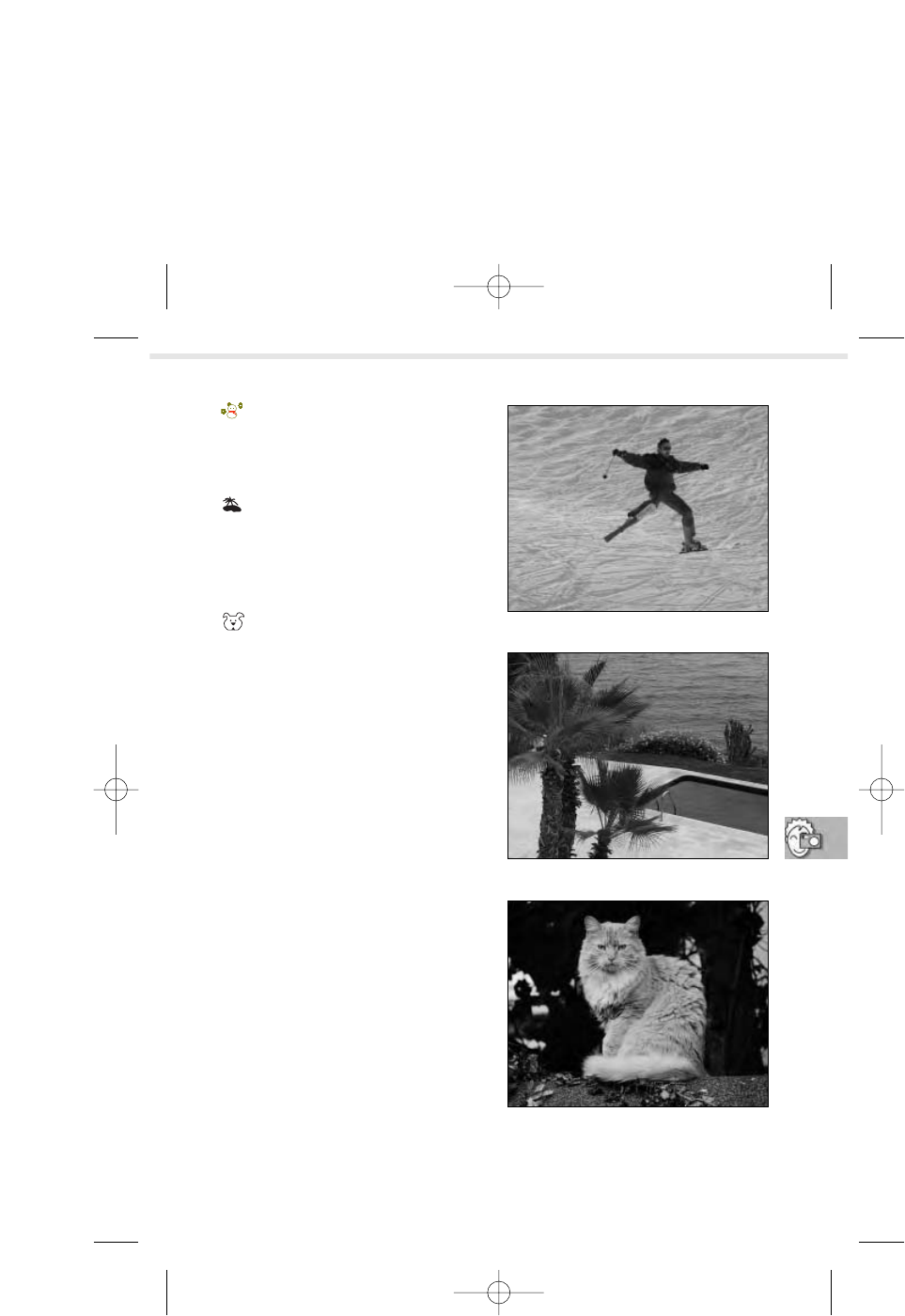
Schnee
Strand
Tier
Schnee vermeidet einen Blaustich
bei Schneeaufnahmen.
Strand passend für helle Strand-
szenen und sonnenbestrahlte
Wasseroberflächen.
Tier Fotografieren Sie Tiere auf
Augenhöhe des Tieres.
69
Die Szene-Modi
XS8-044-093_print.qxd 16.12.2008 09:27 Seite 69
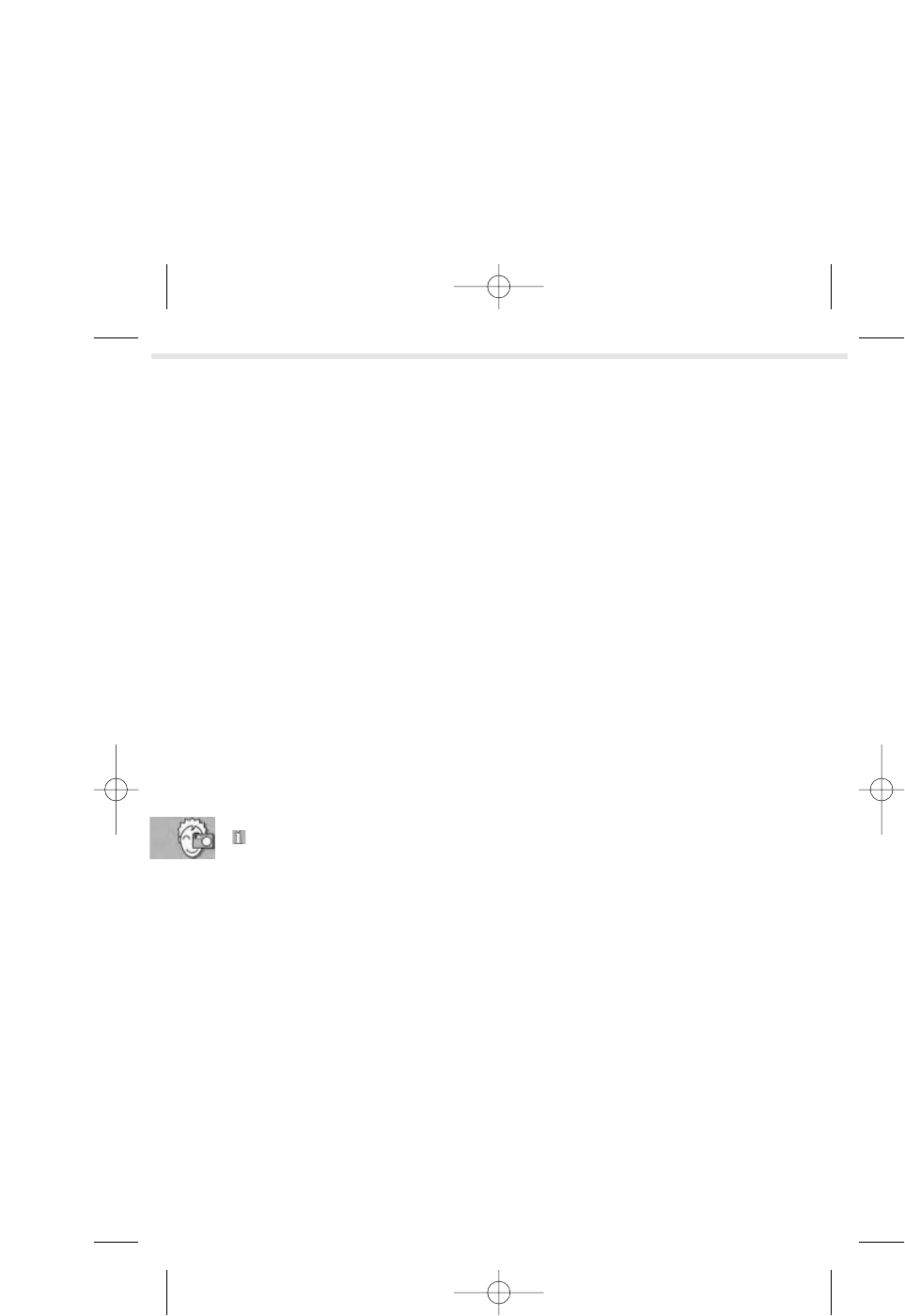
70
Besser fotografieren
Beim Fotografieren haben Sie die Möglichkeit, wesentliche Einstellungen zu verändern:
■Stimmnotizen mit aufnehmen, um Kommentare zu den Fotos mit aufzuspre-
chen. Das beansprucht allerdings etwas Speicherplatz.
■LCD-Helligkeit des Monitors an die Lichtsituation anpassen, um bei hellem Licht
oder bei Dunkelheit die Anzeige besser erkennen zu können. Die Veränderungen
wirken sich auch auf Videofilmen und Wiedergabe aus.
■Digitalen Zoom an- und ausschalten.
■Vorschau aktivieren, sodass nach jedem Auslösen das aufgenommene Bild auto-
matisch kurz auf dem Monitor angezeigt wird. Das vereinfacht die Bildkontrolle,
verringert aber die Akkuleistung.
■Datum und Uhrzeit mit aufnehmen, die unten rechts im Foto zu sehen sind.
Die mit aufgenommene Zeitangabe kann aber später nicht gelöscht werden.
■Schärfe, Sättigung und Farbe verändern.
Beachten Sie All diese Grundeinstellungen werden im Monitor nicht ange-
zeigt (mit Ausnahme von „Stimmnotiz“) und bleiben auch nach dem Ausschalten
der Kamera weiter aktiv.
Grundeinstellungen verändern
Grundinformation
XS8-044-093_print.qxd 16.12.2008 09:27 Seite 70

72
Besser fotografieren
Sobald „Stimmennotiz Ein” programmiert wurde, können Sie unmittelbar nach dem Fotogra-
fieren einen Kommentar zum Bild aufsprechen wie z. B. den Aufnahmeort, die Namen von
abgelichteten Personen oder Detailinformationen zum Motiv. Die Funktion schaltet sich dabei
automatisch nach dem Fotografieren ein. Sie können dann Kommentare bis zu 30 Sekunden
Länge aufzeichnen. Während der Aufnahme erscheint auf dem Monitor ein Mikrofon-
symbol . Sie können aber auch später im Wiedergabemodus noch Kommentare aufspre-
chen (➞S. 102). Beachten Sie, dass die Kommentare Speicherkapazität auf der SD-Karte be-
anspruchen, die dann nicht für Fotos oder Videos zur Verfügung steht.
Stimmennotiz aufsprechen
Das Mikrofon befindet sich auf der Kameravorderseite.
Wenn „Stimmennotiz Ein” aktiv ist, startet die Aufnahme
automatisch nach dem Fotografieren des Fotos. Im Monitor
erscheint „VOICE RECORDING“. Alle Symbole sind ausge-
blendet.
Aufnahme beenden
Die Aufnahme wird automatisch nach 30 Sek. beendet. Sie
können die Stimmennotiz aber auch manuell beenden –
dazu einfach auf den Auslöser drücken. Nach Beenden der
Aufnahme erscheint „VOICE RECORD END“.
Kommentare zu Fotos aufsprechen
■Starker Wind kann die Qualität beeinflussen. Schirmen Sie dann das Mikrofon mit
einer Hand ab – das mindert Windgeräusche.
■Fassen Sie sich kurz und sprechen Sie nur wichtige Kerninformationen auf – das
spart Speicherkapazität auf der Karte.
Tipps Aufsprechen von Kommentaren
XS8-044-093_print.qxd 16.12.2008 09:27 Seite 72

1. Menü aufrufen
Kamera einschalten und die
Menü-Taste drücken. Den
zweiten Menüreiter „Funk-
tion“ ansteuern.
2. LCD-Helligkeit wählen
Die untere Steuerkreuz-
Taste 2 x drücken – es wird
„LCD-Helligkeit” mit der
Voreinstellung „0” ange-
zeigt.
3. Auswahl aufrufen
Die SET-Taste drücken. Die
Auswahl zum Verändern
der LCD-Helligkeit wird an-
gezeigt.
4. Helligkeit verändern
Drücken der Steuerkreuz-
Taste oben oder unten setzt
die Helligkeit in je 5 Schrit-
ten hinauf oder hinunter.
Die Veränderung ist auf
dem Monitor zu sehen.
Durch Drücken der SET-
Taste wird die Einstellung
gespeichert. Durch Antip-
pen der Menü-Taste in den
Normalbetrieb zurück-
kehren.
LCD-Helligkeit anpassen
Monitoranzeige dunkler oder heller einstellen
73
LCD-Helligkeit anpassen
XS8-044-093_print.qxd 16.12.2008 09:28 Seite 73

74
Besser fotografieren
1. Menü aufrufen
Kamera einschalten und
Menü-Taste drücken. Es
erscheint die Menü-An-
sicht.
2. Funktion-Menü
Drücken Sie die rechte Taste
des Steuerkreuzes 1 x. Das
Funktion-Menü wird ange-
zeigt .
3. „Digitaler Zoom“
auswählen
Die untere Steuerkreuz-
Taste 3 x drücken – die
Auswahl „Digitaler
Zoom” ist hinterlegt. Mit
der SET-Taste öffnen.
4. Ein- oder Ausschalten
Mit der unteren oder obe-
ren Steuerkreuz-Taste
Digitaler Zoom „Ein”
oder „Aus” wählen. Mit
SET bestätigen. Zurück
mit der Menü-Taste.
Digitaler Zoom
Digitalzoom an- und ausschalten
XS8-044-093_print.qxd 16.12.2008 09:28 Seite 74

75
1. Menü aufrufen
Kamera einschalten und
Menü-Taste drücken. Es
erscheint die Menü-An-
sicht.
2. Funktion-Menü
Drücken Sie die rechte Taste
des Steuerkreuzes 1 x. Das
Funktion-Menü wird ange-
zeigt.
3. Vorschau auswählen
Die untere Steuerkreuz-
Taste 4 x drücken – die
Auswahl „Vorschau” ist
hinterlegt. Mit SET-Taste
öffnen.
4. Ein- oder Ausschalten
Mit der Steuerkreuz-Taste
Vorschau „Ein” oder „Aus”
wählen. Mit SET bestätigen.
Durch Drücken der Menü-
Taste zurück. Bei Auswahl
„Ein“ wird jede Aufnahme
sofort angezeigt.
Beachten Sie Bei ein-
geschalteter „Stimmnotiz“
ist die Funktion „Vorschau“
nicht aktivierbar.
Automatische Vorschau
Fotos unmittelbar nach der Aufnahme automatisch anzeigen lassen
Automatische Vorschau
XS8-044-093_print.qxd 16.12.2008 09:28 Seite 75
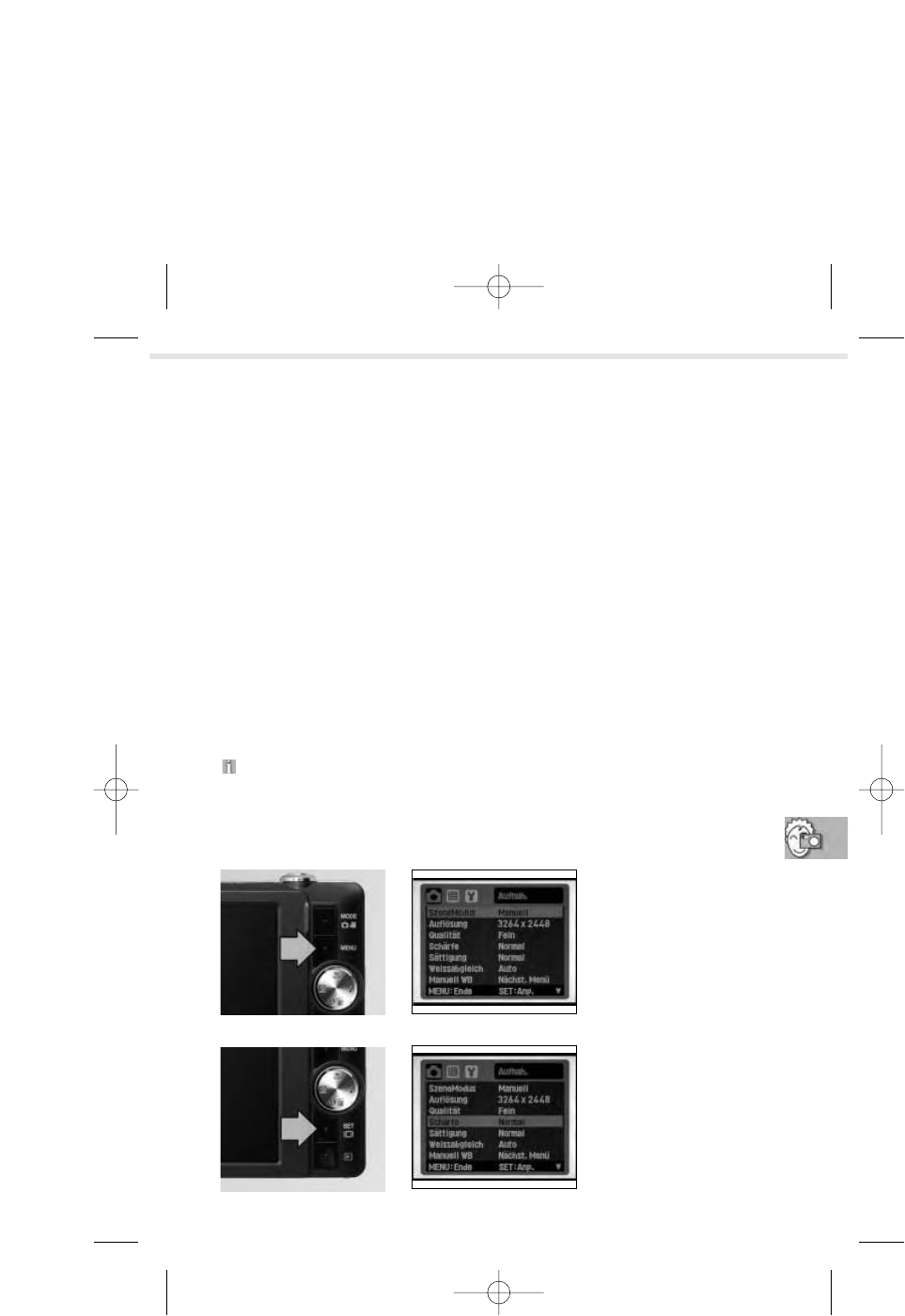
77
1. Menü aufrufen
Kamera einschalten und
Menü-Taste drücken. Es
erscheint die Menü-An-
sicht.
2. Schärfe auswählen
Mit der SET-Taste öffnen,
mit Steuerkreuz zwischen
Hart, Normal oder Weich
auswählen (siehe auch
folgende Seite).
Bildeindruck verändern
Schärfe, Kontrast und Farbe verändern
Schärfen oder Weichzeichnen
Zu den großen Vorteilen der Digitalfotografie zählt, dass man die Bilder später am Compu-
ter nachbearbeiten und dabei z. B. Fotos nachschärfen oder Farbfotos in Schwarzweißbilder
wandeln kann. Bei Ihrer Kamera haben Sie aber auch die Möglichkeit, die Bilddarstellung
schon vor dem Fotografieren zu beeinflussen, die Bilder also nicht nach-, sondern sozusa-
gen vorzubearbeiten. Folgende Werte können Sie dabei beeinflussen:
■Schärfe: Hier können Sie Motive schärfen oder weichzeichnen.
■Sättigung: Hier können Sie die Intensität, mit der Farben dargestellt werden,
beeinflussen.
■Farbe: Hier können Sie „Normal”, „Kräftig”, „Vergilbt”, „Einfarbig” (Schwarz-
weiß), „Blau“, „Rot“, „Grün“, „Gelb“ und „Lila“ auswählen.
Die Veränderungen durch die gewählte Einstellung können Sie auf dem Monitor sofort
nachvollziehen.
Beachten Sie Veränderungen werden nicht durch Symbole auf dem Monitor ange-
zeigt und die Einstellungen bleiben auch nach dem Ausschalten der Kamera erhalten.
Bildeindruck verändern
XS8-044-093_print.qxd 16.12.2008 09:28 Seite 77

79
3. Sättigung des Bildes
bestimmen
Mit der oberen und unte-
ren Steuerkreuz-Taste aus-
wählen:
■Hoch Blasse Motive
erscheinen farbintensi-
ver.
■Normal Normaler
Bildeindruck.
■Gering Grelle Farben
werden abgemildert.
Mit SET bestätigen. Zu-
rück mit der Menü-Taste.
Bildeindruck verändern
Farbdarstellung verändern
2. Farbe auswählen
Mit Steuerkreuz 1 x nach
oben oder 9 x nach unten
auf die zweite Seite des
Aufnahme-Menüs gehen.
1. Menü aufrufen
Kamera einschalten und
Menü-Taste drücken. Es
erscheint die Menü-An-
sicht.
XS8-044-093_print.qxd 16.12.2008 09:28 Seite 79
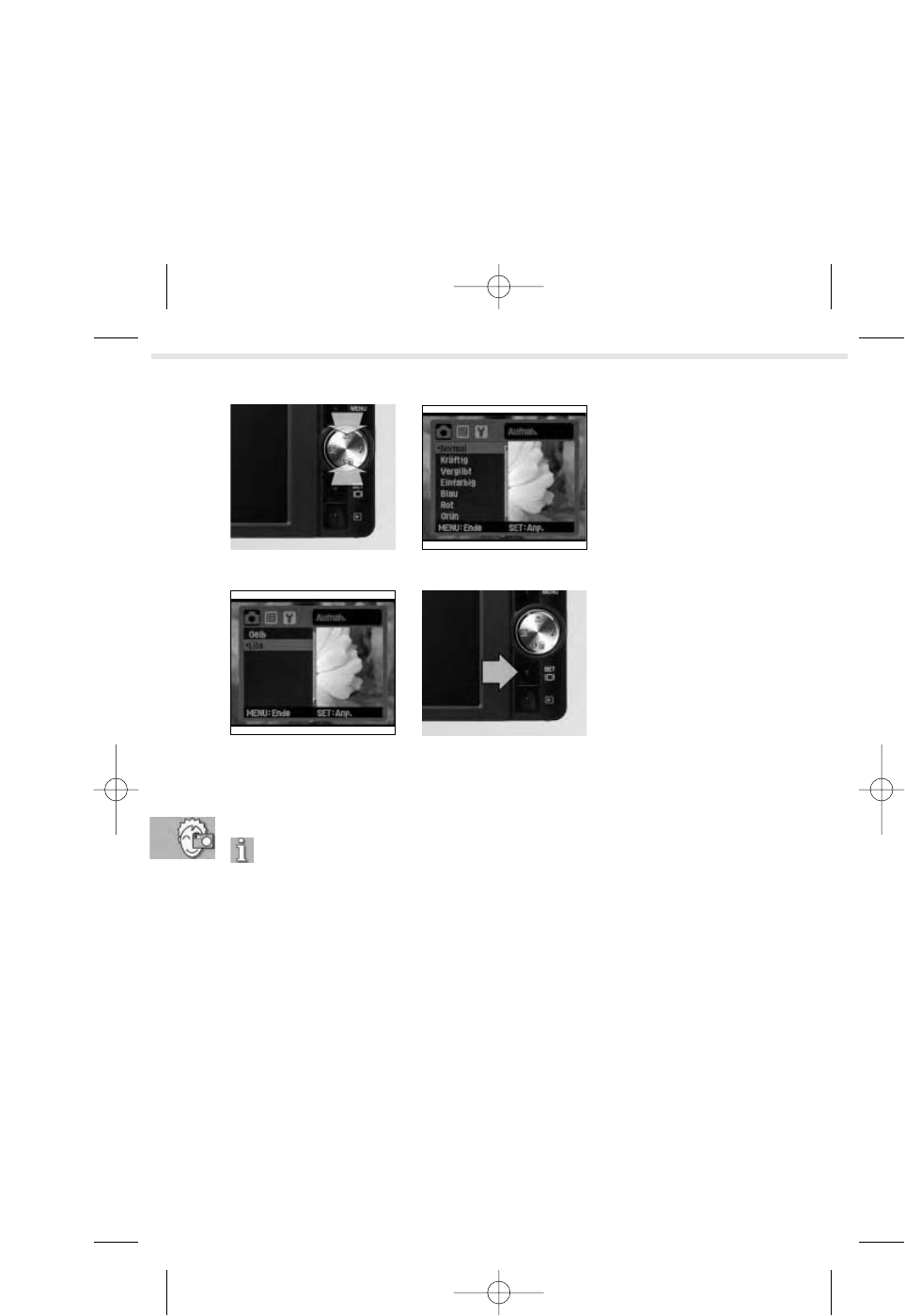
80
Besser fotografieren
3. Farbeindruck des
Bildes bestimmen
■Normal: Normaler Bild-
eindruck.
■Kräftig: Die Farben
werden stark über-
zeichnet.
■Vergilbt: Fotos wirken
antik (Sepia-Ton).
■Einfarbig: für schwarz-
weiße Fotos.
■Blau, Rot, Grün,
Gelb, Lila: eine dieser
Farben dominiert je-
weils das Bild (gewoll-
ter Farbstich).
Mit SET bestätigen. Zu-
rück mit der Menü-Taste.
■Veränderungen bei Schärfe und Sättigung können zum Teil bei der Nachbearbei-
tung am Computer mit Hilfe geeigneter Bildbearbeitungssoftware rückgängig
gemacht werden.
■Bei tiefgreifenden Veränderungen der Farbe ist hingegen ein späteres Zurücksetzen
in normale Farbwiedergabe nicht möglich, weil die natürlichen Farbinformationen
vor allem bei „Vergilbt” und „Einfarbig” komplett verloren gehen.
■Menüveränderungen nach dem Fotografieren am besten sofort rückgängig machen.
Tipps Schärfe, Sättigung und Farbe
XS8-044-093_print.qxd 16.12.2008 09:28 Seite 80

81
Die Kamera verfügt über verschiedene Serienbildfunktionen, in denen nach dem Auslösen
automatisch mehrere Fotos geschossen werden. Dabei gilt es zu unterscheiden:
■Serienbild Nach dem Auslösen nimmt die Kamera nacheinander 3 Bilder auf, so-
lange der Auslöser gedrückt bleibt. Diese Funktion ist z. B. sinnvoll, wenn man schnelle
Bewegungen fotografieren und dabei sicherstellen möchte, bei einem Bild z. B. die han-
delnde Person vollständig im Bild zu haben. Die Blitzfunktion ist ausgeschaltet.
■AEB Belichtungsreihe Hier werden nach dem Auslösen automatisch drei Bilder
aufgenommen allerdings mit unterschiedlichen Belichtungen: ein Bild mit der Normalbe-
lichtung, eines etwas dunkler und eines etwas heller. Diese Funktion ist sinnvoll, wenn
man bei schwierigeren Lichtsituationen ein Foto exakt richtig belichtet haben möchte.
■Burst Die Kamera nimmt so lange Bilder auf, wie der Auslöser gedrückt gehalten
wird. Je länger man ihn also drückt, desto mehr Fotos werden geschossen. Auch bei
dieser Funktion ist der Blitz ausgeschaltet. Sie ist dann sinnvoll, wenn man selbst die
Kontrolle über die Anzahl der aufgenommenen Serienbilder behalten möchte.
■Serienbild mit Blitz Wie bei „Serienbilder” löst die Kamera wieder 3 Mal hinter-
einander aus, blitzt aber jedes Mal mit.
Die weiteren Serienbildfunktionen
■Pre-Shot
■Coupling-Shot und
werden auf den folgenden Seiten gesondert behandelt.
Beachten Sie
■Nach Auswahl einer dieser Funktionen erscheint auf dem Monitor eines der folgenden
Symbole und zeigt an, dass die Funktion aktiviert ist:
■Die eingestellte Serienbild-Funktion bleibt auch nach dem Ausschalten der Kamera er-
halten.
Serienbild-Funktionen
Automatisch mehrere Bilder fotografieren
Serienbild-Funktionen
XS8-044-093_print.qxd 16.12.2008 09:28 Seite 81

82
Besser fotografieren
1. Menü aufrufen
Kamera einschalten und
Menü-Taste drücken. Es er-
scheint die Menü-Ansicht.
2. Funktion-Menü
Drücken Sie die rechte Taste
des Steuerkreuzes 1 x. Das
Funktion-Menü wird ange-
zeigt: „Aufnahme“ und
„Einzelbild“ sind unterlegt.
3. Serienbild aufrufen
Durch Drücken der SET-Taste
klappt das Aufnahme-Menü
von „Einzelbild“ bis „Coup-
ling-Shot“ auf.
4. Auswahl treffen
Mit der unteren oder obe-
ren Steuerkreuz-Taste die
gewünschte Serienbildfunk-
tion auswählen. Mit der
SET-Taste bestätigen. Zu-
rück: Menü-Taste.
Hinweis: Um eine gewählte
Serienbildfunktion auszu-
schalten, wie oben beschrie-
ben das Aufnahme-Menü
erneut aufrufen, „Einzel-
bild” wählen und mit der
SET-Taste bestätigen.
Automatisch mehrere Bilder fotografieren
Beachten Sie Nach Auswahl einer dieser Funktionen erscheint auf dem Monitor eines
der folgenden Symbole und zeigt an, dass die Funktion aktiviert ist:
XS8-044-093_print.qxd 16.12.2008 09:29 Seite 82

83
Pre-Shot und Coupling-Shot
Pre-Shot und Coupling-Shot –
die genialen Hilfen für das unvergessliche Foto
Es gibt Situationen im Leben oder auf Reisen, die unvergesslich sind. Leider ist es oft
nicht ganz leicht, ein adäquates Foto zu machen. Hierzu bietet die Kamera zwei gute
Möglichkeiten an:
■Pre-Shot Sie sind allein unterwegs. Sie schießen erst ein Bild, auf dem Sie später
auch erscheinen möchten, z. B. vom Eiffelturm. Danach drücken Sie einem freund-
lichen Fremden die Kamera in die Hand und stellen sich selbst vor das Motiv. Der
Hilfsbereite wird beim Fotografieren ein „Geisterbild“ Ihres perfekten Bildes haben
und gar nicht anders können, als genau diesen Ausschnitt nochmals aufzuneh-
men, ohne vielleicht die Turmspitze abzuschneiden. Diesmal sind Sie aber mit auf
dem Bild.
■Coupling-Shot Sie sind zu zweit an einem traumhaften Sandstrand. Sonst ist nie-
mand in der Nähe. Zuerst kann die eine Hälfte des Bildes mit einer der beiden Per-
sonen aufgenommen werden, danach die zweite Hälfte, auf der dann die andere
Person drauf ist. Diese Funktion erzeugt auch interessante künstlerische Effekte,
wenn man Bildinhalte verdoppelt. Ein Beispiel: Nehmen Sie Ihr Baby auf demsel-
ben Bild in der einen Hälfte nackt auf in der anderen in festlicher Kleidung. Sicher-
lich ein interessantes Erinnerungsfoto.
1. Menü öffnen
Im Aufnahmemodus die
Menü-Taste drücken, mit
Steuerkreuz rechts auf
„Funktion“ gehen und mit
SET „Aufnahme“ öffnen.
2. Auswahl
Mit Steuerkreuz unten 5 x
bzw. 6 x auswählen und
mit SET bestätigen. Auf
dem Monitor erscheint das
Symbol für Pre-Shot
oder Coupling-Shot .
XS8-044-093_print.qxd 16.12.2008 09:29 Seite 83
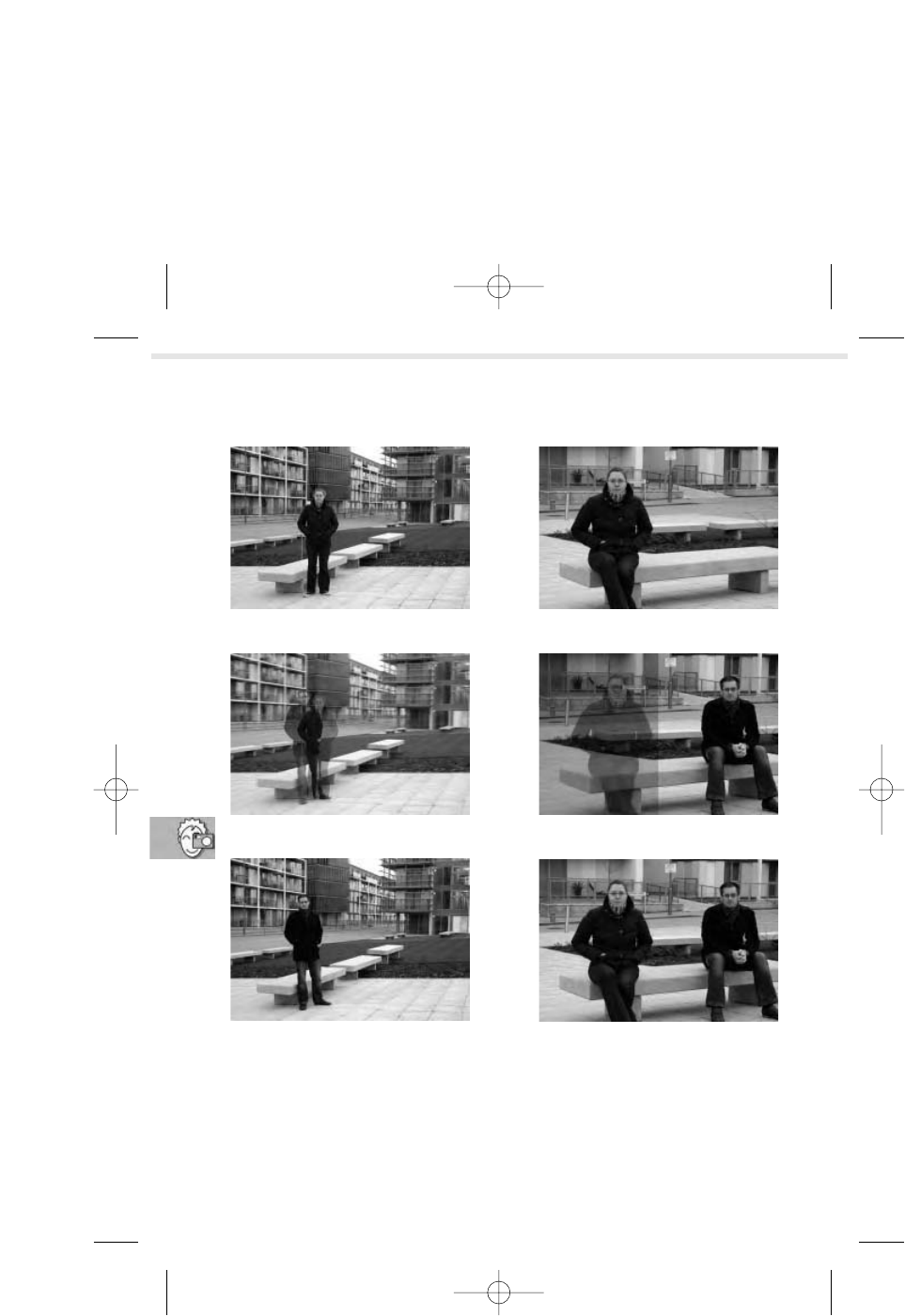
Beispiel für Pre-Shot Beispiel für Coupling-Shot
84
Besser fotografieren
XS8-044-093_print.qxd 16.12.2008 09:29 Seite 84
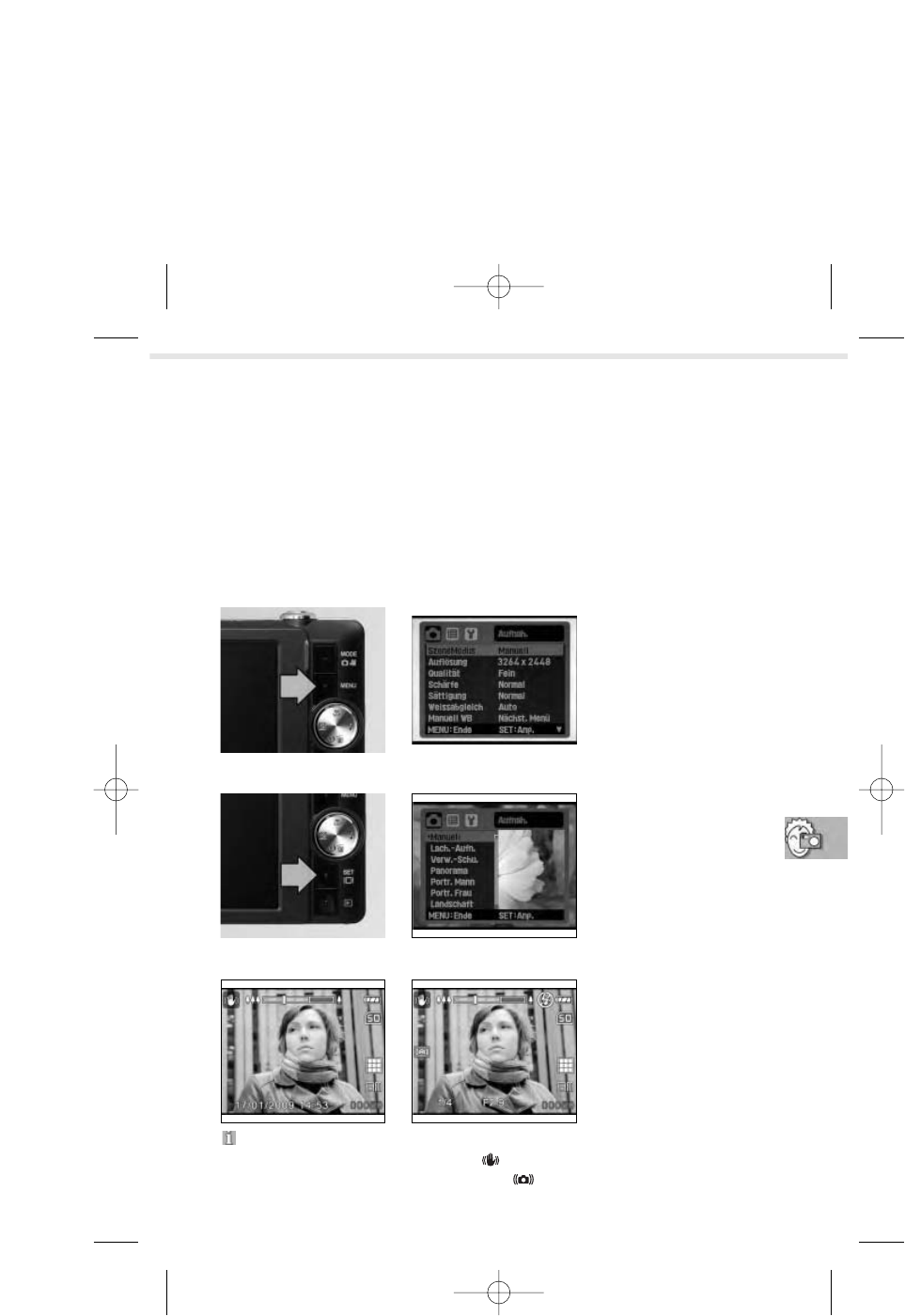
85
Verwacklungsschutz (Anti-Shake)
Verwacklungsschutz (Anti-Shake)
Schutz gegen Verwacklung der Aufnahmen
Es ist sehr ärgerlich, wenn ein unwiederbringliches Urlaubs- oder Erinnerungsfoto ver-
wackelt und damit unscharf ist. Vermeiden Sie diese missliche Situation, indem Sie sich
der dafür angebotenene Funktionen und Anzeigen der Kamera bedienen: Szenemodus
Verwacklungsschutz (➞S. 66) und Verwacklungswarnung auf dem Bildschirm.
1. Szenemodus
Verwacklungsschutz
Menü-Taste drücken. Sie
befinden sich jetzt im
Menü „Szene-Modus“.
Drücken der SET-Taste ruft
die Auswahl auf.
Mit der unteren Steuer-
kreuz-Taste 2 x zum Modus
„Verw.(acklungs)-Schu(tz)“
gehen und mit der SET-
Taste speichern. Zurück:
Menü-Taste.
2. Verwacklungs-
warnung
In einigen Aufnahmemodi er-
scheint auf dem Monitor eine
Verwacklungswarnung, wenn
die Lichtverhältnisse für eine
gute Aufnahme nicht ausrei-
chend sind.
Lösungen:
■bessere Lichtverhältnisse
schaffen
■Blitz zuschalten oder
■Stativ benutzen.
Beachten Sie Displayansicht:
Oben links: Symbol Verwacklunsschutz
Links Mitte: Symbol Verwacklungswarnung
XS8-044-093_print.qxd 16.12.2008 09:29 Seite 85
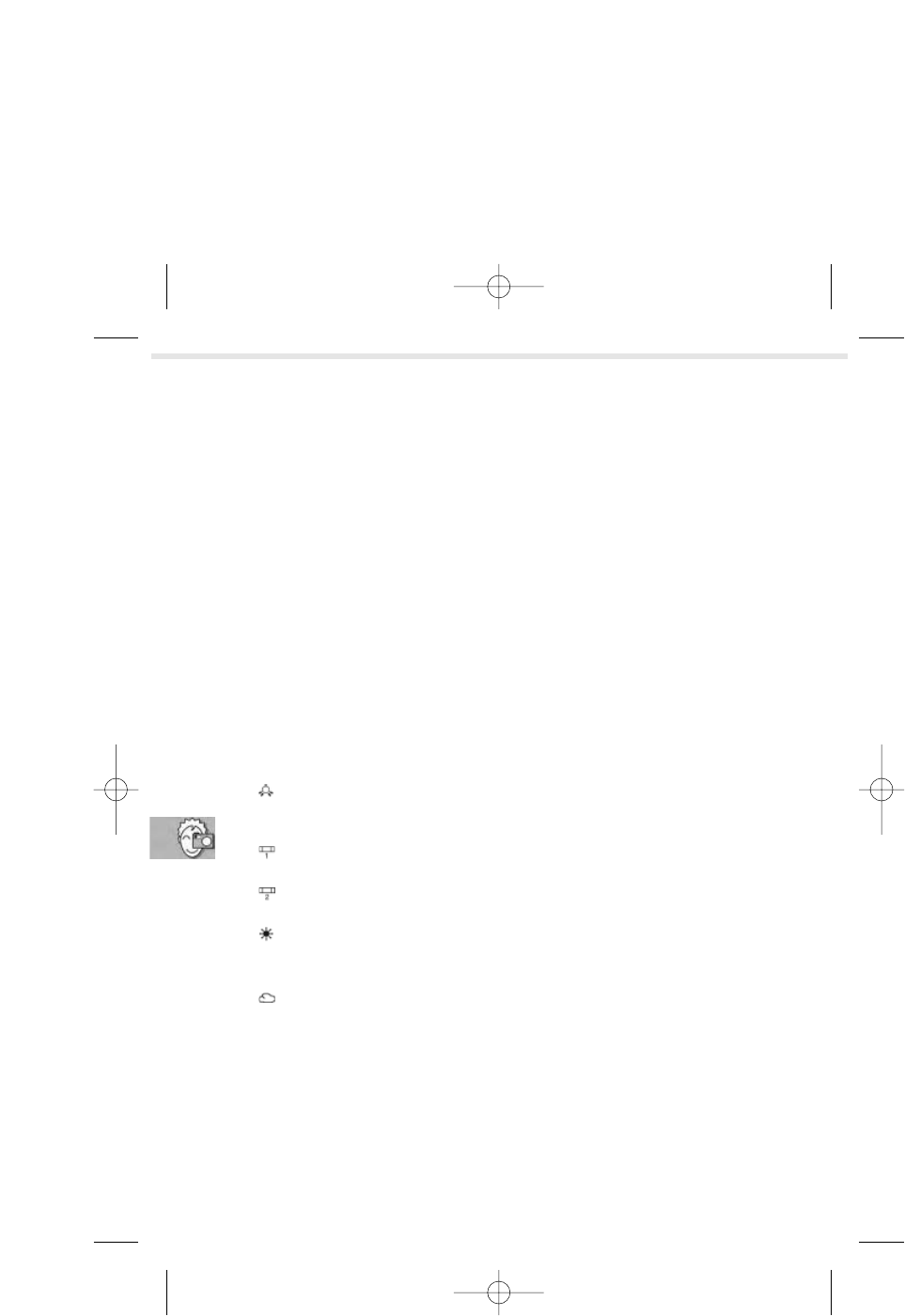
Licht ist nicht gleich Licht. Es setzt sich aus vielen verschiedenfarbigen Lichtwellen zu-
sammen, die das Lichtspektrum bilden (gut zu sehen beim Regenbogen). Bei Sonnen-
untergang enthält das Licht der Sonne z. B. viel mehr rote Lichtwellen als bei Sonnenauf-
gang – Fotos werden dann oft rotstichig. Auch das Licht von Glühlampen oder Neonröh-
ren erzeugt spezielle Farben. Die Elektronik der Kamera versucht, eine eventuelle Farbsti-
chigkeit der Bilder automatisch zu korrigieren. Das nennt man „automatischer Weißab-
gleich”. Sie stellen dazu das Weißabgleich-Menü auf „Auto“.
Um aber noch bessere Ergebnisse zu erzielen, kann man
1entweder die Kamera in kritischen Lichtsituationen auf vordefinierte Korrekturen
einstellen – z. B. Licht von Glühlampen oder Neonröhren – oder
2einen eigenen manuellen Weißabgleich durchführen.
■Glühbirne:Verwenden Sie diese Einstellung, wenn das Motiv ausschließlich
oder zum größten Teil durch Glühlicht beleuchtet wird. Achtung: Tageslicht- oder
Blitzaufnahmen mit der Einstellung „Glühbirne“ werden stark blaustichig!
■Neon 1:Die Einstellung empfiehlt sich bei Mischlicht mit Neonlicht – d. h., wenn
das Licht im Raum zum Teil, aber nicht ausschließlich von Neonröhren stammt.
■Neon 2:Diese Einstellung sollten Sie wählen, wenn das Licht in einem Raum
ausschließlich von Neonröhren erzeugt wird.
■Sonne:Verwenden Sie diese Einstellung, wenn Sie bei Sonnenschein foto-
grafieren. Achtung: Glühlichtaufnahmen mit der Einstellung „Sonne“ werden
stark rotstichig!
■Wolken:Verwenden Sie diese Einstellung, wenn Sie bei bewölktem Himmel
fotografieren. Achtung: Glühlichtaufnahmen mit der Einstellung „Wolken“ wer-
den stark rotstichig!
Die vordefinierten Lichtsituationen werden im Untermenü „Weißabgleich” eingestellt
(siehe nächste Seite). Nach der Wahl ist im Monitor das entsprechende Symbol zu se-
hen. Im Untermenü finden sich zudem zwei weitere Auswahlmöglichkeiten: „Auto”
für den automatischen Weißabgleich (es ist kein Symbol im Monitor zu sehen) und
„Manuell” zum Aufrufen der manuell ermittelten Werte.
Weißabgleich
Natürlichere Farben in bestimmten Lichtsituationen
Die vordefinierten Lichtsituationen
86
Besser fotografieren
XS8-044-093_print.qxd 16.12.2008 09:29 Seite 86
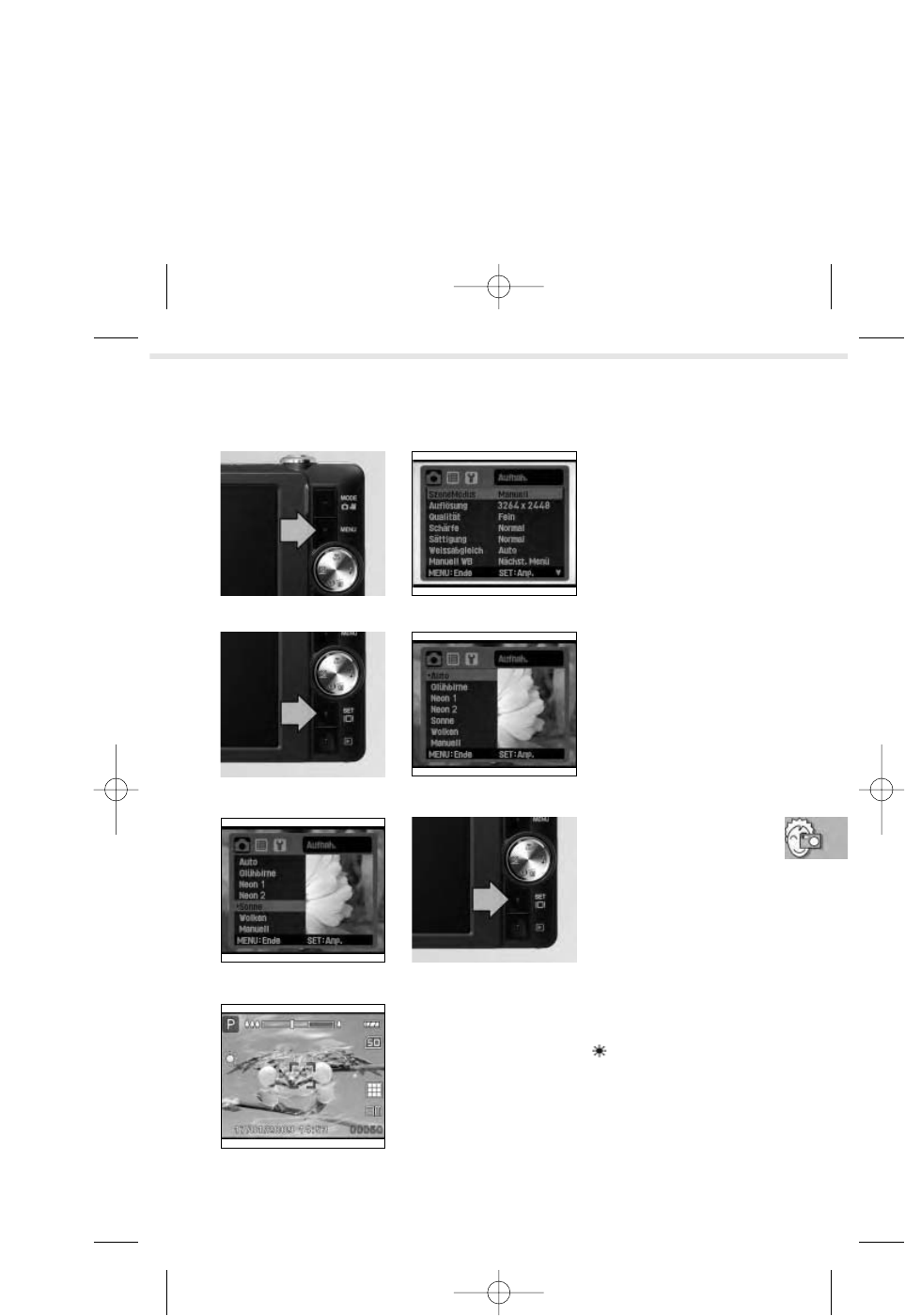
87
Weißabgleich
1. Menü aufrufen
Mit der Menü-Taste die
Menü-Ansicht aufrufen.
Mit Steuerkreuz unten 5 x
auf „Weißabgleich –
Auto“ gehen.
2. Weißabgleich
Mit der SET-Taste bestäti-
gen. Mit Steuerkreuz eine
der Möglichkeiten aus-
wählen.
3. Lichtauswahl
Die Auswahl mit der SET-
Taste bestätigen. Zurück
mit der Menü-Taste.
4. Monitoranzeige/Rückgängig
Der Monitor zeigt links das Symbol für die gewählte Licht-
situation, in unserem Beispiel für Sonne (siehe auch
➞Monitordarstellung S. 142).
Um zum automatischen Weißabgleich zurückzukehren,
wie oben beschrieben das Weißabgleich-Untermenü er-
neut aufrufen. Jetzt aber die Auswahl „Auto” treffen und
mit SET bestätigen.
Weißabgleich für vordefinierte Lichtsituationen
XS8-044-093_print.qxd 16.12.2008 09:29 Seite 87
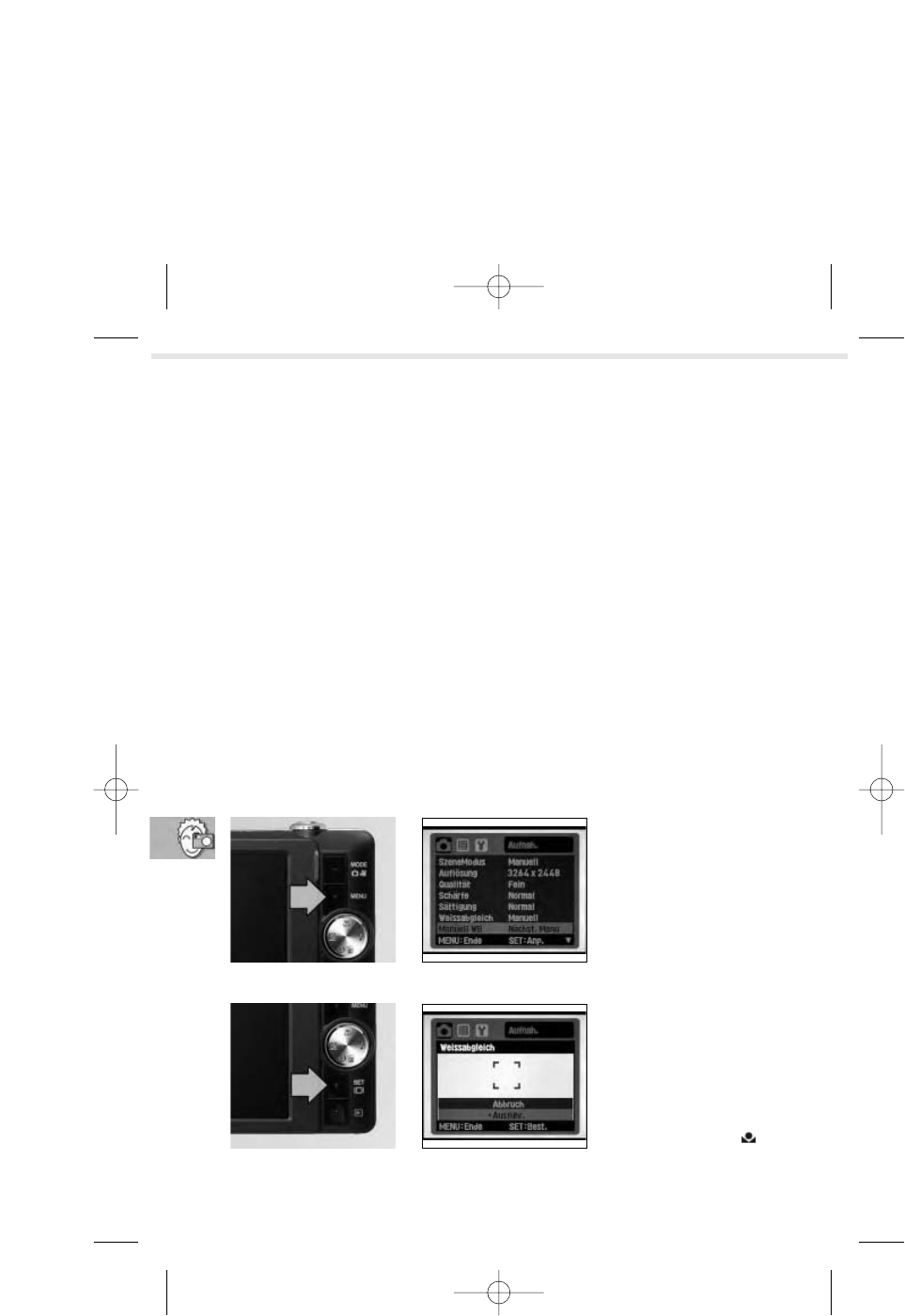
Für das Angleichen von Farben kommt der Farbe Weiß eine Schlüsselrolle zu. An ihr kann
man am ehesten einen Farbstich erkennen. So wirkt beispielsweise in rotem Licht Weiß
nicht wie Weiß, sonden eher Zartrot.
Auf diesem Effekt beruht der manuelle Weißabgleich: Man richtet die Kamera auf eine wei-
ße Fläche und „sagt” der Kamera: „Das ist eine weiße Fläche.” Wenn diese weiße Fläche
aufgrund des vorhandenen Lichts nicht wirklich weiß ist, sondern einen leichten Farbstich
aufweist, erkennt das die Kamera. Sie korrigiert dann die internen Einstellungen so, dass sie
den Farbstich eliminiert.
Demzufolge gliedert sich jeder manuelle Weißabgleich in folgende Schritte:
1Die Kamera auf eine weiße Fläche richten, sodass der Monitor größtenteils weiß ist.
2Den manuellen Weißabgleich aktivieren, sodass dieser eventuelle Farbstiche korrigiert.
Nach der Korrektur speichert die Kamera die entsprechenden Werte.
3Menü „Weißabgleich“ nun auf „Manuell“ stellen: Die Kamera muss so eingestellt wer-
den, dass sie mit den ermittelten und gespeicherten Farbwerten arbeitet. Dies stellt sich
bei dieser Kamera nach einem manuellen Weißabgleich automatisch ein.
1. Menü aufrufen
Im Aufnahme-Menü die
zweite Menü-Seite an-
steuern. „Manuell WB”
ansteuern und mit der
SET-Taste öffnen.
2. WB durchführen
Im Untermenü „Manuell
WB” bestätigen. Dann
weiße Fläche fotografie-
ren. Der ermittelte Wert
stellt sich automatisch
ein. Monitorsymbol .
Manueller Weißabgleich (WB: White Balance)
88
Besser fotografieren
XS8-044-093_print.qxd 16.12.2008 09:29 Seite 88
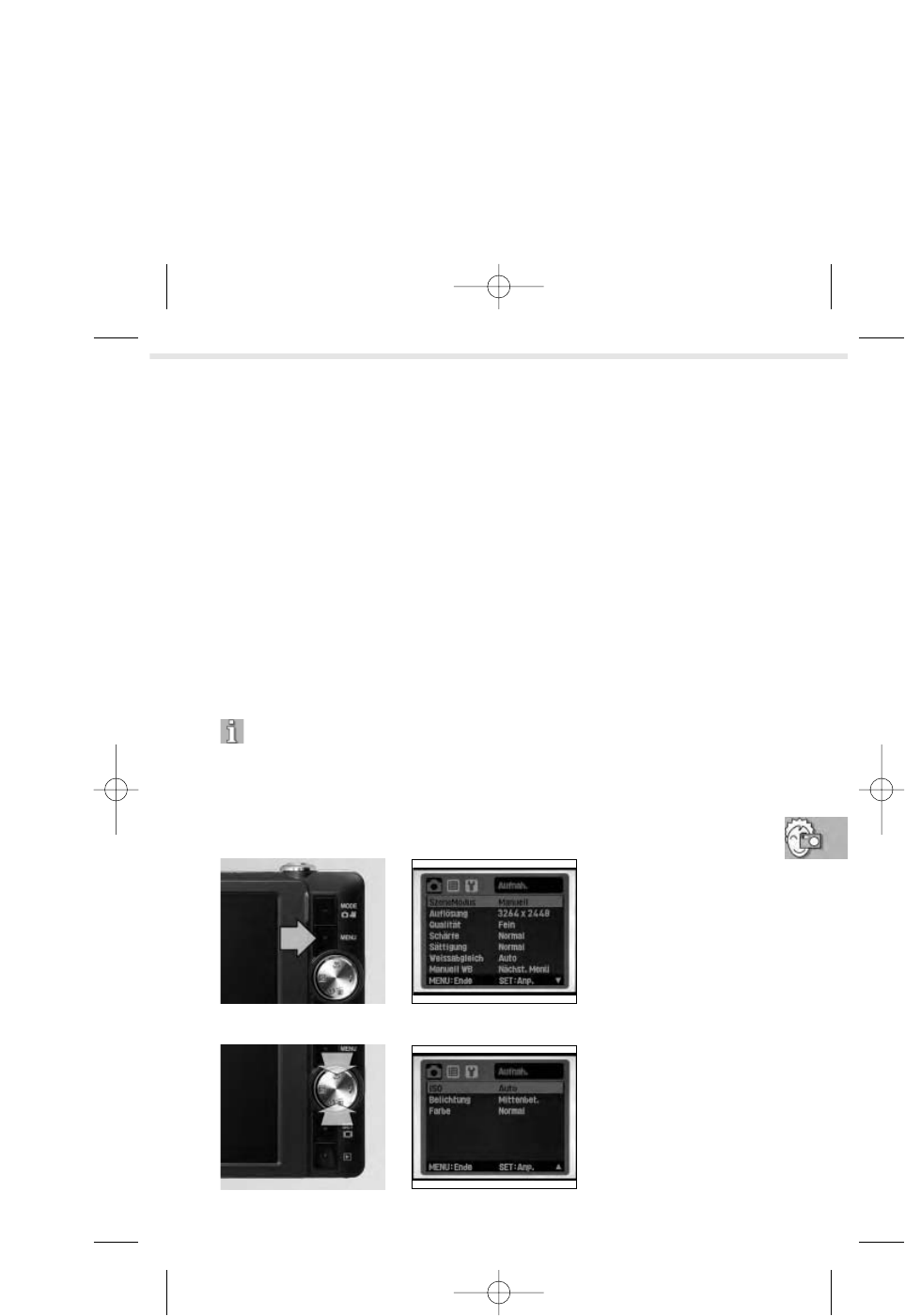
89
Weitere Profieinstellungen
Weitere Profieinstellungen
ISO-Wert wählen
ISO ist die Abkürzung für International Organization for Standardization. Die Abkür-
zung wird beim Fotografieren für die Empfindlichkeit von Fotomaterial bzw. für die
Empfindlichkeitseinstellung einer Digitalkamera verwendet. Je höher der Wert ist,
desto empfindlicher reagieren Filme oder Sensoren auf Licht und desto eher sind Auf-
nahmen bei wenig Umgebungslicht möglich.
Der Vorteil höherer Empfindlichkeit bei einer Digitalkamera ist, dass Sie auch unter
widrigen Lichtverhältnissen noch Fotos machen können. Nachteilig wirkt sich manch-
mal das dadurch entstehende so genannte Bildrauschen aus (feinste sichtbare stören-
de Strukturen, die die Qualität eines Bildes beeinträchtigen). In der analogen Fotografie
mit Film spricht man von Grobkörnigkeit.
Tipps
■Verzichten Sie möglichst auf ISO-Werte oberhalb von 200. Das begrenzt das
Rauschverhalten.
■Eine gute Beleuchtung und/oder der richtige Blitzeinsatz können die Entstehung
von Bildrauschen verhindern.
1. Menü aufrufen
Das Aufnahme-Menü
öffnen.
2. Menü „ISO“ aufrufen
Mit Steuerkreuz oben
3 x oder unten 7 x die
Funktion ISO auf der
zweiten Seite des Menüs
ansteuern.
XS8-044-093_print.qxd 16.12.2008 09:29 Seite 89

90
Besser fotografieren
4. Neue ISO-Einstellung
wählen
Die Kamera ermittelt in der
Position „Auto“ selbststän-
dig die optimale Einstellung
für die Empfindlichkeit des
Bildsensors – man kann die
Empfindlichkeit aber auch
manuell programmieren. Je
empfindlicher der Bildsensor
eingestellt ist, desto größer
ist das so genannte Bildrau-
schen.Vermeiden Sie mög-
lichst ISO-Werte oberhalb
von ISO 200. Empfehlens-
wert sind die Einstellungen
ISO 64 oder ISO 100.
Mit Steuerkreuz und SET
die neue Einstellung wäh-
len bzw. bestätigen.
3. Funktion „ISO“ öffnen
Öffnen Sie mit der SET-
Taste die Funktion ISO.
XS8-044-093_print.qxd 16.12.2008 09:29 Seite 90
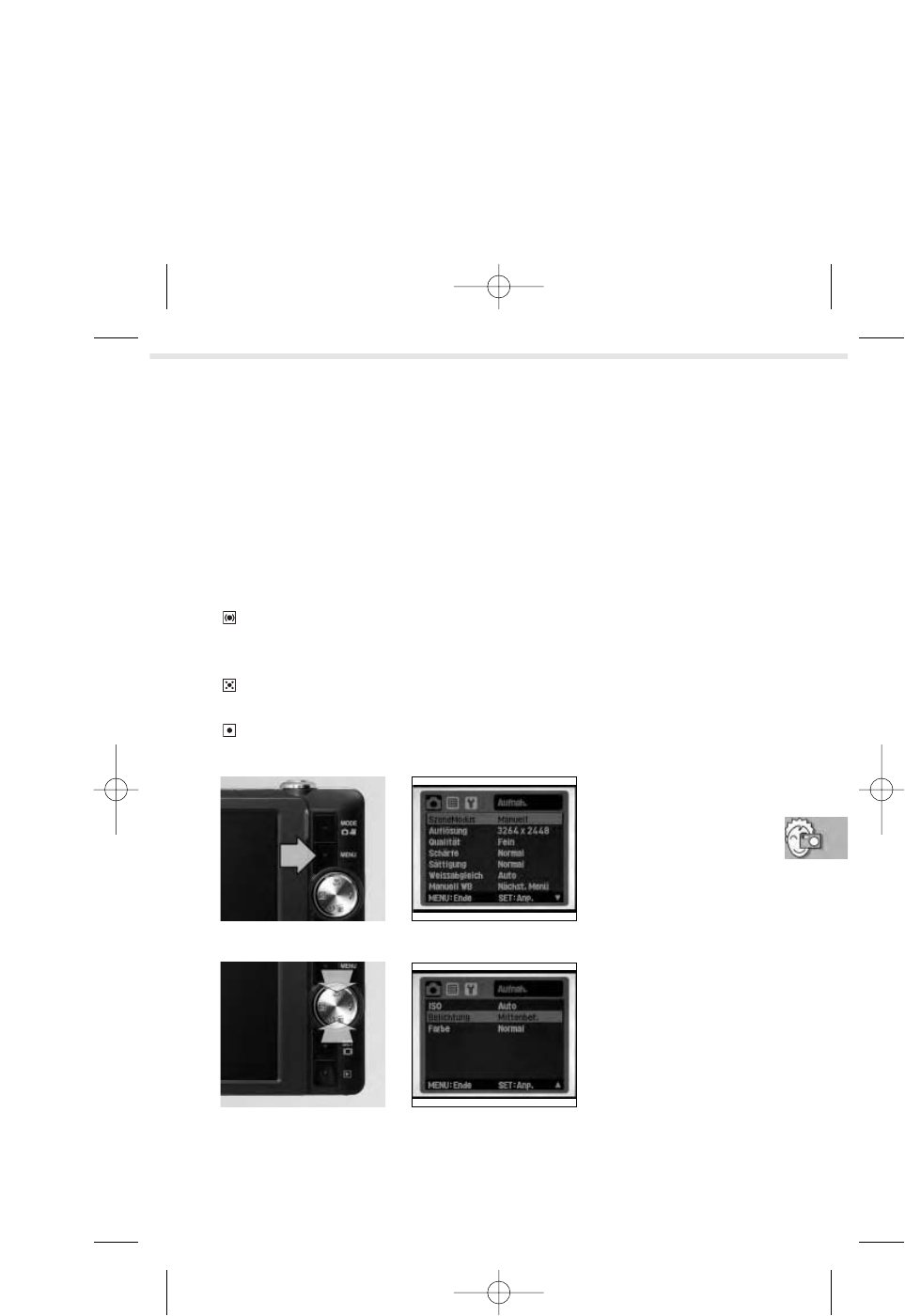
91
Weitere Profieinstellungen
Die richtige Belichtung
Bei der Ermittlung der richtigen Belichtungswerte analysiert die Kamera normalerweise die
Helligkeit in der Motivmitte. Das nennt man mittenbetonte Belichtung. Bei einigen Motiven
kann es jedoch wünschenswert sein, den Helligkeitswert eines anderen Bilddetails als
Grundlage der Belichtung auszuwählen. Dies ist über die punktbetonte Belichtung möglich.
Dabei richtet man die Kamera auf den gewünschten Punkt, ermittelt den Wert über Andrü-
cken des Auslösers, richtet dann bei halbgedrücktem Auslöser den Bildausschnitt ein und
löst schließlich aus.
Mittenbetont Die Kamera ermittelt für mehrere Messfelder Belichtungswerte, legt
aber bei der Berechnung des maßgeblichen Werts den Schwerpunkt auf die mittleren
Bildbereiche.
Multi Auch Mehrfeldmessung genannt; das gesamte Bildfeld wird erfasst und die Ka-
mera ermittelt Mittelwerte für Blende und Verschlusszeit.
Punkt Auch Spotmessung genannt; ein sehr kleiner Bereich in der Mitte des Bildauss-
schnitts wird gemessen.
1. Menü aufrufen
Öffnen Sie das Aufnah-
me-Menü.
2. Menü „Belichtung“
aufrufen
Mit Steuerkreuz nach
oben oder unten auf die
zweite Seite des Menüs
„Aufnah.(me)“ gehen
und die Funktion „Belich-
tung“ ansteuern.
Standardeinstellung ist
„Mittenbet.(ont)“.
XS8-044-093_print.qxd 16.12.2008 09:29 Seite 91
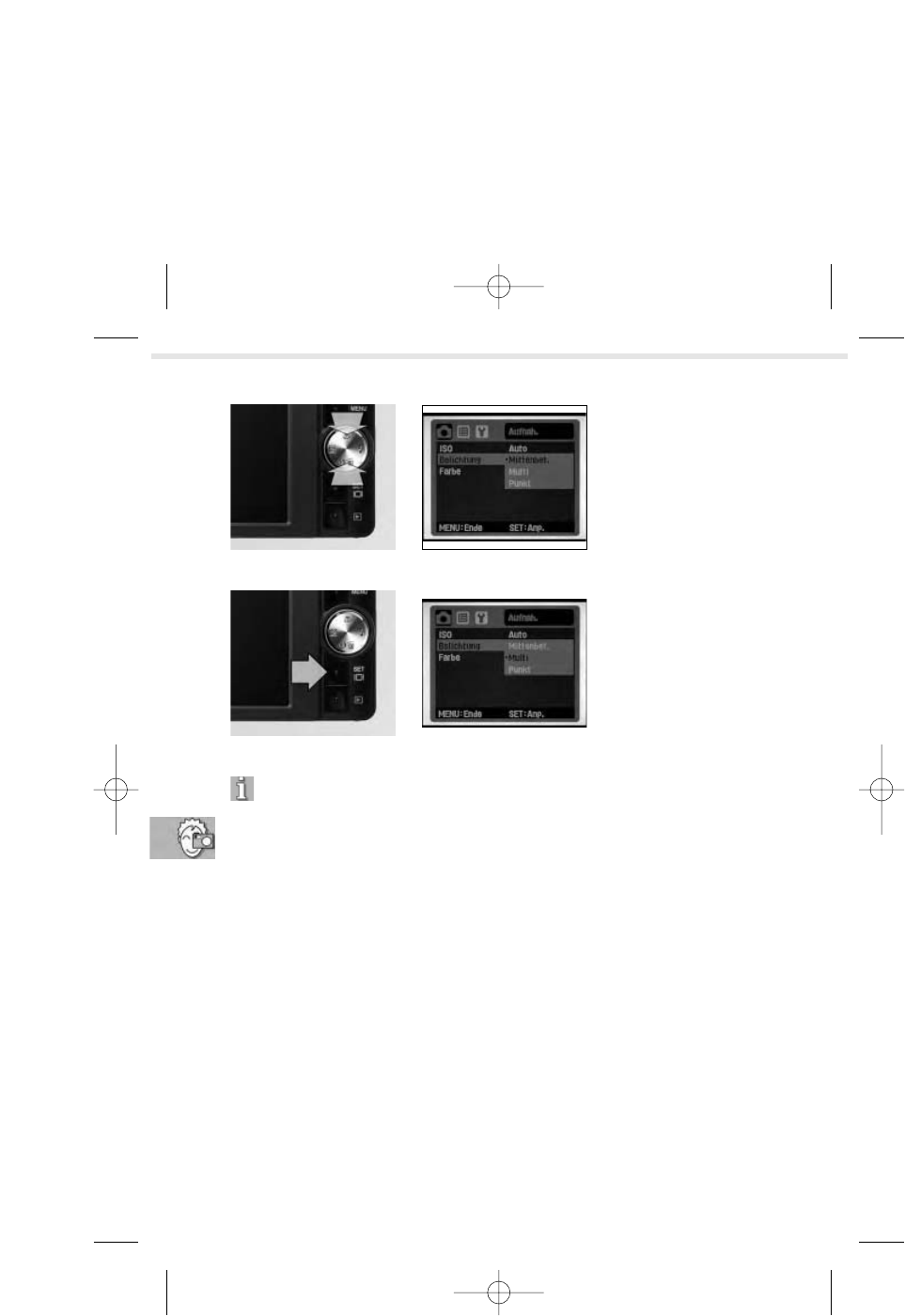
92
Besser fotografieren
3. Neue Einstellung
wählen
Mit Steuerkreuz neue Ein-
stellung wählen und mit
SET-Taste bestätigen.
4. Neue Einstellung
speichern
Die neue Einstellung mit
der SET-Taste bestätigen
und durch Verlassen des
Menüs speichern.
Tipps
■Multi: Diese Messmethode eignet sich für Schnappschüsse und Motive mit durch-
schnittlicher Helligkeitsverteilung.
■Mittenbetont: Diese Belichtungsmessung ist für Schnappschüsse von Personen,
die sich in der Mitte des Bildes befinden, besonders gut geeignet.
■Punkt: Mit dieser Belichtungsmethode kann man exakt die wichtigen Bildbereiche
anmessen, sie ist aber eher etwas für erfahrene Fotografen, da sie schnell zu Fehl-
belichtungen führen kann.
XS8-044-093_print.qxd 16.12.2008 09:29 Seite 92

93
Weitere Profieinstellungen
Bildnummerierung zurücksetzen
1. Menü aufrufen
Kamera einschalten und
die Menü-Taste drücken.
2. Setup-Menü
Mit Steuerkreuz-Taste 2 x
rechts den dritten
Menüreiter „Setup“
ansteuern.
3. „Bild-Zähler“
ansteuern
Mit Steuerkreuz-Taste 1 x
nach unten „Bild-Zähler“
ansteuern.
4. Bildzähler zurück-
setzen
Mit der SET-Taste öffnen,
mit Steuerkreuz oben
oder unten „Abbruch“
oder „Ausführen“ aus-
wählen und mit SET be-
stätigen.
Sie legen dadurch einen
neuen Bildordner an, in
dem die Bildzählung bei
0001 beginnt (Dateina-
me: Bild0001).
XS8-044-093_print.qxd 16.12.2008 09:30 Seite 93

94
Alle aufgenommenen Fotos kann man sich direkt auf dem Kameramonitor anschauen.
Dabei stehen auch viele Komfortfunktionen wie Drehen, Vergrößern oder Diaschau zur
Verfügung. Zum Betrachten der Bilder wird die Auswahl Wiedergabe aktiviert, der
Monitor zeigt das zuletzt aufgenommene Bild. Die Standardansicht sieht wie folgt aus:
Ordner- und
Bildnummer
Wiedergabe-
Symbol; Bild
mit Tonaufnahme
1. Grundeinstellung
Zum Betrachten von
Fotos muss die Kamera
eingeschaltet sein (Ein-/
Ausschalter drücken) und
sich im Wiedergabemo-
dus befinden.
2. Blättern
Mit der linken und rechten
Steuerkreuz-Taste blättert
man zwischen den aufge-
nommenen Fotos hin und
her. Rechts: ein Bild auf-
wärts (vor); links: ein Bild
abwärts (zurück)
WIEDERGABE
Grundinformationen zur Wiedergabe von Fotos
Fotos anschauen
Schutz-
Symbol
DPOF-
Symbol
Akku-Ladezustand
SD-Karte
XS8-094-158_print.qxd 16.12.2008 15:19 Seite 94
Produktspezifikationen
| Marke: | Traveler |
| Kategorie: | Digitalkamera |
| Modell: | XS 8 Super Slim |
Brauchst du Hilfe?
Wenn Sie Hilfe mit Traveler XS 8 Super Slim benötigen, stellen Sie unten eine Frage und andere Benutzer werden Ihnen antworten
Bedienungsanleitung Digitalkamera Traveler

23 August 2024

18 August 2024

16 August 2024

16 August 2024

16 August 2024

15 August 2024

12 August 2024

10 August 2024

9 August 2024
Bedienungsanleitung Digitalkamera
- Digitalkamera Samsung
- Digitalkamera BenQ
- Digitalkamera Gembird
- Digitalkamera Genius
- Digitalkamera HP
- Digitalkamera Lexibook
- Digitalkamera Medion
- Digitalkamera Sony
- Digitalkamera Tevion
- Digitalkamera Trust
- Digitalkamera Panasonic
- Digitalkamera Bosch
- Digitalkamera Canon
- Digitalkamera Powerfix
- Digitalkamera Maginon
- Digitalkamera Technaxx
- Digitalkamera Denver
- Digitalkamera Renkforce
- Digitalkamera GE
- Digitalkamera Aiptek
- Digitalkamera Ingo
- Digitalkamera ODYS
- Digitalkamera Polaroid
- Digitalkamera JVC
- Digitalkamera Motorola
- Digitalkamera Xiaomi
- Digitalkamera Toshiba
- Digitalkamera Olympus
- Digitalkamera GOCLEVER
- Digitalkamera Lamax
- Digitalkamera Bushnell
- Digitalkamera Casio
- Digitalkamera A-rival
- Digitalkamera Epson
- Digitalkamera Fujifilm
- Digitalkamera MINOX
- Digitalkamera Nikon
- Digitalkamera Ricoh
- Digitalkamera Sigma
- Digitalkamera Targa
- Digitalkamera BML
- Digitalkamera Guardo
- Digitalkamera EnVivo
- Digitalkamera Vtech
- Digitalkamera Kodak
- Digitalkamera Agfa
- Digitalkamera Easypix
- Digitalkamera Leica
- Digitalkamera Minolta
- Digitalkamera Nytech
- Digitalkamera Pentax
- Digitalkamera Praktica
- Digitalkamera Revue
- Digitalkamera Rollei
- Digitalkamera SeaLife
- Digitalkamera Geonaute
- Digitalkamera Duramaxx
- Digitalkamera Fuji
- Digitalkamera Konica
- Digitalkamera Umax
- Digitalkamera Jobo
- Digitalkamera Somikon
- Digitalkamera TomTom
- Digitalkamera Kyocera
- Digitalkamera AEE
- Digitalkamera GoPro
- Digitalkamera Quintezz
- Digitalkamera ION
- Digitalkamera Pulsar
- Digitalkamera DNT
- Digitalkamera RadioShack
- Digitalkamera FLIR
- Digitalkamera Oregon Scientific
- Digitalkamera General Electric
- Digitalkamera Insta360
- Digitalkamera Digital Blue
- Digitalkamera Drift
- Digitalkamera Ematic
- Digitalkamera Guide
- Digitalkamera Kompernass - Lidl
- Digitalkamera Konig Electronic
- Digitalkamera Liquid Image
- Digitalkamera Magpix
- Digitalkamera Mustek
- Digitalkamera Plawa
- Digitalkamera Qware
- Digitalkamera Red
- Digitalkamera Sakar
- Digitalkamera Sipix
- Digitalkamera Spypoint
- Digitalkamera Storex
- Digitalkamera Veho
- Digitalkamera Vivitar
- Digitalkamera Voigtlaender
- Digitalkamera Wanscam
- Digitalkamera WASPcam
- Digitalkamera Yakumo
- Digitalkamera AgfaPhoto
- Digitalkamera Beha-Amprobe
- Digitalkamera Argus
- Digitalkamera BlackVue
- Digitalkamera Brinno
- Digitalkamera Apeman
- Digitalkamera Bolyguard
Neueste Bedienungsanleitung für -Kategorien-

23 September 2024

23 September 2024

22 September 2024

19 September 2024

18 September 2024

17 September 2024

17 September 2024

17 September 2024

17 September 2024

27 August 2024